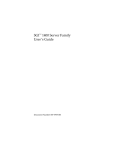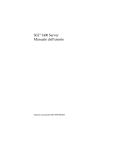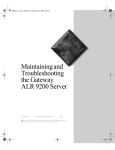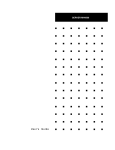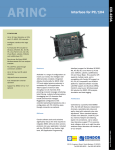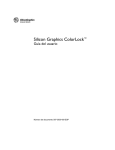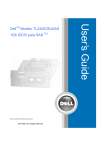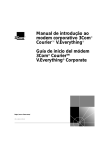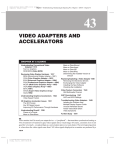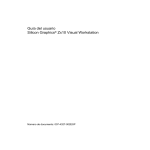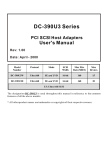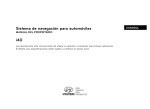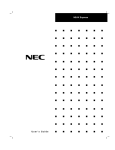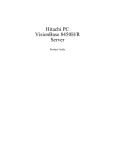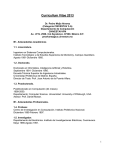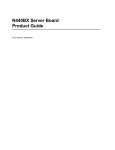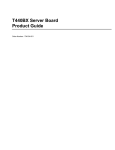Download Familia de servidores SGI™ 1400 Guía del usuario
Transcript
Familia de servidores SGI™ 1400
Guía del usuario
Número del documento 007-3978-001ESP
CONTRIBUCIONES
Escritor Mark Schwenden
Ilustrado por Cheri Brown
Producido por Heather Hermstad y David Clarke
Contribuciones de ingeniería James Oliver y Courtney Carr
Imagen de la Basílica de San Pedro cortesía de ENEL SpA e InfoByte SpA. Imagen del
Lanzador de disco cortesía de Xavier Berenguer, Animatica.
© 1999, Silicon Graphics, Inc.— Todos los derechos reservados
El contenido de este documento no puede ser copiado ni duplicado, en su totalidad
o parcialmente, mediante ningún método sin la autorización previa y por escrito de
Silicon Graphics, Inc.
LEYENDA DE DERECHOS RESERVADOS Y RESTRINGIDOS
El uso, la duplicación o divulgación por parte del Gobierno de los Estados Unidos de
América están sujetos a las restricciones establecidas en la cláusula sobre Derecho en
Datos (Rights in Data) en el documento FAR 52.227-14 y/o en cláusulas similares o
posteriores contenidas en los Suplementos de la FAR, del DOD, del DOE o de la
NASA. Derechos no publicados reservados bajo las leyes sobre Derechos de autor de
los Estados Unidos de América. El contratista/fabricante es Silicon Graphics, Inc.,
1600 Amphitheatre Pkwy., Mountain View, CA 94043-1351.
Silicon Graphics es una marca comercial registrada de Silicon Graphics, Inc. SGI y
el logotipo de Silicon Graphics son marcas comerciales de Silicon Graphics, Inc.
Cirrus Logic es una marca comercial registrada de Cirrus Logic Inc. Intel, Pentium y
LANDesk son marcas comerciales registradas de Intel Corporation. Magic Packet es
una marca comercial de Advanced Micro Devices, Inc. Microsoft y Windows
son marcas comerciales de Microsoft Corporation. MMX y Xeon son marcas
comerciales de Intel Corporation. Symbios es una marca comercial registrada de
LSI Logic Corporation. Todas las demás marcas y nombres mencionados en este
documento son propiedad de sus respectivas empresas.
Familia de servidores SGI™ 1400 Guía del usuario
Número del documento 007-3978-001ESP
Contenido
Lista de figuras
xi
Lista de tablas
xiii
Acerca de esta guía
1.
xv
Descripción del chasis 1
Resumen de las características del chasis
3
Controles e indicadores frontales del chasis
4
Controles y características de la parte posterior del chasis
Vista lateral del chasis
6
7
Generalidades sobre los periféricos del servidor
Unidad de disquete de 3,5 pulgadas
8
8
Módulos de unidades de disco duro de 3,5 pulgadas
9
Módulos de dispositivos de almacenamiento extraíbles de
5,25 pulgadas 9
Fuentes de alimentación
10
Enfriamiento del sistema
11
Seguridad del chasis
2.
11
Descripción de la tarjeta del procesador del sistema
Características de la tarjeta del procesador
13
13
Ubicación de los conectores y los componentes de la tarjeta
del procesador 15
Procesadores del sistema
Memoria
17
18
Controladores de dispositivos periféricos
Super dispositivo de E/S
Puertos en serie
20
20
20
Puerto en paralelo
20
iii
Contenido
Ranuras de tarjetas complementarias
Vídeo
21
22
Controlador SCSI
Controlador IDE
Teclado y ratón
22
23
24
Administrador del servidor
24
Baseboard Management Controller (BMC)
Seguridad del sistema
24
26
Bloqueos mecánicos y supervisión
26
Bloqueos de software mediante la SSU o BIOS Setup
Utilización de contraseñas
Modo de seguridad
26
27
27
Resumen de características de seguridad del software
3.
31
Software y utilidades de configuración
Teclas aceleradoras
28
32
Autoprueba de encendido (POST)
Utilización de BIOS Setup
Ejecución de Setup
32
34
34
Ejecución de la utilidad System Setup Utility (SSU) en lugar de Setup
Registro de los valores de Setup
35
En caso de no tener acceso a Setup
Inicio de Setup
Menús de Setup
36
Menú Main
38
35
35
Menús secundarios Primary Master y Primary Slave
Menú secundario Keyboard Features
Menú Advanced
41
42
Menú secundario PCI Configuration
43
Menú secundario PCI Device, Embedded SCSI
Menú secundario PCI Devices
43
44
Menú secundario I/O Device Configuration
Menú secundario Advanced Chipset Control
iv
40
44
46
34
Contenido
Menú Security
Menú Server
47
49
Menú secundario System Management
Menú secundario Console Redirection
Menú Boot
51
52
Menú secundario Boot Device Priority
Menú secundario Hard Drive
Menú Exit
50
53
53
54
Uso de la System Setup Utility (SSU)
Cuándo ejecutar la SSU
55
55
Pasos previos a la ejecución de la SSU
Ejecución de la SSU
57
Ejecución local de la SSU
57
Ejecución remota de la SSU
Inicio de la SSU
56
57
58
Personalización de la SSU
Inicio de una tarea
60
61
Ventana de la opción complementaria Resource Configuration (RCA)
Definición de una tarjeta ISA
Adición y retiro de tarjetas ISA
Modificación de recursos
62
63
63
Utilización de recursos del sistema
64
Complemento de las opciones del menú Multiboot
Opción complementaria Security
64
65
Para establecer la contraseña de usuario
65
Para cambiar o eliminar la contraseña de usuario
Para establecer la contraseña de administrador
65
65
Para cambiar o eliminar la contraseña de administrador
Opciones de seguridad
65
66
Opción complementaria del visualizador del System Event Log (SEL)
Opción complementaria Sensor Data Record (SDR) Manager
66
68
Opción complementaria Field Replaceable Unit (FRU) Manager
Salir de la SSU
61
70
72
v
Contenido
Emergency Management Port (EMP) Console
Funcionamiento de la EMP Console
Requisitos de la EMP Console
72
73
76
Configuración del servidor para el EMP
77
Menú secundario System Management
Menú secundario Console Redirection
Ventana principal de la EMP Console
Barra de herramientas
Barra de estado
77
78
78
79
80
Menú principal de la EMP Console
Operaciones de Server Control
80
81
Conexión con un servidor remoto (Connect)
81
Encendido y apagado remoto del servidor (Power on/off)
Restablecimiento remoto del servidor (Reset)
Directorio telefónico (Phonebook)
84
85
Opciones complementarias de administración
86
Visualizador del System Event Log (SEL)
86
Opciones de menú del visualizador del SEL
87
Visualizador del Sensor Data Record (SDR)
88
Opciones de menú del visualizador del SDR
88
Visualizador de la Field Replaceable Unit (FRU)
Opciones de menú del visualizador de la FRU
Cuándo ejecutar la utilidad de carga FRUSDR
Pasos necesarios
vi
90
90
89
89
83
Contenido
Utilización de la utilidad de carga FRUSDR
91
Formato de la línea de comandos de FRUSDR
Análisis de la línea de comandos
91
92
Presentación de la información de uso
92
Presentación de un área determinada
93
Utilización de un archivo CFG especificado
94
Presentación del título y de la versión de la utilidad
Archivo de configuración
94
95
Solicitud de información de la FRU del nivel de producto
Filtraje de registros del archivo de SDR
95
95
Actualización del área de almacenamiento no volátil del SDR
Actualización del área de almacenamiento no volátil de la FRU
95
95
Actualización del área de almacenamiento no volátil de la FRU de la DMI
Depuración y salida del área de almacenamiento no volátil
Modificación de los valores del BIOS
96
Obtención de la utilidad de actualización
97
Creación de un disquete de inicialización
97
Creación de un disquete de actualización del BIOS
98
Recuperación del BIOS
99
Cambio de idioma del BIOS
98
100
Utilización de Firmware Update Utility
100
Ejecución de Firmware Update Utility
Instalación de controladores de vídeo
100
101
Utilización de Symbios SCSI Utility para NT
Ejecución de la utilidad SCSI
96
96
Registro de los valores actuales del BIOS
Actualización del BIOS
96
102
102
vii
Contenido
4.
Solución de problemas
103
Restablecimiento del sistema
103
Inicio del sistema por primera vez
Lista de verificación
103
104
Ejecución de un nuevo software de aplicación
Lista de verificación
105
105
Problemas posteriores a una ejecución normal del sistema
Lista de verificación
106
106
Otros procedimientos para solucionar problemas
107
Preparación del sistema para las pruebas de diagnóstico
Utilización de PCDiagnostics
Supervisión de la POST
107
108
108
Verificación de la operación correcta de las luces clave del sistema
Confirmación de la carga del sistema operativo
Problemas específicos y acciones correctivas
Las luces de alimentación no se iluminan
No hay códigos de sonidos breves
110
No aparecen caracteres en pantalla
111
109
109
110
Los caracteres aparecen distorsionados o son incorrectos
112
Los ventiladores de enfriamiento no giran correctamente
112
La luz de actividad de la unidad de disquete no se ilumina
La luz de actividad de la unidad de disco duro no se ilumina
La luz de actividad de la unidad de CD-ROM no se ilumina
Problemas de la red
114
Sugerencias para la instalación de dispositivos PCI
Problemas con el software de aplicación
115
No se detecta un CD-ROM de inicialización
Mensajes de error e informativos
115
115
Códigos de la POST y códigos de cuenta regresiva
Códigos y mensajes de error de la Post
viii
114
122
116
113
113
114
109
Contenido
5.
Unidades de disco duro SCSI
125
Instalación de una unidad de disco duro SCSI en un soporte
Reemplazo en caliente de una unidad de disco duro SCSI
Retiro o instalación de una fuente de alimentación
Retiro de un fuente de alimentación
125
126
129
129
Instalación de una fuente de alimentación
A.
125
Instalación o reemplazo de unidades y fuentes de alimentación
130
Especificaciones acerca de las regulaciones gubernamentales y condiciones
ambientales 131
Especificaciones acerca de las regulaciones gubernamentales
y condiciones ambientales 131
Declaraciones del fabricante acerca de las regulaciones gubernamentales
Número CMN del servidor
Número de serie
132
132
Declaración de conformidad del fabricante
132
Etiqueta de regulaciones con actualización
133
Cumplimiento con las regulaciones de los dispositivos Clase A
Emisiones electromagnéticas
134
Información acerca de la NOM 024 (Sólo México)
134
Aviso de regulaciones gubernamentales de Clase A para China
Aviso para la industria canadiense (sólo Canadá)
135
135
135
Aviso de regulaciones gubernamentales de Clase A para Corea
Cables Protegidos
133
134
Aviso para la VCCI (sólo Japón)
Aviso para la CE
132
136
136
Descarga electrostática
136
ix
Contenido
B.
Instalación del servidor SGI 1400 en un bastidor
Normas de seguridad
137
Precauciones acerca del servidor
137
Precauciones sobre el bastidor del equipo
Introducción
137
139
140
Herramientas necesarias
141
Preparación de los juegos de rieles corredizos
Preparación del servidor
141
143
Instalación del marco y la puerta de la cubierta
Instalación de las asas del chasis
143
143
Ajuste de la barra pequeña del juego de rieles corredizos al servidor
Preparación del bastidor del equipo
146
Ajuste de los juegos de las barras central y exterior larga
146
Ajuste del soporte y los juegos de rieles al bastidor del equipo
Instalación del servidor en el bastidor
Indice 153
x
144
150
148
Lista de figuras
Figura 1-1
Bastidor con tres servidores y servidor en modo pedestal
2
Figura 1-2
Controles e indicadores del panel frontal
Figura 1-3
Controles e indicadores de la parte posterior
Figura 1-4
Vista lateral del chasis
Figura 2-1
Ubicación de los conectores y los componentes de
la tarjeta del procesador 15
Figura 2-2
Secuencia de instalación de los DIMM del módulo de memoria
Figura 3-1
Ventana principal de la SSU
Figura 3-2
Ventana principal de la opción del visualizador del SEL
Figura 3-3
Ventana principal del SDR Manager
69
Figura 3-4
Ventana principal del FRU Manager
71
Figura 3-5
EMP Console en estado Command
Figura 3-6
EMP Console en estado Redirect
Figura 3-7
Diálogo Connect
Figura 3-8
Diálogo Power On/Off
Figura 3-9
Diálogo Reset
Figura 3-10
Diálogo Phonebook
Figura 5-1
Instalación del soporte y del disipador térmico en
la unidad de disco duro 126
Figura 5-2
Desconexión del soporte de la unidad del chasis
Figura 5-3
Instalación de una nueva unidad
Figura 5-4
Retiro de una fuente de alimentación
Figura B-1
Juego de rieles corredizos exteriores
Figura B-2
Barra pequeña del juego de rieles corredizos
Figura B-3
Juego de la barra central y la barra exterior larga
Figura B-4
Soporte en ángulo recto y riel vertical
149
Figura B-5
Instalación del servidor en el bastidor
151
5
6
7
18
59
67
73
74
81
83
84
85
127
128
130
142
145
147
xi
Lista de tablas
Tabla 1-1
Especificaciones físicas del servidor SGI 1400
Tabla 1-2
Resumen de las características del chasis
1
3
Tabla 2-1
Características de la tarjeta del procesador
Tabla 2-2
Muestras de combinaciones de componentes de DIMMs
13
Tabla 2-3
Características de seguridad del software del servidor
Tabla 3-1
Utilidades de configuración
Tabla 3-2
Teclas aceleradoras
Tabla 3-3
Información de control del menú Setup
Tabla 3-4
Selecciones de menú y menús secundarios restringidos
Tabla 3-5
Características y descripción del menú Main
Tabla 3-6
Menús secundarios Primary Master y Primary Slave IDE
Tabla 3-7
Menú secundario Keyboard Features
Tabla 3-8
Características del menú Advanced
Tabla 3-9
Menú secundario PCI Device, Embedded SCSI
Tabla 3-10
Menú secundario PCI Devices
Tabla 3-11
Menú secundario I/O Device Configuration
Tabla 3-12
Menú secundario Advanced Chipset Control
Tabla 3-13
Menú Security
Tabla 3-14
Opciones del menú Server
Tabla 3-15
Menú secundario System Management
Tabla 3-16
Menú secundario Console Redirection
Tabla 3-17
Menú Boot
Tabla 3-18
Menú secundario Boot Device Priority
Tabla 3-19
Menú secundario Hard Drive
Tabla 3-20
Menú Exit
Tabla 3-21
Menús del visualizador del SEL
Tabla 3-22
Menús del SDR Manager
19
28
31
32
37
38
38
40
41
42
43
44
44
46
47
49
50
51
52
53
53
54
68
70
xiii
Lista de tablas
xiv
Tabla 3-23
Menús del FRU Manager
71
Tabla 3-24
Modos de acceso de la EMP Console (servidor
configurado para Console Redirect) 75
Tabla 3-25
Modos de acceso de la EMP Console (servidor no
configurado para Console Redirect) 75
Tabla 3-26
Formato de la línea de comandos FRUSDR
Tabla 4-1
Códigos de Port-80
Tabla 4-2
Códigos y mensajes de error de la POST
Tabla A-1
Especificaciones ambientales
Tabla B-1
Especificaciones físicas del servidor
91
116
131
140
122
Acerca de esta guía
Esta guía proporciona información sobre el uso y la administración del servidor
SGI 1400.
Nota: El personal de servicio adiestrado y calificado debe utilizar la publicación
SGI 1400 Server Family Maintenance and Upgrades Guide para realizar los procedimientos
que requieren la apertura del sistema y la adición, retiro o reemplazo de los componentes
internos.
En este manual se cubren los temas siguientes:
•
Capítulo 1, “Descripción del chasis”, describe el chasis del servidor y los
componentes principales.
•
Capítulo 2, “Descripción de la tarjeta del procesador del sistema”, muestra las
características principales de la tarjeta del procesador del sistema del servidor
(también denominada tarjeta base).
•
Capítulo 3, “Software y utilidades de configuración”, describe la autoprueba de
encendido (POST) y las utilidades de configuración del sistema.
•
Capítulo 4, “Solución de problemas”, ayuda a identificar y solucionar problemas
que pueden presentarse mientras esté utilizando el sistema del servidor.
•
Capítulo 5, “Instalación o reemplazo de unidades y fuentes de alimentación”,
describe las opciones de unidades de disco del servidor así como los
procedimientos de retiro y reemplazo. Además, proporciona información acerca de
las fuentes de alimentación del sistema y el procedimiento para reemplazarlas.
•
Apéndice A contiene información sobre las regulaciones gubernamentales y
condiciones ambientales que se aplican al servidor.
•
Apéndice B describe los procedimientos para instalar el servidor en un bastidor de
equipos de 19 pulgadas.
Consulte la Familia de servidores SGI 1400, Guía de inicio rápido para obtener información
general sobre la configuración del servidor e información inicial.
xv
Capítulo 1
1. Descripción del chasis
El servidor SGI 1400 puede utilizarse de dos maneras: como una unidad en posición
vertical (modo pedestal) o instalado en un bastidor (modo bastidor). La Figura 1-1
muestra ambas configuraciones y la Tabla 1-1 proporciona los requisitos físicos básicos
para el servidor. Las instrucciones para instalar el servidor en un bastidor se incluyen en
el Apéndice B. El trabajo de instalación en bastidor debe ser realizado por un instalador
profesional o con adiestramiento técnico.
La familia de servidores SGI 1400 incluye productos como el SGI 1400M (que utiliza un
sistema operativo Microsoft Windows) y el SGI 1400L que utiliza un sistema operativo
Linux. Si bien el sistema operativo (OS) proporciona al servidor una interfaz funcional
particular, las funciones básicas del hardware, el diagnóstico y la configuración no
varían dentro de la familia de servidores SGI 1400. Los términos genéricos “servidor” y
“servidor SGI 1400” se utilizan a lo largo de este documento y se aplican a todos los
sistemas que conforman la familia de servidores SGI 1400.
Tabla 1-1
Especificaciones físicas del servidor SGI 1400
Especificación
Modo pedestal
Modo bastidor
Alto
48,26 cm (19 pulgadas)
7u
Ancho
31,12 cm (12,25 pulgadas)
Bastidor de 48,26 cm (19 pulgadas)
Profundidad
63,5 cm (25 pulgadas)
63,5 cm
Peso
38,25 kg (85 libras), configuración
mínima
45 kg (100 libras), configuración
máxima
38,25 (85 libras) kg mínimo
45 kg (100 libras) máximo
Espacio libre
requerido en la
parte frontal
25,4 cm (10 pulgadas) (flujo de
aire entrante <35 °C / 95 °F)
25,4 cm (10 pulgadas)
(flujo de aire entrante <35 °C / 95 °F)
1
Capítulo 1: Descripción del chasis
Tabla 1-1
Espacio libre
requerido en la
parte posterior
20,3 cm (8 pulgadas)
(sin restricciones de flujo de aire)
20,3 cm (8 pulgadas)
(sin restricciones de flujo de aire)
Espacio libre
requerido
en los lados
0,0 cm/pulgadas (para el servicio
técnico de la unidad se requiere
espacio libre adicional en los lados)
N/A (debe retirarse del bastidor para
tener acceso lateral)
Figura 1-1
2
Especificaciones físicas del servidor SGI 1400 (continuación)
Bastidor con tres servidores y servidor en modo pedestal
Resumen de las características del chasis
Resumen de las características del chasis
El chasis de metal galvanizado del sistema reduce la interferencia de radiofrecuencias
(RFI) y electromagnética (EMI). La cubierta retirable está fijada al chasis con tres tornillos.
Un chasis frontal independiente del principal y un módulo de componentes electrónicos
(ubicado en la parte posterior del chasis principal) rotan hacia fuera y pueden retirarse
completamente para obtener acceso a los componentes internos). Se recomienda que los
componentes internos del sistema sean manipulados sólo por personal de
mantenimiento calificado.
El panel frontal retirable proporciona acceso a unidades de disco periféricas de 3,5 y
5,25 pulgadas en la parte frontal del chasis. La Tabla 1-2 incluye las principales
características del chasis del servidor.
Tabla 1-2
Resumen de las características del chasis
Característica
Descripción
Unidades de disco
accesibles por la parte
frontal
Instaladas:
Unidad de disquete de 1,44 MB, 3,5 pulgadas, accesible por la parte frontal del
chasis.
Unidad de CDROM.
Capacidad de expansión:
Dos módulos de disco de 5,25 pulgadas accesibles por la parte frontal, diseñados
para dispositivos de almacenamiento extraíbles estándares de media altura.
El módulo de unidades de disco duro, accesible por la parte frontal, admite hasta
seis unidades de 1 pulgada.
Ranuras de expansión y
cubiertas
Se pueden utilizar hasta ocho cubiertas de ranura; las ranuras que no tengan una
tarjeta PCI de opción deben tener instalada una cubierta.
Tarjeta base
Factor de forma, 16 × 13 pulgadas, E/S para ATX.
Fuentes de alimentación
Tres fuentes de alimentación de 400 vatios con ventiladores integrados y cables
de alimentación de CA que se pueden desconectar.
Enfriamiento
Un total de 11 ventiladores internos proporcionan enfriamiento y flujo de aire:
seis ventiladores del sistema dentro del chasis, un ventilador en cada fuente de
alimentación y dos para las unidades de disco duro.
3
Capítulo 1: Descripción del chasis
Controles e indicadores frontales del chasis
La Figura 1-2 muestra los controles, los módulos para opciones y las unidades de disco
que se encuentran en la parte frontal del servidor.
Los controles frontales estándar son los siguientes:
•
Botón de encendido/apagado (si mantiene presionado este botón durante más de
cuatro segundos, cuando lo libere, anula el botón de alimentación del PIIX4E).
•
Botón de servicio/reposo (si mantiene presionado este botón menos de cuatro
segundos, activará el modo de reposo, para lo cual se requiere un sistema operativo
compatible con ACPI; si lo mantiene presionado más de cuatro segundos, activará el
modo de servicio, con lo cual se desactivará el módulo de componentes electrónicos
pero quedarán activos los módulos de componentes de intercambio en caliente y
periféricos).
•
Botón de restablecimiento.
•
Indicadores LED del panel frontal (en orden descendente: los cinco primeros son de
encendido, encendido de módulos de unidades de disco, actividad del disco duro,
falla de ventilador, falla de fuente de alimentación; los últimos seis son indicadores
LED de fallas de disco duro, numerados del 0 al 5).
•
Botón NMI.
Otras características de los componentes del panel frontal son las siguientes:
4
•
Una unidad de disquete estándar
•
Una unidad de CD-ROM estándar
•
Cerradura de seguridad del sistema
•
Seguro del blindaje contra EMI
•
Seis módulos de unidades de disco duro internas
•
Dos módulos de unidades de almacenamiento extraíbles.
Resumen de las características del chasis
Indicadores LED del panel frontal
Unidad de disquete
Unidad de CD-ROM
Módulos
de unidades
de expansión
Blindaje
contra EMI
Botón de encendido/apagado
Módulos de
unidades de disco
duro internas
Seguro del
blindaje contra EMI
Botón de servicio/reposo
Botón de restablecimiento
Cerradura
de seguridad del
sistema
Figura 1-2
Botón NMI
Controles e indicadores del panel frontal
5
Capítulo 1: Descripción del chasis
Controles y características de la parte posterior del chasis
La Figura 1-3 muestra los controles, los conectores y las características de la parte
posterior del servidor.
Indicador LED de falla de la fuente de alimentación
Fuente de alimentación
Indicador
LED de la
fuente de
alimentación
Ranura de expansión
Puerto en
paralelo
Puerto en
serie A,
COM1
Conector
del monitor
VGA
Puerto en
serie B,
COM2
Conector
del teclado
Conector del ratón Puerto USB
Conector de alimentación
de entrada de CA
Ventilador de la fuente de alimentación
Figura 1-3
6
Controles e indicadores de la parte posterior
Resumen de las características del chasis
Vista lateral del chasis
La Figura 1-4 muestra una vista lateral del chasis y la ubicación de los principales
componentes internos.
1
2
3
4
5
6
7
8
9
10
12
11
Figura 1-4
Vista lateral del chasis
7
Capítulo 1: Descripción del chasis
Los componentes que se muestran en la Figura 1-4 son los siguientes:
1.
Chasis frontal, que gira hacia fuera
2. Unidad de disquete
3. Chasis principal
4. Plano posterior de alimentación
5. Fuentes de alimentación
6. Tarjeta base (tarjeta del procesador)
7. Módulo de componentes electrónicos retirable
8. De almacenamiento extra axtraíble de 5,25 pulgadas
9. Módulo de unidades de disco duro SCSI
10. Caja de goma de espuma de los ventiladores
11. Cubierta de goma de espuma de la caja de ventiladores
12. Cubierta posterior de goma de espuma
Generalidades sobre los periféricos del servidor
Las secciones siguientes describen los periféricos estándar y opcionales que están
disponibles para el sistema del servidor SGI 1400.
Unidad de disquete de 3,5 pulgadas
La unidad de disquete de 3,5 pulgadas instalada en el módulo de unidades de disco
periféricas de 3,5 pulgadas admite medios de almacenamiento de 720 KB, 1,2 MB y
1,44 MB. La unidad es accesible por la parte frontal del sistema.
8
Generalidades sobre los periféricos del servidor
Módulos de unidades de disco duro de 3,5 pulgadas
El chasis contiene un módulo de unidad de disco duro que admite unidades SCSI LVDS
(1” de alto o 1-5/8” de alto) de 3,5 pulgadas de ancho con cableado interno. El plano
posterior permite el intercambio en caliente y puede contener seis unidades de disco
duro de 3,5 pulgadas de ancho (1” de alto) o tres discos duros de 1-5/8” de alto. Se tiene
acceso a las unidades por la parte frontal del sistema. Para obtener información sobre la
manera de adquirir discos o soportes de discos adicionales, comuníquese con su
representante de ventas o de servicio.
Como parte de la implementación de la característica de intercambio en caliente, se
requiere un soporte integral de unidad de disco y disipador de calor para las unidades
de disco duro. Las unidades se instalan en el soporte de disco/disipador de calor con
cuatro tornillos y el soporte encaja en el chasis. Para obtener información acerca de la
instalación de los soportes de disco/disipador de calor, consulte la sección “Instalación
de una unidad de disco duro SCSI en un soporte” en el Capítulo 5.
Un blindaje de metal sencillo contra EMI y una puerta de plástico cubren los módulos de
unidades de disco duro. Las unidades pueden consumir hasta 22 vatios de potencia y
deben especificarse para operar a una temperatura ambiente máxima de 55 °C.
El sistema se diseñó para permitir la utilización de un Arreglo redundante de discos
independientes (RAID) opcional. Se puede utilizar una implementación de software con
SCSI en tarjeta o una tarjeta complementaria para configurar aplicaciones RAID. Para
obtener información acerca de la instalación y uso de las opciones RAID, comuníquese
con su representante de ventas o de servicio.
Módulos de dispositivos de almacenamiento extraíbles de
5,25 pulgadas
El chasis tiene tres módulos de 5,25 pulgadas y de media altura a los que se tiene acceso
por la parte frontal del sistema. El propósito de estos módulos es proporcionar espacio
para dispositivos de almacenamiento extraíbles opcionales.
9
Capítulo 1: Descripción del chasis
Los módulos de 5,25 pulgadas pueden convertirse en un solo módulo de altura completa.
Se recomienda no utilizar estos módulos para unidades de disco duro, porque generan
EMI (aumentando así la susceptibilidad a ESD) y porque no cuentan con ventilación
adecuada. Para no infringir las regulaciones de compatibilidad electromagnética (EMC),
los módulos de unidades de disco de 5,25 pulgadas deben estar equipados con:
•
Un dispositivo periférico de 5,25 pulgadas que cumpla con las regulaciones EMC.
•
O bien, una placa protectora de metal, que puede obtener por medio de su
representante de ventas o de servicio.
Nota: La integración del módulo de componentes periféricos de 5,25 pulgadas puede
afectar el cumplimiento de las regulaciones de EMC y es una actividad regulada.
Precaución: Para evitar que un dispositivo periférico de 5,25 pulgadas se dañe,
asegúrese de que la protección contra EMI colocada en el módulo inferior no haga
contacto o cortocircuito con los circuitos abiertos de dispositivos periféricos expuestos.
Si el dispositivo de 5,25 pulgadas tiene circuitos abiertos, instálelo en uno de los dos
módulo superiores.
Fuentes de alimentación
El chasis sale de fábrica equipado con tres fuentes de alimentación de 400 vatios, cada
una diseñada para reducir la EMI y la RFI. Cada fuente de alimentación opera
automáticamente dentro de los siguientes rangos de voltaje y tiene el siguiente régimen
nominal:
10
•
100-120 V∼ a 50/60 Hertz (Hz); 7,6 A máximo
•
200-240 V∼ a 50/60 Hz; 3,8 A máximo.
Enfriamiento del sistema
Los voltajes de salida de CC de cada fuente de alimentación son los siguientes:
•
+3,3V a 36 A máximo
•
+5V a 24 A máximo (la salida total combinada de +3,3 V y +5,5 V no debe
exceder 195 W)
•
+12V a 18,0 A con 19,0 A <10ms pico
•
+24V a 50mA
•
-12V a 0,5 A
•
+5V en reserva 1,5 A.
La energía se transmite por el cable de alimentación a los conectores principales
de 20 clavijas ubicados en la tarjeta base. Las señales de detección remota son
proporcionadas por medio del cable al conector auxiliar de 14 clavijas de la tarjeta base.
Enfriamiento del sistema
El sistema del servidor SGI 1400 incluye la configuración máxima de seis (6) ventiladores
para el enfriamiento y el flujo de aire internos. Cada una de las tres fuentes de poder
también tiene un ventilador y el sistema cuenta con dos ventiladores más, que se utilizan
para los discos duros.
Nota: Para lograr un enfriamiento adecuado, la cubierta debe estar instalada en el
sistema.
Seguridad del chasis
Para obtener información acerca de las características de seguridad del servidor
SGI 1400, consulte la sección “Seguridad del sistema” en el Capítulo 2.
11
Capítulo 2
2. Descripción de la tarjeta del procesador del sistema
Características de la tarjeta del procesador
La Tabla 2-1 incluye las principales características de la tarjeta del procesador del sistema
del servidor (conocida también como tarjeta base).
Tabla 2-1
Características de la tarjeta del procesador
Característica
Descripción
Procesador
Instalado: Hasta cuatro procesadores Pentium III Xeon, empaquetados en
cartuchos de contactos de un solo borde (S.E.C.) e instalados en conectores de
procesadores de ranura 2 de 330 clavijas, que operan dentro de un rango de voltaje
comprendido entre 1,8 V y 3,5 V. El regulador de voltaje de la tarjeta del procesador
es programado automáticamente por las clavijas VID del procesador para
proporcionar el voltaje requerido.
Incluye conectores para seis módulos de regulador de voltaje complementarios
que se ajustan a las especificaciones de VRM 8.3.
Memoria de acceso
aleatorio dinámica
(DRAM)
Módulo complementario que contiene una ruta de cuatro vías intercaladas de
64/72 bits hacia la DRAM EDO de apoyo a la memoria principal.
Memoria de vídeo
(DRAM)
Instalada: 2 MB de memoria de vídeo.
Bus A del segmento PCI
Bus B del segmento PCI
PCI-A—Tres conectores de expansión y cuatro dispositivos incorporados:
Instalada: 256 MB a 4 GB de memoria de código de corrección de errores (ECC).
Dispositivo de interrupción programable (PID)
Acelerador PCI/ISA/IDE (PIIX4E) para puente PCI a ISA, interfaz PCI IDE y
controlador de bus en serie universal (USB)
Controlador de vídeo PCI (Cirrus Logic GD5480)
Controlador PCI para SCSI estrecho (Symbios SYM53C810AE).
PCI-B—Cuatro conectores de expansión (uno compartido físicamente con la
ranura ISA) y un dispositivo incorporado:
Controlador SCSI ancho Ultra/Ultra II (Symbios SYM53C896)
13
Capítulo 2: Descripción de la tarjeta del procesador del sistema
Tabla 2-1
Características de la tarjeta del procesador (continuación)
Bus ISA
Una ranura de expansión para tarjetas complementarias (compartida con una
ranura PCI-B). Respaldo compatible con PC incorporado (serie, paralelo, ratón,
teclado, disquete).
Administración del
servidor
Supervisión térmica/de voltaje y manejo de errores.
Gráficos
Controlador Super VGA (SVGA) Cirrus Logic GD5480 integrado en tarjeta.
SCSI
Dos controladores SCSI incorporados:
Symbios SYM53C810AE—controlador SCSI estrecho en bus PCI-A que
proporciona respaldo a dispositivos SCSI de 8 bits existentes en los módulos de
unidades de disco de 5,25 pulgadas.
Controles e indicadores (LED) del panel frontal.
Symbios SYM53C896—controlador SCSI LVD/SE (Ultra2/Ultra) ancho de dos
canales en el bus PCI-B que controla el plano posterior de una SCSI en el sistema
y proporciona respaldo a la expansión externa.
14
E/S del sistema
Puertos de teclado y ratón compatibles con PS/2, DIN de 6 clavijas.
Puerto paralelo avanzado que respalda niveles 1,7 y 1,9 de Puerto paralelo
mejorado (EPP), ECP, 25 clavijas.
Puerto de vídeo VGA,15 clavijas.
Dos puertos en serie, 9 clavijas (el puerto en serie A es el conector superior).
Factor de forma
Factor de forma, 13 × 16 pulgadas, E/S para ATX.
Características de la tarjeta del procesador
Ubicación de los conectores y los componentes de la tarjeta
del procesador
La Figura 2-1 muestra la ubicación de los componentes principales en la tarjeta del
procesador del sistema.
1
2
3
4
5
6
7
39
37
38
8
36
35
34
9
33
32
31
30
16
29
28
10
27
11
26
25
17
12
18
24
19
23
13
14
20
22
15
21
Figura 2-1
Ubicación de los conectores y los componentes de la tarjeta del procesador
Los componentes incluyen:
1.
Conector SCSI B ancho (J9J1)
2. Puentes del sistema (J6J1)
3. Conector del indicador LED de la entrada de la unidad de disco duro (J6J3)
15
Capítulo 2: Descripción de la tarjeta del procesador del sistema
4. Conector de altavoz del sistema (J6J2)
5. Batería de litio (B4H1)
6. Conector de tecnología de activación en LAN (J4H1)
7. Ranura ISA (J1J1)
8. Ranuras PCI B4 (la más cercana de ISA), B3, B2, B1, A3 y A2 (la más alejada de ISA)
9. Conector del módulo de memoria (J3G1)
10. Conector ICMB (J1E1)
11. Ranura PCI A1 (J2D1)
12. Conectores de los puertos de vídeo y en paralelo (J1C1)
13. Conector del puerto en serie (J1B2)
14. Conectores de teclado y ratón (J1B1)
15. Conector USB externo (J1A1)
16. Conector VRM para el procesador 4 (J4E1)
17. Conector VRM para los procesadores 4 y 3 (J4C2)
18. Conector VRM para el procesador 3 (J4C1)
19. Conector VRM para el procesador 2 (J4B1)
20. Conector VRM para los procesadores 2 y 1 (J4A2)
21. Conector VRM para el procesador 1 (J4A1)
22. Conector de ranura 2 del procesador 1 (J9A1)
23. Conector de alimentación principal, primario (J9B1)
24. Conector de ranura 2 del procesador 2 (J9B2)
25. Conector de ranura 2 del procesador 3 (J9D1)
26. Conector de alimentación principal, secundario (J9D2)
27. Conector del panel frontal (J8E1)
28. Conector de ranura 2 del procesador 4 (J9E1)
29. Conector IDE (J9E2)
30. Conector de unidad de disquete (J9E3)
16
Características de la tarjeta del procesador
31. Conector de alimentación auxiliar (J9E4)
32. Cabezal USB interno (JC9F14)
33. Conector del SMBus (J9F2)
34. Conector de expansión F16 (J7G1)
35. Conector ITP (J6G1)
36. Conector SCSI estrecho (J9H1)
37. Conector IPMB externo (J7H1)
38. Conector SMM (J8H1)
39. Conector SCSI A ancho (J9H2)
Procesadores del sistema
Cada procesador Pentium III Xeon está empaquetado en un cartucho de contactos de un
solo borde (S.E.C.). El cartucho incluye el componente básico del procesador con un
caché primario (L1) de 16 KB integrado; el caché secundario (L2); una placa térmica y una
cubierta posterior.
El procesador implementa la tecnología MMX y tiene un coprocesador numérico que
incrementa significativamente la velocidad de las operaciones de punto flotante y
cumple con las especificaciones de la norma 754-1985 de ANSI/IEEE.
Cada cartucho S.E.C. se conecta a la tarjeta del procesador a través de un conector de
borde de ranura 2 de 330 clavijas. El cartucho es asegurado por un módulo de retención
conectado a la tarjeta del procesador. Dependiendo de su configuración, el sistema tiene
de uno a cuatro procesadores.
La interfaz externa del procesador está lista para MP y opera a 100 MHz. El procesador
contiene una unidad APIC local para el manejo de las interrupciones en entornos de
multiprocesador (MP) y uniprocesador (UP).
El caché L2 está ubicado en el substrato del cartucho S.E.C. El caché:
•
Incluye RAM estática sincrónica de alta velocidad (BSRAM)
•
Está disponible en configuraciones de 512 KB, 1 MB y 2 MB
•
Tiene verificación y corrección de errores (ECC)
•
Opera a tasa de reloj básica completa.
17
Capítulo 2: Descripción de la tarjeta del procesador del sistema
Memoria
La memoria principal reside en una tarjeta complementaria, llamada módulo de
memoria, diseñada específicamente para el servidor SGI 1400. El módulo de memoria
contiene ranuras para 16 DIMM, cada uno de los cuales debe ser por lo menos de 64 MB,
y está conectado a la tarjeta del procesador a través de un conector de 242 clavijas. Se
respaldan tamaños de memoria de 256 MB a 4 GB de DIMM, con una ruta de cuatro vías
intercaladas de 64/72 bits hacia la memoria principal, que también está ubicada en el
módulo. Las 16 ranuras están divididas en cuatro bancos de cuatro ranuras cada uno,
clasificados de la A a la D. Estos bancos respaldan intercalación de 4:1. El controlador de
memoria respalda DRAMs EDO. El ECC utilizado para el módulo de memoria puede
corregir errores de un solo bit y detectar el 100 por ciento de los errores de un solo bit por
medio de una palabra código. Se proporciona igualmente detección de errores de
fragmentos de byte. La Figura 2-2 muestra la secuencia de instalación para los módulos
de memoria.
J16
J15
J12
J11
J8
J7
J4
J3
Figura 2-2
18
D
C
B
A
Secuencia de instalación de los DIMM del módulo de memoria
J14
J13
J10
J9
J6
J5
J2
J1
Características de la tarjeta del procesador
El primer grupo de cuatro módulos se instala en el banco A de la memoria, el segundo
en el banco B, el tercero en el banco C y el último en el banco D.
BIOS detecta, determina el tamaño e inicializa automáticamente el arreglo de memoria,
dependiendo del tipo, tamaño y velocidad de los DIMM instalados, y notifica al sistema
el tamaño y asignación de la memoria a través de registros de configuración.
En una configuración de 4 GB, una pequeña parte de la memoria (generalmente 32 MB)
no es reasignada sobre 4 GB. Si el sistema operativo no respalda más de 4 GB de memoria
física, esta pequeña parte de la memoria se pierde.
Nota: Utilice DIMMs que hayan sido sometidos a prueba para verificar su
compatibilidad con la tarjeta del procesador. Para obtener una lista de los DIMM
aprobados, comuníquese con su representante de ventas o de asistencia técnica.
La Tabla 2-2 incluye algunas muestras de combinaciones de tamaño.
Muestras de combinaciones de componentes de DIMMs
Tabla 2-2
Banco C
Banco A (ranuras J1 - 4) Banco B (ranuras J5 - 8) (ranuras J9 - 12)
Banco D
(ranuras J13 - 16)
4 × 64
Memoria total
256 MB
4 × 64
4 × 64
4 × 64
4 × 64
512 MB
4 × 64
4 × 64
4 × 256
1024 MB
1024 MB
4 × 256
4 × 256
4 × 256
4 × 256
2048 MB
4 × 256
4 × 256
4096 MB
19
Capítulo 2: Descripción de la tarjeta del procesador del sistema
Controladores de dispositivos periféricos
Las siguientes secciones proporcionan una descripción de los dispositivos de control
periféricos que se encuentran en la tarjeta del procesador.
Super dispositivo de E/S
El dispositivo 87309 respalda dos puertos en serie, un puerto en paralelo, una unidad de
disquete y un teclado y ratón compatibles con PS/2. El sistema proporciona la interfaz
de conector para cada puerto.
Puertos en serie
Ambos puertos en serie se pueden reubicar. Por opción predeterminada, el puerto A
físicamente es el conector superior y el puerto B el inferior. Cada puerto en serie se puede
establecer en uno de cuatro puertos COMx diferentes y cada uno se puede habilitar
por separado. Cuando se habilita, cada puerto se puede programar para que genere
interrupciones sensibles a borde o nivel. Cuando se inhabilitan, las interrupciones
de los puertos en serie están disponibles para las tarjetas complementarias.
Puerto en paralelo
El conector de 25/15 clavijas apila el puerto en paralelo sobre el VGA. El 87309
proporciona un EPP bidireccional de 25 clavijas compatible con IEEE 1284 (niveles de
respaldo 1,7 y 1,9). La programación de los registros 87309 por parte de BIOS habilita
el puerto en paralelo y determina la dirección e interrupción del puerto. Cuando se
inhabilita, la interrupción está disponible para las tarjetas complementarias.
20
Ranuras de tarjetas complementarias
Ranuras de tarjetas complementarias
La tarjeta del procesador (también llamada tarjeta base) tiene una ranura ISA de longitud
máxima, si no se utiliza la ranura del SCSI-B ancho (y de longitud media, si se utiliza la
ranura del SCSI-B ancho); la ranura ISA respalda tarjetas sólo esclavas y es compartida
con la ranura PCI-B 4. ISA tiene tres dispositivos incorporados: el super dispositivo de
Entrada/Salida, el Baseboard Management Controller (BMC) y la memoria de
reprogramación para el BIOS del sistema. Las características ISA incluyen:
•
Velocidad de bus de hasta 8,33 MHz
•
Direccionamiento de memoria de 16 bits
•
Transferencias de tipo A a 5,33 MB/seg.
•
Transferencias de tipo B a 8 MB/seg.
•
Transferencias de datos de 8 ó 16 bits
•
Listo para conectar y usar.
La tarjeta del procesador tiene dos segmentos de bus PCI de 32 bits: PCI-A y PCI-B. Ellos
proporcionan siete ranuras para tarjetas complementarias PCI: tres en PCI-A y cuatro en
PCI-B. PCI-B4 es compartida con la ranura ISA. PCI-A1 respalda tarjetas de longitud
media solamente. Las otras ranuras respaldan tarjetas de longitud máxima.
Características PCI:
•
Velocidad de bus de 33 MHz
•
Direccionamiento de memoria de 32 bits
•
Entorno de señalización de 5 V
•
Transferencias de alta velocidad de hasta 133 MB/seg.
•
Transferencias de datos de 8, 16 ó 32 bits
•
Listo para conectar y usar
•
Paridad habilitada.
21
Capítulo 2: Descripción de la tarjeta del procesador del sistema
Vídeo
El ASIC del VGA de 64 bits Cirrus Logic CL-GD5480 integrado en tarjeta contiene un
controlador SVGA que es totalmente compatible con estos estándares de vídeo: CGA,
EGA, Hercules Graphics, MDA y VGA. La configuración de sistema estándar viene con
memoria de vídeo en tarjeta de 2 MB de 10 ns. El controlador de vídeo respalda
resoluciones de hasta 1600 x 1200 píxeles y hasta 16,7 millones de colores.
El controlador SVGA respalda monitores VGA analógicos (frecuencia simple y múltiple,
con y sin intercalación) con una frecuencia vertical máxima de retrazo sin intercalación
de 100 Hz.
No se puede añadir memoria de vídeo a este sistema. Dependiendo del entorno, el
controlador muestra hasta 16,7 millones de colores en algunas resoluciones de vídeo.
Proporciona igualmente transferencias de datos de bloques de bits acelerados por
hardware (BITBLT).
Controlador SCSI
La tarjeta del procesador incluye dos controladores SCSI. Un controlador SCSI estrecho
(SYM53C810AE) se encuentra en el bus PCI-A y un controlador SCSI LVD/SE
(Ultra2/Ultra) ancho de dos canales (SYM53C896) se encuentra en el bus PCI-B. El
estrecho proporciona respaldo a dispositivos SCSI de 8 bits existentes en los módulos de
unidades de disco de 5,25 pulgadas. El ancho controla un plano posterior SCSI y
proporciona respaldo para la expansión externa.
Internamente, cada canal ancho es idéntico, capaz de realizar operaciones que utilizan
SCSI de 8 ó 16 bits proporcionando capacidad de 10 MB/seg. (Fast-10) o 20 MB/seg.
(Fast-20), o 20 MB/seg. (Ultra), 40 MB/seg. (Ultra-wide) o 80 MB/seg. (40 Mhz) (Ultra-2).
El SYM53C810AE (estrecho) contiene un componente básico SCSI de alto rendimiento
capaz de realizar transferencias SCSI Fast de 8 bits en modo de una terminación.
Proporciona negación activa programable, ráfagas PCI sin estados de espera con
velocidades mayores que 110 MB/seg. a 33 MHz y tasas de transferencia SCSI de 5 a
10 MB/seg. El SCSI estrecho viene en un paquete plástico rectangular plano de
100 clavijas y de cuatro unidades y proporciona una estructura de “árbol de compuertas
AND” para probar la conectividad de los componentes.
22
Controlador IDE
El Sym53C896 (ancho) contiene una interfaz de bus SCSI de alto rendimiento. Respalda
el modo SE con transferencias de 8 bits (10 ó 20 MB/seg.) o 16 bits (20 ó 40 MB/seg.) y el
modo LVD con transferencias de 8 bits (40 MB/seg.) o 16 bits (80 MB/seg.) en un paquete
en cuadrícula circular VGA de 329 clavijas.
Cada controlador tiene su propio conjunto de registradores de configuración PCI y
registradores de E/S SCSI. Por tratarse de un maestro de bus PCI 2.1, el SYM53C896
respalda transferencias de datos de alta velocidad en PCI de hasta 132 MB por segundo
utilizando búfers en circuitos integrados.
En el módulo interno, el sistema respalda hasta seis unidades de disco duro SCSI de una
pulgada, además de tres dispositivos SCSI o IDE (el mismo controlador respalda más
dispositivos, pero el módulo de unidad de disco de 5,25 pulgadas puede contener un
máximo de tres dispositivos) en los módulos de medios de almacenamiento extraíbles de
5,25 pulgadas. Un cable SCSI ancho proporciona dos conectores para dispositivos
SCSI Ultra (uno de estos conectores es para el plano posterior SCSI interno).
Sin embargo, los dispositivos SCSI no tienen que operar a la tasa de transferencia ultra.
Todas las unidades de disco en el bus deben ser Ultra-2 (LVD) para ejecutarse a
80 MB/seg. (40 MHz). Las operaciones de 5, 10 y 20 MHz pueden coexistir en el bus y
cada dispositivo interactuará a su velocidad apropiada.
No se requiere ninguna carga lógica, de terminación o resistencia para conectar
dispositivos al controlador SCSI, a excepción de la terminación en el dispositivo en el
extremo del cable. El bus SCSI termina en la tarjeta del procesador con terminadores
activos que se pueden inhabilitar.
Controlador IDE
IDE es una interfaz de 16 bits para unidades de disco inteligentes con electrónica de
controlador de disco AT en tarjeta. El acelerador PCI/ISA/IDE, llamado PIIX4E, es un
dispositivo de múltiples funciones en la tarjeta del procesador que actúa como un
controlador IDE Fast basado en PCI. El dispositivo controla:
•
Operaciones maestras de bus/DMA PIO e IDE
•
Temporizaciones de modo 4
•
Tasas de transferencia de hasta 22 MB/seg.
•
Almacenamiento de datos en búfer para transferencias de ráfagas PCI/IDE
•
Modo IDE maestro/esclavo
•
Hasta dos unidades de disco para un canal IDE.
23
Capítulo 2: Descripción de la tarjeta del procesador del sistema
Nota: La longitud máxima del cable IDE en cada canal es de 18 pulgadas. Se puede
conectar un cable de señales IDE, hasta un máximo de 18 pulgadas, al conector IDE en la
tarjeta del procesador. El cable puede respaldar dos dispositivos, uno en el extremo del
cable y otro a seis pulgadas del extremo.
Teclado y ratón
Los conectores de teclado y ratón compatibles con PS/2 se instalan en un gabinete de un
solo grupo con el conector del ratón sobre el teclado. Vistos desde afuera del sistema,
parecen dos conectores.
Se pueden conectar el teclado y el ratón a cualquiera de los conectores antes de encender
el sistema. BIOS los detecta y configura el controlador del teclado de acuerdo con la
conexión.
El controlador del teclado es funcionalmente compatible con el microcontrolador 8042A.
El sistema se puede bloquear automáticamente, si no ocurre ninguna actividad de
teclado o ratón durante un período predefinido, si se especifica a través de la system
setup utility (SSU). Una vez que el temporizador de inactividad (bloqueo) haya expirado,
el teclado y el ratón no responderán hasta que se introduzca la contraseña previamente
almacenada.
Administrador del servidor
Las características del administrador del servidor se implementan mediante un
microcontrolador en la tarjeta del procesador conocido como Baseboard Management
Controller (BMC).
Baseboard Management Controller (BMC)
El BMC y los circuitos asociados son alimentados desde una fuente de 5V de reserva,
lo que significa que este dispositivo permanece activo aun cuando la alimentación del
sistema esté desactivada.
24
Administrador del servidor
La función primaria del BMC es supervisar de manera autónoma los eventos de
administración de la plataforma del sistema y registrar las veces en que ocurren en el
System Event Log (SEL) no volátil. Estos eventos incluyen condiciones de temperatura
excesiva y sobrevoltaje, falla de ventiladores o intrusión del chasis. Durante la
supervisión, el BMC mantiene el sensor data record repository (SDRR) no volátil, del cual
se puede recuperar información del tiempo de ejecución. El BMC proporciona una
interfaz de sistema principal ISA con la información del SDRR, de manera que el
software que se ejecuta en el servidor pueda consultar y obtener el estado actual de la
plataforma. Se define una interfaz de registradores compartidos para este propósito.
El contenido del SEL puede ser recuperado para su análisis luego de una falla del sistema
por el personal de servicio en campo, mediante la utilización de herramientas de
administración del sistema, como Intel LANDesk Server Manager. En vista de que el
BMC es alimentado desde una fuente de 5V de reserva, la información del SEL (y del
SDRR) también está disponible mediante el bus de administración interperiférico
(IPMB). Una tarjeta de administración de emergencia, como la tarjeta Intel LANDesk
Server Monitor Module, puede obtener el SEL y hacerlo accesible remotamente
utilizando una LAN o conexión de línea telefónica. Durante la supervisión, el BMC
ejecuta las siguientes funciones:
•
Supervisión de temperatura y voltaje de la tarjeta del procesador
•
Supervisión de presencia del procesador y control de FRB
•
Detección de falla de ventiladores y control de indicadores de la tarjeta
del procesador
•
Administración de la interfaz del SEL
•
Administración de la interfaz del Sensor Data Record Repository (SDRR)
•
Reloj de marca de tiempo del SDR/SEL
•
Interfaz de información de la Field Replaceable Unit (FRU) de la tarjeta
del procesador
•
Temporizador de supervisión de administración del sistema
•
Temporizador SMI periódico
•
Manejo NMI del panel frontal
•
Receptor de eventos
•
Administración de la interfaz del sistema principal ISA e IPMB
25
Capítulo 2: Descripción de la tarjeta del procesador del sistema
•
Control de modo de seguridad, iniciación de bloqueo/desbloqueo del panel frontal
y supervisión y control de protección contra escritura de disquete y cinta de vídeo
•
Agente de inicialización de eventos de sensor
•
Activación en LAN a través del respaldo para Magic Packet
•
Respaldo para ACPI
•
Respaldo para Emergency Management Port (EMP).
Seguridad del sistema
Para impedir el acceso o la utilización no autorizados, el sistema incluye un
conmutador/bloqueo de teclado de tres posiciones para permitir el acceso seleccionado
a los módulos de unidades de disco (la información sobre la posición es transmitida al
BMC). El sistema también incluye el software de administración del servidor que
supervisa al conmutador contra intrusión del chasis.
Bloqueos mecánicos y supervisión
El sistema incluye un conmutador contra intrusión del chasis. Cuando la cubierta de
acceso se abre, el conmutador transmite una señal de alarma a la tarjeta del procesador,
donde el software de administración del servidor procesa la señal. El sistema se puede
programar para que responda a una intrusión con la desactivación del sistema o el
bloqueo del teclado, por ejemplo.
Bloqueos de software mediante la SSU o BIOS Setup
La SSU proporciona numerosas características de seguridad para impedir el acceso no
autorizado o accidental al sistema. Una vez que se habilitan las medidas de seguridad, se
permite el acceso al sistema sólo después que el usuario introduce la contraseña correcta.
Por ejemplo, la SSU permite:
26
•
Habilitar el temporizador de bloqueo de teclado para que el servidor requiera una
contraseña para reactivar el teclado y el ratón después de un tiempo de espera
especificado de 1 a 120 minutos.
•
Configurar y habilitar contraseñas de administrador y usuario.
Seguridad del sistema
•
Establecer el modo de seguridad para evitar el acceso al teclado y ratón y el uso
de los conmutadores de restablecimiento y alimentación del panel frontal.
•
Activar una combinación de teclas de acceso rápido para entrar en el modo de
seguridad rápidamente.
•
Inhabilitar la escritura en la unidad de disquete cuando se establece el modo de
seguridad.
Utilización de contraseñas
Si se configura y habilita una contraseña de usuario, pero no una de administrador,
introduzca la contraseña de usuario para inicializar el sistema y ejecutar la SSU.
Si se configuran y habilitan las contraseñas de usuario y administrador:
•
Introduzca cualquiera de las dos para inicializar el servidor y habilitar el teclado y
el ratón.
•
Introduzca la contraseña del administrador para obtener acceso a la SSU o
BIOS Setup para modificar la configuración del sistema.
Modo de seguridad
Configure y habilite el modo de inicialización de seguridad mediante la SSU. Cuando el
modo de seguridad entra en efecto:
•
Se puede inicializar el sistema y se ejecuta el sistema operativo (OS), pero se tiene
que introducir la contraseña de usuario para utilizar el teclado y el ratón.
•
No se puede desactivar la alimentación del sistema o restablecer el sistema desde
los conmutadores del panel frontal.
El modo de seguridad no tiene efecto sobre funciones habilitadas a través del Server
Manager Module o control de alimentación a través del reloj de tiempo real (RTC).
Al inhabilitar el modo de seguridad, no varía el estado de la alimentación del sistema.
Es decir, si se presiona y libera el conmutador de alimentación mientras está habilitado
el modo de seguridad, el sistema no se apagará cuando se inhabilite este modo
posteriormente. No obstante, si mantiene presionado el conmutador de alimentación
del panel frontal cuando se inhabilita el modo de seguridad, el sistema se apagará.
27
Capítulo 2: Descripción de la tarjeta del procesador del sistema
Resumen de características de seguridad del software
La Tabla 2-3 incluye las características de seguridad del software y describe la protección
que ofrece cada uno. En general, para habilitar o establecer las características que se
mencionan en esta sección, se debe ejecutar la SSU y continuar en el Security Menu
(véase “Menú Security” en el Capítulo 3).
La Tabla 2-3 también se refiere a otros menús de la SSU y a la utilidad Setup. Para obtener
mayores detalles e información sobre esta materia, véase el Capítulo 3.
Tabla 2-3
Característica
Características de seguridad del software del servidor
Descripción
Colocación del sistema en el Para entrar en el modo de seguridad:
modo de inicialización de
La configuración y la habilitación de las contraseñas colocan al sistema
seguridad
automáticamente en el modo de seguridad.
Si se establece una combinación de teclas de acceso rápido (a través de la SSU o
Setup), se puede asegurar el sistema simplemente presionando la combinación
de teclas. Esto significa que no es necesario esperar que transcurra el tiempo de
espera de inactividad.
Cuando el sistema se encuentra en el modo de seguridad:
El sistema se puede inicializar y ejecutar el OS, pero no se permite acceso al ratón
y al teclado hasta que se introduzca la contraseña de usuario.
El dispositivo de inicialización predeterminado del servidor SGI 1400 es la
unidad C (disco del sistema). Es posible cambiar esta opción predeterminada a la
unidad de CD-ROM o de disquete (véase el Capítulo 3). Generalmente, el sistema
se inicializa desde la unidad C y luego pasa al modo de seguridad. Todas las
características del modo de seguridad habilitadas se hacen efectivas en el
momento de la inicialización.
Para abandonar el modo de seguridad:
Introduzca la contraseña correcta.
28
Inhabilitación de la
escritura en disquete
En el modo de seguridad, el sistema no se inicializará desde un disquete ni
escribirá en él, a menos que se introduzca una contraseña.
Inhabilitación de los
botones de alimentación y
restablecimiento
Si esta característica de protección es habilitada por la SSU, los botones de
alimentación y restablecimiento quedan inhabilitados cuando el sistema se
encuentra en el modo de seguridad.
Seguridad del sistema
Tabla 2-3
Establecimiento de un
tiempo de espera para
impedir el acceso al teclado
y al ratón
Características de seguridad del software del servidor (continuación)
Se puede especificar y habilitar un tiempo de espera de inactividad de 1 a
120 minutos. Si no ocurre ninguna acción del teclado o del ratón durante
el período especificado, se rechazarán todos los intentos de acceso al teclado
y al ratón.
Igualmente, se puede poner Si se habilita la opción de poner en blanco la pantalla, ésta se mantendrá en
en blanco la pantalla o
blanco hasta que se introduzca la contraseña correcta.
inhibir la escritura en
disquete
Control de acceso para la
utilización de la SSU:
configuración de la
contraseña de
administrador
Para controlar el acceso al establecimiento o modificación de la configuración del
sistema, configure una contraseña de administrador y habilítela a través de Setup
o la SSU.
Si se habilitan las contraseñas de administrador y usuario, se puede utilizar
cualquiera de ellas para inicializar el sistema o habilitar el teclado y/o ratón, pero
sólo la contraseña de administrador permite realizar cambios a Setup y a la SSU.
Una vez configuradas, las contraseñas se pueden inhabilitar estableciéndolas en
una cadena de texto nula o modificando el puente Clear Password
(Borrar contraseña). Para obtener mayor información, véase el capítulo 3.
Control de acceso al sistema
sin utilizar la SSU:
configuración de la
contraseña de usuario
Para controlar el acceso a la utilización del sistema, configure una contraseña de
usuario y habilite el modo Password on Boot a través de Setup o la SSU.
Inicialización sin teclado
El sistema se puede inicializar con o sin teclado. Antes que el sistema se inicialice
durante la POST, BIOS detecta y somete a prueba automáticamente el teclado, si
está presente, y muestra un mensaje. No existe entrada en la SSU para habilitar o
inhabilitar el teclado. No conecte un teclado mientras se aplica alimentación al
sistema.
Especificación de la
secuencia de inicialización
La secuencia que especifique en el submenú Boot Device Priority de la SSU
determina el orden de la inicialización. Si se habilita el modo de seguridad
(se establece la contraseña de usuario), se le solicitará una contraseña antes que
el sistema se inicialice completamente. Si se habilita el modo de seguridad y
también se habilita la opción “Secure Mode Boot”, el sistema se inicializará
completamente, pero requiere una contraseña antes de permitir el acceso al
teclado o al ratón.
Una vez establecidas, las contraseñas se pueden inhabilitar estableciéndolas en
una cadena de texto nula o modificando el puente Clear Password.
29
Capítulo 3
3. Software y utilidades de configuración
Este capítulo describe la Autoprueba de encendido (POST) y las utilidades de
configuración del sistema. La Tabla 3-1 describe brevemente las utilidades.
Tabla 3-1
Utilidades de configuración
Utilidad
Descripción y procedimiento breve
Basic input/output system
(BIOS) Setup
Si el sistema no cuenta con una unidad de disco, o si la unidad está
inhabilitada o su configuración es incorrecta, utilice Setup para
habilitarla.
También puede mover el puente de CMOS en la tarjeta del
sistema de su posición predeterminada (Memoria de CMOS de
protección) a la posición Clear; esto permitirá la inicialización
de la mayoría de las configuraciones del sistema. Ejecute system
setup utility (SSU) para configurar el sistema.
System Setup Utility (SSU)
Se utiliza para la configuración extendida del sistema de los
recursos en tarjeta y de las tarjetas complementarias, para ver
el system event log (SEL), establecer boot device priority o
establecer las opciones de seguridad del sistema.
La SSU se puede ejecutar desde el CD del software de
configuración de NT o desde un conjunto de disquetes de
inicialización de DOS. Consulte la copia impresa de la publicación
Guía de inicio rápido para crear un conjunto de disquetes de la SSU.
Observe que la información introducida mediante la SSU anula la
información introducida por medio de Setup.
Emergency Management
Port (EMP) Console
Permite tener acceso y supervisar remotamente el servidor.
FRUSDR Load Utility
Se utiliza para actualizar los componentes reprogramables de
Field Replacement Unit (FRU), Sensor Data Record (SDR) y
Desktop Management Interface (DMI).
BIOS Update Utility
Se utiliza para actualizar el BIOS o para la recuperación después
de una actualización de BIOS contaminada.
31
Capítulo 3: Software y utilidades de configuración
Tabla 3-1
Utilidades de configuración (continuación)
Firmware Update Utility
Se utiliza para actualizar la memoria ROM reprogramable
de BMC.
Symbios SCSI Utility
Se utiliza para configurar o para ver los valores de configuración
de los adaptadores de sistema SCSI y los dispositivos SCSI en
tarjeta en el sistema.
Teclas aceleradoras
Utilice la sección numérica del teclado para introducir números y símbolos
Tabla 3-2
Teclas aceleradoras
Si desea:
Presione las teclas:
Liberar espacio en memoria y cargar
nuevamente el sistema operativo; es decir
un restablecimiento del sistema.
Ctrl+Alt+Del
Bloquear su sistema inmediatamente.
Ctrl+Alt+tecla aceleradora (establezca su
combinación de teclas aceleradoras con la SSU
o Setup).
Introducir BIOS Setup durante la POST de
BIOS.
F2
Abortar la prueba de memoria durante la
POST de BIOS.
Esc (presione esta tecla mientras el BIOS esté
actualizando el tamaño de la memoria en pantalla).
Autoprueba de encendido (POST)
Cada vez que se enciende el sistema, comienza a ejecutarse la Autoprueba de encendido
(POST). Esta prueba verifica la tarjeta base y sus procesadores, la memoria, el teclado y
la mayoría de los dispositivos periféricos instalados. Durante la prueba de memoria, la
POST muestra la cantidad de memoria a la que puede tener acceso y probar. El tiempo
necesario para probar la memoria depende de la memoria instalada. La POST se
almacena en memoria de reprogramación. Para ejecutar la POST proceda de manera
similar a la siguiente:
32
Autoprueba de encendido (POST)
1.
Encienda el sistema y el monitor de vídeo. Después de unos segundos, la POST
comienza a ejecutarse.
2. Después de la prueba de memoria, aparecen en pantalla los siguientes mensajes:
Keyboard Detected
Mouse Initialized
Press <F2> to enter Setup
Nota: Si no presiona la tecla F2 y no tiene un dispositivo cargado con sistema operativo
(OS), el mensaje que se indica en el paso 2 se mantiene por unos segundos mientras el
proceso de inicialización continúa y el sistema emite un sonido breve. A continuación,
aparece el siguiente mensaje:
Operating System not found
3. Si no presiona la tecla F2, el proceso de inicialización continúa y aparecen varios
mensajes. El contenido del mensaje puede variar dependiendo de la configuración y
del sistema operativo del sistema. Los usuarios que poseen sistemas NT podrán ver
un mensaje similar al siguiente:
Press <Ctrl><C> to enter SCSI Utility
Nota: Los próximos dos pasos se aplican a los usuarios de NT.
4. Presione Ctrl+C si están instalados los dispositivos SCSI. Cuando la utilidad se
abra, siga las instrucciones que aparecen para configurar las posiciones del
adaptador del sistema SCSI en tarjeta y para ejecutar las utilidades SCSI. Si no
introduce la SCSI utility, el proceso de inicialización continúa.
5. Presione la tecla Esc durante la POST para tener acceso al menú boot cuando la
POST finalice. En este menú, el usuario puede seleccionar boot device o introducir
BIOS Setup.
Una vez completada la POST, el sistema emite un sonido breve.
El contenido de la pantalla en este momento, dependerá de si el usuario tiene un
OS cargado y cuál.
Si el sistema se detiene antes de que la POST termine de ejecutarse, emite un código de
tonos cortos que indica un error crítico del sistema que requiere atención inmediata. Si la
POST logra mostrar un mensaje en la pantalla de vídeo, el altavoz emite dos sonidos
breves cuando aparece el mensaje
Anote el mensaje de la pantalla y escriba el código de sonidos breves que escucha; esta
información le será útil a su representante de servicio.
33
Capítulo 3: Software y utilidades de configuración
Utilización de BIOS Setup
Esta sección describe las opciones de BIOS Setup. Utilice Setup para cambiar los valores
predeterminados de configuración del sistema. Se puede ejecutar Setup con o sin un
OS cargado. Setup almacena la mayoría de los valores de configuración en CMOS
respaldado con baterías; el resto de los valores se almacenan en memoria de
reprogramación. Los valores se aplican cuando se inicializa el sistema. La POST utiliza
estos valores para configurar el hardware; si los valores y el hardware real no coinciden,
la POST genera un mensaje de error. En este caso, el usuario deberá ejecutar Setup para
especificar la configuración correcta.
Ejecución de Setup
Se puede ejecutar Setup para modificar cualquiera de las siguientes características de la
tarjeta base de la PC estándar:
•
Selección de la unidad de disco
•
Selección del puerto en paralelo
•
Selección del puerto en serie
•
Establecimiento de la hora/fecha (que se almacenarán en RTC)
•
Configuración de la unidad de disco duro IDE
•
Especificación de la secuencia del dispositivo de inicialización
•
Habilitación de BIOS SCSI.
Ejecución de la utilidad System Setup Utility (SSU) en lugar de Setup
El usuario debe ejecutar la SSU en lugar de Setup para efectuar lo siguiente:
34
•
Introducir o cambiar información de la tarjeta.
•
Alterar los recursos del sistema (por ejemplo interrupciones, direcciones de la
memoria, asignaciones de E/S) según las selecciones del usuario, en lugar de las
selecciones del administrador de recursos de BIOS.
Utilización de BIOS Setup
Registro de los valores de Setup
Si en algún momento es necesario restaurar los valores predeterminados, (por ejemplo,
después de liberar espacio en la memoria CMOS), el usuario deberá ejecutar Setup
nuevamente. Si consulta las planillas de trabajo, esta tarea se hará más sencilla.
En caso de no tener acceso a Setup
Si la unidad de disco tiene errores en su configuración y no es posible tener acceso a ella
para ejecutar una utilidad desde un disquete, posiblemente deba liberar espacio en la
memoria de CMOS. Será necesario abrir el sistema, cambiar la posición de un puente,
utilizar Setup para verificar y establecer las opciones de la unidad de disco, y colocar el
puente en su posición anterior. Este procedimiento sólo debe ser realizado por personal
técnico de servicio especializado. Consulte la publicación SGI 1400 Server Family
Maintenance and Upgrades Guide.
Inicio de Setup
El usuario puede introducir e iniciar Setup en varias condiciones:
•
Cuando se activa el sistema, después de que la POST complete la prueba de
memoria.
•
Cuando se reinicializa el sistema presionando Ctrl+Alt+Del mientras se encuentre
en el mensaje de sistema del sistema operativo DOS.
•
Cuando se ha movido el puente de CMOS en la tarjeta base a la posición “Clear
CMOS” (inhabilitada). Consulte la publicación SGI 1400 Server Family Maintenance
and Upgrades Guide.
En las tres condiciones indicadas anteriormente, después de la reinicialización, el usuario
verá este mensaje:
Press <F2> to enter SETUP
En una cuarta condición, cuando se ha dañado la CMOS/NVRAM, el usuario verá otros
mensajes, pero no el que solicita presionar F2:
Warning:
Warning:
cmos checksum invalid
cmos time and date not set
En esta condición, el BIOS cargará los valores predeterminados para CMOS e intentará
reinicializar.
35
Capítulo 3: Software y utilidades de configuración
Menús de Setup
Setup tiene seis menús principales y varios menús secundarios:
1.
Menú Main
•
Primary IDE Master and Slave
•
Keyboard Features
2. Menú Advanced
•
PCI Configuration
•
PCI Device, Embedded SCSI
•
PCI Devices
•
I/O Device Configuration
•
Advanced Chipset Control
3. Menú Security
4. Menú Server
•
System Management
•
Console Redirection
5. Menú Boot
•
Boot Device Priority
•
Hard Drive
6. Menú Exit
36
Menús de Setup
La Tabla 3-3 proporciona información sobre la utilización de los menús y de los
menús secundarios.
Tabla 3-3
Información de control del menú Setup
Para:
Presione:
Obtener ayuda general
F1 o Alt+H
Moverse entre menús
← →
Retroceder al elemento anterior
Flecha ascendente
Avanzar al siguiente elemento
Flecha descendente
Cambiar el valor de un elemento
+o-
Seleccionar un elemento o mostrar un menú
secundario
Enter
Abandonar un menú secundario o salir de
Setup
Esc
Restablecer los valores predeterminados de
Setup
F9
Guardar y salir de Setup
F10
37
Capítulo 3: Software y utilidades de configuración
Tabla 3-4
Selecciones de menú y menús secundarios restringidos
Cuando vea esto:
Significa que:
En pantalla, se muestra una opción
No puede cambiar o configurar la opción en esa
pero no puede seleccionarla o moverse pantalla del menú. Esto se debe a que la opción se
a ese campo.
detecta o se configura automáticamente, se requiere
utilizar una pantalla Setup diferente o es necesario
utilizar la SSU.
En pantalla aparece la frase Press
Enter al lado de la opción.
Presione Enter para mostrar un menú secundario que
sea un menú independiente de pantalla completa o un
menú emergente con una o más selecciones.
Las siguientes secciones indican las características que se muestran en pantalla después
de presionar F2 y de introducir Setup. No se describen todas las selecciones de opción
porque:
•
Algunas de ellas no son seleccionadas por el usuario y se muestran sólo para fines
informativos.
•
Muchas de las selecciones prácticamente se explican por sí solas.
Menú Main
El menú Main (véase la Tabla 3-5) indica las selecciones posibles en el propio menú Main.
Utilice los menús secundarios para otras selecciones. Los valores predeterminados están
en negritas.
Tabla 3-5
38
Características y descripción del menú Main
Característica
Selecciones
Descripción
System Time
HH:MM:SS
Establece la hora del sistema.
System Date
MM/DD/YYYY
Establece la fecha del sistema.
Legacy Diskette A:
Disabled
360 KB
720 KB
1.44 MB
2.88 MB
Selecciona el tipo de disquete.
Menús de Setup
Tabla 3-5
Características y descripción del menú Main (continuación)
Legacy Diskette B:
Disabled
360 KB
720 KB
1.44 MB
2.88 MB
Selecciona el tipo de disquete.
Hard Disk Pre-delay
Disabled
3, 6, 9, 12, 15, 21, or
30 seconds
Agrega un retardo antes del primer acceso de una
unidad de disco duro al BIOS. Algunas unidades
de disco duro se paralizan si se tiene acceso a ellas
antes de que se hayan inicializado. Este retardo
asegura que la unidad de disco duro se haya
inicializado después de encendida y antes de
tener acceso a ella.
Primary Master
N/A
Introduce un menú secundario.
Primary Slave
N/A
Introduce un menú secundario.
Keyboard Features
N/A
Introduce un menú secundario.
Language
English (US)
Spanish
Italian
French
German
Japanese (Kanji)
Selecciona el idioma que muestra BIOS.
Nota: la redirección en serie no funciona
con Kanji.
39
Capítulo 3: Software y utilidades de configuración
Menús secundarios Primary Master y Primary Slave
En la Tabla 3-6, aparecen otras características, además de “Type”, sólo para
Type Auto si se detecta una unidad.
Tabla 3-6
40
Menús secundarios Primary Master y Primary Slave IDE
Característica
Selecciones
Descripción
Type
Auto
None
CD-ROM
IDE Removable
ATAPI Removable
User
Auto permite al sistema intentar una detección automática del tipo
de unidad.
None informa al sistema que ignore esta unidad.
CD-ROM permite la entrada manual de los campos descritos abajo.
User permite la entrada manual de todos los campos descritos abajo.
Cylinders
1 to 2048
Número de cilindros en la unidad.
Este campo sólo puede cambiarse por Type User.
Este campo tiene fines informativos sólo para Type Auto.
Heads
1 to 16
Número de cabezales de lectura/escritura en la unidad.
Este campo está disponible sólo para Type User.
Este campo tiene fines informativos sólo para Type Auto.
Sectors
1 to 64
Número de sectores por pista.
Este campo está disponible sólo para Type User.
Este campo tiene fines informativos sólo para Type Auto.
Maximum
Capacity
N/A
Tamaño calculado de la unidad a partir de los cilindros, cabezales y
sectores introducidos.
Este campo está disponible sólo para Type User.
Este campo tiene fines informativos sólo para Type Auto.
Multi-Sector
Transfers
Disabled
2, 4, 8, or 16 sectors
Determina el número de sectores por bloque para transferencias
multisectoriales.
Este campo tiene fines informativos sólo para Type Auto.
LBA Mode
Control
Disabled
Enabled
La habilitación de LBA ocasiona que se utilice el direccionamiento
lógico de bloques en lugar de cilindros, cabezales y sectores.
Este campo tiene fines informativos sólo para Type Auto.
32 Bit I/O
Disabled
Enabled
Su habilitación permite las transferencias de datos IDE de 32 bits.
Este campo tiene fines informativos sólo para Type Auto.
Menús de Setup
Tabla 3-6
Menús secundarios Primary Master y Primary Slave IDE (continuación)
Transfer
Mode
Standard
Fast PIO 1
Fast PIO 2
Fast PIO 3
Fast PIO 4
Selecciona el método de transferencia de datos hacia o desde la
unidad.
Este campo tiene fines informativos sólo para Type Auto.
Ultra DMA
Disabled
Enabled
Se utiliza con las unidades Ultra DMA.
Este campo tiene fines informativos sólo para Type Auto.
Menú secundario Keyboard Features
La Tabla 3-7 resume las características del menú secundario del teclado.
Tabla 3-7
Menú secundario Keyboard Features
Característica
Selecciones
Descripción
Num Lock
Auto
On
Off
Selecciona el estado de encendido para
Num Lock.
Key Click
Disabled
Enabled
Habilita o inhabilita el sonido clic de
las teclas.
Keyboard
auto-repeat rate
30, 26.7, 21.8, 18.5, 13.3, 10, 6, Selecciona la velocidad de repetición de las
or 2 per second
teclas.
Keyboard
auto-repeat delay
1/4 sec
1/2 sec
3/4 sec
1 sec
Selecciona un retardo antes de la repetición
de las teclas.
41
Capítulo 3: Software y utilidades de configuración
Menú Advanced
El usuario puede efectuar las siguientes selecciones en el propio menú Advanced.
Consulte la Tabla 3-8. Utilice los menús secundarios para las otras tres selecciones que
aparecen en el menú Advanced.
Tabla 3-8
Características del menú Advanced
Característica
Selecciones
Descripción
Plug and Play OS
No
Yes
Seleccione Yes si está inicializando un OS con capacidad
para conectar y usar.
Reset
Configuration
Data
No
Yes
Seleccione Yes si desea eliminar los datos de configuración
del sistema durante la próxima inicialización. El sistema se
restablece automáticamente en No en la siguiente
inicialización.
PCI Configuration
N/A
Introduce un menú secundario.
I/O Device
Configuration
N/A
Introduce un menú secundario.
Use
Multiprocessor
Specification
1.1
1.4
Selecciona la versión de especificación del multiprocesador
que se utilizará. Algunos sistemas operativos requieren la
versión 1.1 por razones de compatibilidad.
Large Disk Access
Mode
LBA
CHS
Se aplica sólo a las unidades IDE. Se refiere al método
utilizado para tener acceso a la unidad.
La mayoría de los OS utilizan el direccionamiento de
bloques lógicos (LBA); algunos utilizan el sector de
cabezales de cilindros (CHS). Para verificar el método
correcto, consulte la documentación sobre OS.
Pause Before Boot
Enabled
Disabled
Habilita una pausa de cinco segundos antes de la
inicialización del OS.
Advanced Chipset N/A
Control
42
Introduce un menú secundario.
Menús de Setup
Menú secundario PCI Configuration
El menú PCI Configuration contiene las selecciones que permiten el acceso a otros menús
secundarios.
Menú secundario PCI Device, Embedded SCSI
La Tabla 3-9 muestra las opciones de dispositivo PCI en el menú secundario SCSI
incrustado.
Tabla 3-9
Menú secundario PCI Device, Embedded SCSI
Característica
Selecciones
Descripción
Option ROM
Scan
Enabled
Disabled
Habilita la opción de barrido de la memoria ROM del menú
seleccionado.
Enable Master
Disabled
Enabled
Habilita el dispositivo seleccionado como maestro del bus
PCI.
Latency Timer
Default
0020h
0040h
0060h
0080h
00A0h
00C0h
00E0h
Tiempo mínimo garantizado, en unidades de relojes del bus
PCI, en el que un dispositivo puede ser maestro en un bus PCI.
Por lo general, el código de opción memoria ROM sustituye el
valor establecido por BIOS.
43
Capítulo 3: Software y utilidades de configuración
Menú secundario PCI Devices
La Tabla 3-10 muestra las opciones en el menú secundario PCI Devices.
Tabla 3-10
Menú secundario PCI Devices
Característica
Selecciones
Descripción
Option ROM Scan
Enabled
Disabled
Habilita Option ROM scan de todos los dispositivos, salvo
de los controladores SCSI en tarjeta.
Enable Master
Enabled
Disabled
Habilita todos los dispositivos, salvo los controladores
SCSI en tarjeta, como un maestro del bus PCI.
Latency Timer
Default
020h
040h
060h
080h
0A0h
0C0h
0E0h
Tiempo mínimo garantizado, en unidades de relojes del
bus PCI, en el que el un dispositivo puede ser maestro en
un bus PCI. Por lo general, el código de la opción memoria
ROM sustituye el valor establecido por BIOS.
Menú secundario I/O Device Configuration
La Tabla 3-11 indica las entradas en el menú secundario I/O Device Configuration.
Tabla 3-11
44
Menú secundario I/O Device Configuration
Característica
Selecciones
Descripción
Serial Port A
Disabled
Enabled
Auto
OS Controlled
Obliga al BIOS a configurar el puerto automáticamente.
OS Controlled se muestra cuando el OS controla el puerto
Base I/O
Address
3F8
2F8
3E8
2E8
Selecciona la dirección de E/S base para el puerto COM A.
Interrupt
IRQ 4
IRQ 3
Selecciona el IRQ para el puerto COM A.
Menús de Setup
Tabla 3-11
Serial Port B
Menú secundario I/O Device Configuration (continuación)
Disabled
Enabled
Auto
OS Controlled
Obliga al BIOS a configurar el puerto automáticamente.
OS Controlled se muestra cuando el OS controla el puerto.
Mode
Normal
IrDA†
ASK-IR
Selecciona el modo para el puerto COM B.
Base I/O
Address
3F8
2F8
3E8
2E8
Selecciona la dirección de E/S base para el puerto COM B.
Interrupt
IRQ 4
IRQ 3
Selecciona la interrupción para el puerto COM B.
Parallel Port
Disabled
Enabled
Auto
OS Controlled
Obliga al BIOS a configurar el puerto automáticamente.
OS Controlled se muestra cuando el OS controla el puerto.
Mode
ECP
Output only
Bidirectional
EPP
Selecciona el modo para el puerto en paralelo.
Base I/O
Address
378
278
Selecciona la dirección de E/S base para el puerto en
paralelo.
Interrupt
IRQ 5
IRQ 7
Selecciona la interrupción para el puerto en paralelo.
DMA channel
DMA 1
DMA 3
Selecciona el canal DMA para el puerto en paralelo.
Floppy disk
controller
Disabled
Enabled
Habilita el controlador de disquetes en tarjeta.
45
Capítulo 3: Software y utilidades de configuración
Tabla 3-11
Menú secundario I/O Device Configuration (continuación)
Base I/O
Address
Primary
Secondary
Establece la dirección de E/S base para el controlador de
disquetes.
PS/2 Mouse
Auto
Disabled
Enabled
Habilita o inhabilita el ratón en tarjeta. Al inhabilitar el
ratón, se libera IRQ 12. Si esta característica está habilitada,
el OS puede determinar la habilitación o inhabilitación del
ratón.
Menú secundario Advanced Chipset Control
La Tabla 3-12 indica las opciones en el menú secundario Advanced chipset control.
Tabla 3-12
46
Menú secundario Advanced Chipset Control
Característica
Opción
Descripción
Address Bit
Permuting
Disabled
Enabled
Para que esta característica esté habilitada, debe existir
una cantidad de filas igual a una potencia exacta de 2 y
todas las filas deben tener el mismo tamaño. Todas las
filas ocupadas deben estar adyacentes y comenzar con la
fila 0. La permutación de dos vías o de cuatro vías se
establece automáticamente en base a la configuración de
la memoria.
Base RAM Step
1 MB
1 KB
Every location
Prueba la memoria base una vez por cada MB, una vez
por cada KB o en cada posición.
Extended RAM
Step
1 MB
1 KB
Every location
Prueba la memoria extendida una vez por cada MB, una
vez por cada KB o en cada posición.
L2 Cache
Enabled
Disabled
Cuando esta opción está habilitada, se mide y se habilita
el caché secundario. Para que la relación entre la
Frecuencia de reloj principal y el bus del sistema
equivalga a dos, el BIOS inhabilita automáticamente
el caché L2.
ISA Expansion
Aliasing
Enabled
Disabled
Cuando esta opción está habilitada, cada acceso de E/S
con una dirección en el rango x100-x3FFh, x500-x7FFh,
x900-xBFF y xD00-xFFFh se asocia internamente con el
rango 0100-03FFh antes de ejecutar cualquier otra
verificación de rango de dirección.
Menús de Setup
Tabla 3-12
Menú secundario Advanced Chipset Control (continuación)
Memory
Scrubbing
Disabled
Enabled
Cuando está habilitada, el BIOS detecta y corrige
automáticamente los SBE.
Restreaming
Buffer
Enabled
Disabled
Cuando está habilitada, se puede tener acceso
nuevamente a los datos devueltos y almacenados
temporalmente para una Lectura entrante con retardo,
después de una desconexión.
Read Prefetch for N/A
PXB0A
Sólo campo de información. Configura el número de
palabras de datos que se recuperan previamente en los
comandos de Lectura múltiple de memoria.
Read Prefetch for N/A
PBX0B
Sólo campo de información. Configura el número de
palabras de datos que se recuperan previamente en los
comandos de Lectura múltiple de memoria.
Menú Security
El usuario puede realizar las siguientes selecciones en el menú Security. La habilitación
del campo Supervisor Password requiere de una contraseña para ingresar a Setup. Las
contraseñas no distinguen mayúsculas de minúsculas (véase la Tabla 3-13).
Tabla 3-13
Menú Security
Característica
Selecciones
Descripción
Administrator
Password is
Clear
Set
Sólo estado. El usuario no puede efectuar modificaciones. Una
vez establecida, se puede inhabilitar estableciéndola en una
cadena de texto nula o eliminando el puente de la contraseña
en la tarjeta base.
User Password is Clear
Set
Sólo estado. El usuario no puede efectuar modificaciones. Una
vez establecida, se puede inhabilitar estableciéndola en una
cadena de texto nula o eliminando el puente de la contraseña
en la tarjeta base.
Set
Administrative
Password
Cuando se presiona la tecla Enter, se le solicita una
contraseña al usuario. Presione la tecla Esc para abortar. Una
vez establecida, se puede inhabilitar estableciéndola en una
cadena de texto nula o eliminando el puente de la contraseña
en la tarjeta base.
Presione
Enter
47
Capítulo 3: Software y utilidades de configuración
Tabla 3-13
48
Menú Security (continuación)
Set User
Password
Presione
Enter
Cuando se presiona la tecla Enter, se le solicita una
contraseña al usuario. Presione la tecla Esc para abortar. Una
vez establecida, se puede inhabilitar estableciéndola en una
cadena de texto nula o eliminando el puente de la contraseña
en la tarjeta base.
Password on
Boot
Disabled
Enabled
Si está habilitada y la contraseña del usuario se ha establecido,
el sistema le solicita al usuario una contraseña antes de
inicializarse.
Fixed Disk Boot
Sector
Normal
Write Protect
Sector de inicialización protegido contra escritura en la
unidad de disco duro para protegerse de virus.
System Backup
Reminder
Disabled
Daily
Weekly
Monthly
Muestra un mensaje recordatorio de respaldo del sistema al
momento de la inicialización.
Virus Check
Reminder
Disabled
Daily
Weekly
Monthly
Muestra el mensaje recordatorio de verificación de virus al
momento de la inicialización.
Secure Mode
Timer
Disabled
1, 2, 5, 10,
or 20 min
1 or 2 hr
Período de inactividad del teclado o del ratón PS/2
especificado para que se active el modo de seguridad. Se
requiere una contraseña para que el modo de seguridad
funcione. No se puede habilitar si no se ha habilitado al menos
una contraseña.
Secure Mode Hot [ ]
Key
[A, B, ..., Z]
(Ctrl-Alt-)
[0-9]
Tecla asignada para invocar la característica modo de
seguridad. No se puede habilitar si no se ha habilitado al
menos una contraseña. Se puede inhabilitar presionando una
nueva tecla seguida de la tecla de retroceso o presionando
Delete.
Secure Mode
Boot
El sistema se inicializa en modo de seguridad. El usuario debe
introducir una contraseña para desbloquear el sistema. No se
puede habilitar si no se ha habilitado al menos una
contraseña.
Disabled
Enabled
Menús de Setup
Tabla 3-13
Menú Security (continuación)
Vídeo Blanking
Disabled
Enabled
Coloca en blanco el dispositivo de vídeo cuando el modo
de seguridad está activado. El usuario debe introducir una
contraseña para desbloquear el sistema. No se puede habilitar
si no se ha habilitado al menos una contraseña
Floppy Write
Protect
Disabled
Enabled
Cuando el modo de seguridad está activado, la unidad de
disquete está protegida contra escritura. El usuario debe
introducir una contraseña para habilitar nuevamente la
escritura del disquete. No se puede habilitar si no se ha
habilitado al menos una contraseña.
Menú Server
La Tabla 3-14 y las siguientes subsecciones indican y describen los menús secundarios y
las características del menú Server.
Tabla 3-14
Opciones del menú Server
Característica
Selecciones
Descripción
System
Management
N/A
Introduce el menú secundario.
Console
Redirection
N/A
Introduce el menú secundario.
Processor Retest
No
Yes
Le indica al BIOS que elimine el estado del procesador
histórico y que pruebe nuevamente todos los
procesadores en la siguiente inicialización.
49
Capítulo 3: Software y utilidades de configuración
Menú secundario System Management
La Tabla 3-15 describe las selecciones disponibles en el menú secundario
System Management.
Tabla 3-15
50
Menú secundario System Management
Característica
Selecciones
Descripción
Server Management
Mode
Disabled
Enabled
Si está habilitada, carga la rutina de manejo de
Interrupción de administración del servidor, la cual
maneja los errores del sistema.
System Event
Logging
Disabled
Enabled
Si está habilitada, obliga al BIOS y al BMC a registrar los
eventos del sistema.
Clear Event Log
Disabled
Enabled
Si está habilitada, elimina el registro de eventos del
sistema.
Assert NMI on AERR Disabled
Enabled
Si está habilitada, genera una interrupción que no se
puede enmascarar (NMI) en un error de paridad de
dirección (AERR).
Assert NMI on BERR
Disabled
Enabled
Si está habilitada, genera una NMI en un error de bus
(BERR).
Assert NMI on PERR
Disabled
Enabled
Si está habilitada, genera una NMI en un error de paridad
(PERR). Para activar esta característica, se debe habilitar la
opción Error del sistema (SERR).
Assert NMI on SERR
Disabled
Enabled
Si está habilitada, genera una NMI en un SERR.
Enabled Host Bus
Error
Disabled
Enabled
Habilita los errores de un solo bit (SBE) y los errores de
múltiples bits (MBE) del sistema.
Menús de Setup
Menú secundario Console Redirection
La Tabla 3-16 describe las selecciones de las características del menú secundario
Console Redirection.
Tabla 3-16
Menú secundario Console Redirection
Característica Selecciones
Descripción
COM Port
Address
Disabled
3F8
2F8
3E8
Cuando está habilitada, la redirección de consola utiliza el
puerto de E/S especificado.
Cuando está inhabilitada, la redirección de consola está
completamente inhabilitada.
IRQ #
None, 3, or 4
Cuando la redirección de consola está habilitada, se muestra el
IRQ asignado por cada dirección seleccionada en el campo
COM Port Address.
Baud Rate
9600
19.2k
38.4k
115.2k
Cuando la redirección de consola está habilitada, utilice la
velocidad en baudios especificada.
Cuando el Emergency Management Port (EMP) comparte el
puerto COM como redirección de consola, se debe establecer
la velocidad en baudios en 19,2k para que coincida con la
velocidad en baudios del EMP, a menos que se utilice la
característica de baudios automáticos.
Flow Control No flow control
CTS/RTS
XON/XOFF
CTS/RTS + CD
Ninguno inhabilita el control de flujo.
CTS/RTS permite el control de flujo del hardware.
XON/XOFF permite el control de flujo del software.
CTS/RTS +CD permite el control de flujo del hardware más
detección de portadora.
51
Capítulo 3: Software y utilidades de configuración
Menú Boot
El usuario puede efectuar las siguientes selecciones de menú y menú secundario en el
propio menú Boot (véase la Tabla 3-17 y las siguientes subsecciones).
Tabla 3-17
52
Menú Boot
Característica
Selecciones
Descripción
Floppy Check
Disabled
Enabled
Si se encuentra en Enabled, el sistema verifica el
tipo de disquete al momento de la inicialización.
Si se encuentra en Disabled la inicialización es más
rápida.
Multi-boot Support
Disabled
Enabled
Habilite esta opción sólo si el número total de unidades
de disco duro es menor que ocho.
Boot Device Priority
N/A
Introduce el menú secundario.
Hard Drive
N/A
Introduce el menú secundario.
Removable Devices
N/A
Introduce el menú secundario.
Maximum Number of
I2O Drives
1
4
Selecciona el número máximo de unidades I2O a las
que se les ha asignado una letra de unidad de disco
en DOS
Message Timeout
Multiplier
1, 2, 8, 10, 50,
100, 1000
Los valores del tiempo de espera se multiplican por este
número.
Menús de Setup
Menú secundario Boot Device Priority
Utilice las teclas de dirección ascendente o descendente para seleccionar un dispositivo
en el menú secundario Boot Device Priority. Presione las teclas + o - para mover el
dispositivo hacia arriba o hacia abajo en la lista de prioridades de inicialización.
Consulte la Tabla 3-18.
Tabla 3-18
Menú secundario Boot Device Priority
Prioridad de Dispositivo
inicialización
Descripción
1.
Diskette Drive
Intenta una inicialización desde la unidad A.
2.
Removable Devices
Intenta una inicialización desde un dispositivo de
medio de almacenamiento extraíble.
3.
Hard Drive
Intenta una inicialización desde un dispositivo de
unidad de disco duro.
4.
ATAPI CD-ROM Drive
Intenta una inicialización desde una unidad de
CD-ROM ATAPI.
Menú secundario Hard Drive
Para las opciones en este menú, utilice las teclas de dirección ascendente o descendente
para seleccionar un dispositivo. Consulte la Tabla 3-19. Presione la tecla + o - para mover
el dispositivo hacia arriba o hacia abajo en la lista de prioridades de inicialización.
Tabla 3-19
Menú secundario Hard Drive
Opción
Descripción
1. Unidad No. 1 (o cadena de texto de la
unidad de disco en cuestión)
N/A
2. Otras tarjetas de inicialización
(entradas adicionales para cada unidad
que tenga un encabezado PnP)
Cubre todos los dispositivos de inicialización que no
se informen al BIOS del sistema a través del
mecanismo de especificación de inicialización del
BIOS.
53
Capítulo 3: Software y utilidades de configuración
Menú Exit
El usuario puede efectuar las siguientes selecciones en el menú Exit, como se muestra
en la Tabla 3-20. Seleccione una opción utilizando las teclas de dirección ascendente y
descendente. Presione Enter para ejecutar la opción. Para salir del menú no basta con
presionar Esc; el usuario debe seleccionar un elemento en el menú o en la barra de menú.
Tabla 3-20
54
Menú Exit
Selecciones
Descripción
Exit Saving Changes
Sale del menú después de escribir todos los valores modificados
del elemento Setup en NVRAM.
Exit Discarding Changes
Sale del menú dejando la memoria NVRAM sin modificaciones y
continúa con la POST. Se le pregunta al usuario si se modificaron
algunos de los campos de Setup.
Load Setup Defaults
Carga los valores predeterminados para todos los elementos de
Setup.
Load Custom Defaults
Carga los valores predeterminados personalizados.
Save Custom Defaults
Guarda los valores actuales de Setup como valores
predeterminados personalizados. Estos valores anulan los valores
predeterminados del BIOS estándar. El BIOS carga estos valores
cuando el CMOS está contaminado o cuando el puente Clear
CMOS se encuentra en la posición Clear.
PRECAUCION: Antes de guardar verifique que se hayan
guardado los valores predeterminados personalizados. De no
hacerlo se pueden producir fallas de funcionamiento en el
sistema.
Discard Changes
Lee los valores previos de todos los elementos de Setup desde la
memoria NVRAM.
Save Changes
Escribe todos los valores de los elementos de Setup en la memoria
NVRAM.
Uso de la System Setup Utility (SSU)
Uso de la System Setup Utility (SSU)
La SSU se encuentra en el CD del software de configuración que viene con el servidor. La
SSU proporciona una interfaz gráfica de usuario (GUI) con una estructura ampliada para
la configuración del servidor. La estructura de control de la SSU respalda las siguientes
funciones y capacidades:
•
Asigna recursos a dispositivos de tarjeta base y tarjetas complementarias antes de
cargar el OS
•
Permite especificar el orden de los dispositivos de inicialización y las opciones de
seguridad del sistema
•
Permite ver y borrar el system event log (SEL)
•
Permite ver la FRU y los SDR del sistema
•
Permite solucionar problemas en el servidor cuando el OS no está funcionando
•
Proporciona una visión a nivel de sistema de los dispositivos de E/S del servidor.
Cuándo ejecutar la SSU
La SSU es una utilidad basada en DOS que respalda operaciones extendidas de
configuración del sistema para recursos en tarjeta y tarjetas complementarias.
Utilice la SSU cuando tenga que:
•
Añadir y retirar tarjetas que afecten la asignación de recursos (puertos, memoria,
IRQ, DMA)
•
Modificar el orden de los dispositivos de inicialización o las opciones de seguridad
del servidor
•
Cambiar los valores de configuración del servidor
•
Guardar la configuración del servidor
•
Ver o borrar el SEL
•
Ver la información de la FRU
•
Ver la tabla de SDR.
Si instala o retira una tarjeta complementaria ISA, debe ejecutar la SSU para volver a
configurar el servidor. La ejecución de la SSU es opcional para tarjetas complementarias
PCI e ISA de conectar y usar.
55
Capítulo 3: Software y utilidades de configuración
La SSU reconoce la presencia de dispositivos PCI y cumple con las especificaciones de
dispositivos de conectar y usar ISA; funciona con cualquier archivo de configuración
(.CFG) que cumpla con estas especificaciones proporcionado por el fabricante de los
dispositivos periféricos.
La tarjeta base viene con un archivo .CFG que describe las características de la tarjeta y
los recursos del sistema que ésta requiere. Los registros de configuración en las tarjetas
complementarias PCI e ISA de conectar y usar contienen el mismo tipo de información
en un archivo .CFG. Algunas tarjetas ISA también vienen con un archivo .CFG.
La SSU utiliza la información proporcionada por los archivos .CFG, registros de
configuración, memoria de reprogramación y la información que se introduce, para
especificar una configuración del sistema. La SSU copia la información acerca de la
configuración en la memoria de reprogramación.
La SSU almacena los valores de configuración en la memoria de reprogramación. Estos
valores se hacen efectivos cuando se inicializa el servidor. La POST verifica los valores
con respecto a la configuración real del hardware. Si los valores no coinciden, la POST
genera un mensaje de error. A continuación, se debe ejecutar la SSU para especificar la
configuración correcta antes de inicializar el servidor.
La SSU siempre incluye una suma de verificación con los datos de configuración, de
manera que el BIOS pueda detectar cualquier contaminación de datos posible antes que
tenga efecto la configuración real del hardware.
Pasos previos a la ejecución de la SSU
Se puede ejecutar la SSU directamente desde el CD del software de configuración
después de haber instalado una unidad de CD-ROM o desde un conjunto de disquetes
de DOS.
Si se ejecuta la SSU desde los disquetes de DOS, es necesario copiar la SSU del CD a
los disquetes y seguir las instrucciones que aparecen en el archivo README.TXT que se
incluye para preparar los disquetes.
Si la unidad de disquetes está inhabilitada o configurada de manera incorrecta, se debe
utilizar la utilidad Setup residente en la memoria de reprogramación para habilitarla y
poder utilizar la SSU. Si es necesario, se puede inhabilitar la unidad después de salir de
la SSU. La información que se introduzca utilizando la SSU anula la introducida
utilizando Setup.
56
Uso de la System Setup Utility (SSU)
Ejecución de la SSU
Se puede ejecutar la SSU desde una ubicación local o remota. Las siguientes subsecciones
describen estas opciones.
Ejecución local de la SSU
La ejecución del archivo ssu.bat proporcionado en el medio de almacenamiento de la SSU
inicia la SSU. Si el servidor se inicializa directamente desde el medio de almacenamiento
de la SSU, el archivo ssu.bat se ejecuta automáticamente. Si el servidor se inicializa desde
un medio de almacenamiento diferente, la SSU se puede iniciar manualmente o mediante
otra aplicación. Cuando la utilidad se inicia en el modo de ejecución local (modo
predeterminado), la SSU acepta la entrada desde el teclado y/o el ratón. La SSU presenta
una GUI basada en VGA en el monitor primario.
La SSU se ejecuta desde medios de almacenamiento de escritura, de sólo lectura,
extraíbles y no extraíbles. Si la SSU se ejecuta desde medios de sólo lectura, los valores
de preferencia del usuario (como los colores de la pantalla) no se pueden guardar.
La SSU respalda el OS V6.22 compatible con ROM-DOS. Se puede ejecutar desde otros
OS compatibles con ROM-DOS, pero éstos no se respaldan. La SSU no opera en una
“ventana DOS” que esté en ejecución en otro OS.
Ejecución remota de la SSU
Para ejecutar la SSU desde una ubicación remota, se debe invocar el archivo SSU.BAT con
el parámetro /t y redirect para desviar la salida de modo de texto a través de la opción
redirect de la consola de BIOS.
57
Capítulo 3: Software y utilidades de configuración
Inicio de la SSU
La SSU es un conjunto de módulos orientados a tareas que está conectado a una
estructura común llamada Application Framework (AF). La AF proporciona un punto
de partida para tareas individuales y una ubicación para configurar la información de
personalización.
1.
Encienda el monitor de vídeo y el sistema.
2. Inicie la SSU de una de las dos formas siguientes:
Directamente desde el Server Configuration Software CD:
■
Inserte el CD del software de configuración en la unidad de CD-ROM del
servidor.
■
Presione el botón de restablecimiento o Ctrl+Alt+Del para reiniciar. Cuando se
le solicite, presione F2 para ingresar a BIOS Setup.
■
Desde el Boot Menu, seleccione la opción Boot Device Priority y presione Enter.
■
Seleccione CD-ROM como primer dispositivo de inicialización mediante la tecla
+ para trasladarlo al inicio de la lista.
■
Presione Esc para salir del Boot Menu y F10 para guardar la selección.
■
El servidor se inicializará desde el CD-ROM y mostrará un menú de opciones.
Siga las instrucciones que aparecen en el menú para iniciar la SSU.
Después de crear un conjunto de disquetes de la SSU desde el CD:
■
Inserte el primer disquete de la SSU en la unidad A.
■
Presione el botón de restablecimiento o Ctrl+Alt+Del y, a continuación,
presione F2 para ingresar al BIOS Setup y volver a configurar el sistema para
que reinicialice el servidor desde el disquete.
■
Siga los mismos pasos mencionados anteriormente para la unidad de CD, pero
en este caso seleccione la unidad de disquete.
3. Cuando aparezca el título SSU en la pantalla, seleccione Utilities y presione Enter.
4. Seleccione Run System Setup Utility y, a continuación, presione Enter.
58
Uso de la System Setup Utility (SSU)
5. El controlador del ratón se carga, si está disponible. Presione Enter para continuar.
Aparece el siguiente mensaje:
Please wait while the Application Framework loads....
Cuando aparece la ventana principal de la SSU, se puede personalizar la interfaz de
usuario (UI) antes de continuar.
Figura 3-1
Ventana principal de la SSU
59
Capítulo 3: Software y utilidades de configuración
Personalización de la SSU
Se puede personalizar la UI según sus preferencias. La AF establece estas preferencias y
las guarda en el archivo AF.INI para que se hagan efectivas la próxima vez que se inicie
la SSU. Utilice los cuatro valores siguientes que puede personalizar el usuario:
1.
Color—permite cambiar los colores predeterminados relacionados con diferentes
elementos de la pantalla a combinaciones de colores predefinidas. Los cambios son
instantáneos.
2. Mode—permite establecer el nivel de experiencia deseado.
•
Novice
•
Intermediate
•
Expert
El nivel de experiencia determina cuáles tareas son visibles en el cuadro de lista
Available Tasks y qué acciones ejecuta cada tarea. Para que una nueva opción de
modo se haga efectiva, se debe salir de la SSU y reiniciarla. En la implementación
actual, no existen distinciones entre estos tres modos.
3. Language—permite cambiar el texto mostrado en la SSU al idioma apropiado.
Para que una nueva opción de idioma se haga efectiva, se debe salir de la SSU y
reiniciarla.
4. Other—permite cambiar otras opciones en la SSU. Los cambios son inmediatos.
Para cambiar los valores predeterminados de la interfaz, siga uno de los pasos que
se muestran a continuación:
•
Utilice el ratón para hacer clic en el botón apropiado en la sección Preferences de
la ventana principal de la SSU.
•
Utilice las teclas Tab y de dirección para resaltar el botón deseado y presione la
barra espaciadora o Enter.
•
Obtenga acceso a la barra de menús con el ratón o las teclas aceleradoras
(Alt + letra subrayada).
Nota: Si ejecuta la SSU en medios de almacenamiento de sólo lectura
(como un CD-ROM), estas preferencias se perderán cuando salga de la SSU.
60
Uso de la System Setup Utility (SSU)
Inicio de una tarea
Aunque se puede tener muchas tareas abiertas simultáneamente, algunas requieren
tener el control total, objetivo que logran controlando el centro de operaciones hasta que
se cierra la ventana de tareas.
Para iniciar una tarea, realice uno de los pasos siguientes:
•
En la ventana principal de la SSU, haga doble clic en el nombre de la tarea en el
cuadro de lista Available Tasks para mostrar la ventana principal de esa tarea.
•
Resalte el nombre de la tarea y haga clic en OK.
•
Utilice las teclas Tab y de dirección para resaltar el botón deseado y presione la
barra espaciadora o Enter.
Ventana de la opción complementaria Resource Configuration (RCA)
La RCA proporciona tres funciones principales:
•
Crea representaciones de dispositivos que no pueden ser descubiertos por el
sistema (tarjetas ISA).
•
Modifica el contenido del sistema añadiendo y retirando dispositivos.
•
Modifica los recursos utilizados por los dispositivos.
61
Capítulo 3: Software y utilidades de configuración
Se puede utilizar la ventana de la RCA para definir y agregar una tarjeta ISA haciendo
clic en el botón apropiado. Para retirar una tarjeta ISA, resalte la tarjeta en la sección
Devices de la pantalla antes de hacer clic en el botón. Es posible agregar tantas tarjetas
ISA como ranuras ISA disponibles haya.
1.
En la ventana principal de la SSU, inicie la RCA seleccionando la tarea Resources en
el encabezado RCA del cuadro de tareas.
2. Cuando aparece la ventana de la RCA, se muestran mensajes similares a los
siguientes:
Baseboard: System Board
PCI Card: Bus 00 dev 00 -–
PCI Card: Bus 00 dev 0D –PCI Card: Bus 00 dev 0F –PCI Card: Bus 00 dev 12 –PCI Card: Bus 00 dev 14 –-
Host Processor Bridge
Multifunction Controller
Ethernet Controller
Multifunction Controller
VGA Controller
3. Para configurar un dispositivo, haga clic en él o seleccione su nombre en la sección
Devices de la ventana de la RCA y presione la barra espaciadora o Enter.
4. Se puede cerrar la ventana de la RCA y regresar a la AF haciendo clic en el botón
Close. Cualquier cambio se mantendrá en la memoria para ser utilizado por la RCA
cuando se ejecute de nuevo.
5. Guarde todos los cambios haciendo clic en Save. Esta operación copia la
configuración actual en un área de almacenamiento no volátil, donde estará
disponible para el sistema después de cada reinicialización.
6. Al cerrar la ventana haciendo clic en el menú del sistema (el guión en la esquina
superior izquierda), se desechan todos los cambios.
Definición de una tarjeta ISA
Una tarjeta ISA generalmente viene con un archivo .CFG creado por el fabricante que
especifica los recursos que requiere la tarjeta para funcionar adecuadamente. Si el archivo
.CFG no está disponible, se debe crear manualmente o definir la tarjeta a través de la SSU.
Definir una tarjeta ISA consiste en especificar el nombre de la tarjeta y los recursos que
consume. Esto permite a la RCA considerar los requisitos de recursos de la tarjeta ISA
cuando la RCA intenta resolver conflictos. El BIOS también utiliza esta información para
configurar el hardware cuando se inicializa el sistema.
1.
Para agregar o retirar recursos de la tarjeta ISA, haga clic en los botones de recursos
apropiados, seleccione el valor deseado y haga clic en Add o Remove.
2. Después de completar la información necesaria, haga clic en Save.
62
Uso de la System Setup Utility (SSU)
3. Para editar una tarjeta, haga clic en Load para recuperar la información de la tarjeta.
Después de realizar los cambios, haga clic en Save.
4. Para crear una tarjeta, haga clic en New.
5. Para eliminar la definición actual de una tarjeta, haga clic en Delete.
Adición y retiro de tarjetas ISA
La adición y retiro de tarjetas a través de la RCA proporciona una manera para que la
RCA ejecute sus algoritmos de detección de conflictos en los recursos solicitados por las
tarjetas. Esto alerta al usuario sobre cualquier posible problema con esa tarjeta particular
en la configuración actual.
Para agregar una tarjeta ISA:
1.
Haga clic en Add ISA Board en la ventana de la RCA.
2. Especifique el directorio del archivo .CFG.
3. Seleccione el archivo y haga clic en OK.
Para retirar una tarjeta ISA:
1.
Seleccione una tarjeta ISA válida en la sección Devices de la ventana de la RCA.
2. Haga clic en Remove ISA Board.
Modificación de recursos
La modificación de recursos de un dispositivo puede ser necesaria para organizar ciertas
aplicaciones del sistema operativo y los controladores. Puede ser igualmente necesaria
para resolver conflictos.
Para modificar los recursos relacionados con un dispositivo:
1.
Resalte el dispositivo en la sección Devices de la ventana de la RCA.
2. Presione la barra espaciadora o Enter, o haga doble clic en la entrada.
Esta acción permite mostrar las funciones del dispositivo seleccionado con posibles
opciones y los recursos relacionados con esas opciones.
63
Capítulo 3: Software y utilidades de configuración
Para realizar una modificación:
1.
Resalte la función en la ventana Configuration.
2. Presione la barra espaciadora o Enter, o haga doble clic en la entrada (esta acción
actualiza las listas de opciones y recursos).
3. Presione la tecla Tab para llegar a la lista de opciones y presione Enter.
4. Utilice las teclas de dirección para seleccionar una opción apropiada y presione de
nuevo Enter.
5. Si la opción permite múltiples valores para un recurso particular, utilice la tecla
aceleradora para seleccionar un recurso y presione la barra espaciadora o haga
doble clic en el recurso.
6. Seleccione el recurso deseado y haga clic en OK.
Utilización de recursos del sistema
Para mostrar la ventana System Resource Usage, que muestra los recursos que
consume cada dispositivo, haga clic en Resource Use en la ventana Configuration.
Esta información es útil si ocurre un conflicto. Los dispositivos se pueden organizar de
acuerdo con los recursos que desea examinar utilizando las opciones que aparecen en la
sección Resource de la pantalla. La información sobre los recursos se puede copiar en un
archivo de texto a través de esta ventana.
Complemento de las opciones del menú Multiboot
En esta ventana, se puede cambiar la prioridad de inicialización de un dispositivo.
1.
Seleccione un dispositivo.
2. Presione + para trasladar el dispositivo al inicio de la lista (mayor prioridad).
Presione - para trasladarlo en dirección descendente.
64
Uso de la System Setup Utility (SSU)
Opción complementaria Security
En esta ventana, se pueden establecer las contraseñas de usuario y administrador y las
opciones de seguridad.
Para establecer la contraseña de usuario
1.
Haga clic en User Password.
2. Introduzca la contraseña en el primer campo.
3. Confirme la contraseña introduciéndola de nuevo en el segundo campo.
Para cambiar o eliminar la contraseña de usuario
1.
Haga clic en User Password.
2. Introduzca la antigua contraseña en el primer campo.
3. Introduzca la nueva contraseña en el segundo campo (o déjelo en blanco para
eliminar la contraseña anterior).
4. Confirme la contraseña introduciéndola de nuevo en el segundo campo (o déjelo en
blanco para eliminar la contraseña anterior).
Para establecer la contraseña de administrador
1.
Haga clic en Administrator Password.
2. Introduzca la contraseña en el primer campo.
3. Confirme la contraseña introduciéndola de nuevo en el segundo campo.
Para cambiar o eliminar la contraseña de administrador
1.
Haga clic en Administrator Password.
2. Introduzca la antigua contraseña en el primer campo.
3. Introduzca la nueva contraseña en el segundo campo (o déjelo en blanco para
eliminar la contraseña anterior).
4. Confirme la contraseña introduciéndola de nuevo en el segundo campo (o déjelo en
blanco para eliminar la contraseña anterior).
65
Capítulo 3: Software y utilidades de configuración
Opciones de seguridad
En la ventana de opciones de seguridad, se pueden establecer otras opciones de
seguridad:
•
Hot Key—establece una secuencia de teclas que coloca al servidor en el modo de
seguridad cuando se presiona la tecla.
•
Lock-Out Timer—establece un intervalo que coloca al servidor en el modo de
seguridad cuando no ocurre ninguna actividad durante el intervalo.
•
Secure Boot Mode—obliga al servidor a inicializarse directamente en el modo de
seguridad.
•
Video Blanking—apaga el vídeo cuando el servidor se encuentra en el modo de
seguridad.
•
Floppy Write—controla el acceso a la unidad de disquete cuando el servidor se
encuentra en el modo de seguridad.
•
Reset/Power Switch Locking—controla los botones de encendido y
restablecimiento cuando el servidor se encuentra en el modo de seguridad.
Opción complementaria del visualizador del System Event Log (SEL)
Al hacer clic en la tarea complementaria del SEL, aparece la opción complementaria del
visualizador del SEL, que permite a los usuarios:
66
•
Examinar los registros del SEL a través del BMC en modo hexadecimal o detallado.
•
Examinar los registros del SEL por tipo de sensor o evento en modo hexadecimal o
detallado.
•
Examinar los registros del SEL de un archivo binario previamente almacenado en
modo hexadecimal o detallado.
•
Guardar los registros del SEL en un archivo de texto o binario.
•
Borrar las entradas del SEL del área de almacenamiento no volátil.
Uso de la System Setup Utility (SSU)
La ventana principal del visualizador del SEL proporciona acceso a características de la
opción complementaria. Cada opción incluida en el menú principal respalda una tecla
aceleradora. Las teclas aceleradoras se indican mediante una letra subrayada en el texto
que menciona la opción. La ventana principal respalda la presentación de la siguiente
información para cada entrada del SEL: identificador del registro, tipo de evento,
información de marca de tiempo, identificador del generador, revisión del emv, tipo
de sensor, número de sensor y descripción del evento.
La Figura 3-2 muestra la ventana principal del visualizador del SEL.
Figura 3-2
Ventana principal de la opción del visualizador del SEL
67
Capítulo 3: Software y utilidades de configuración
La Tabla 3-21 muestra las opciones de menú del visualizador del SEL.
Tabla 3-21
Menús del visualizador del SEL
Menú
Opciones
File
Open SEL: Muestra los datos del archivo SEL previamente guardado
Save SEL: Guarda los datos del SEL cargados actualmente en un archivo
Clear SEL: Borra los datos del SEL del BMC
Exit: Cierra el visualizador del SEL
View
SEL Info: Presenta información sobre el SEL (sólo presentación)
All Events: Muestra los datos actuales del SEL del BMC
By Sensor: Muestra un menú emergente que permite al usuario ver los datos de un
cierto tipo de sensor
By Event: Muestra un menú emergente que permite al usuario ver los datos de un
cierto tipo de evento
Settings
Display Hex/Verbose: Alterna entre los modos hexadecimal e interpretado de los
registros del SEL que se muestran
Output Text/Binary: Determina si los datos del SEL se guardarán en el archivo (y
bajo File - Save) en formato binario o formato detallado
Help
About: Muestra la información sobre la versión del visualizador del SEL
Opción complementaria Sensor Data Record (SDR) Manager
En esta ventana se puede:
•
Examinar todos los registros del SDR a través del BMC (en modo hexadecimal o
detallado).
•
Examinar los registros del SDR por Record type (en modo hexadecimal o detallado).
•
Examinar los registros del SDR en un archivo binario previamente almacenado (en
modo hexadecimal o detallado).
•
Guardar los registros del SDR en un archivo (de texto o binario).
El SDR Manager puede mostrar los registros del SDR en forma no procesada
(hexadecimal) o en forma de texto interpretado y fácil de entender (detallada).
68
Uso de la System Setup Utility (SSU)
La ventana principal del SDR Manager proporciona acceso a características de la opción
complementaria a través de menús. Cada opción incluida en el menú principal respalda
una tecla aceleradora. Las teclas aceleradoras se indican mediante una letra subrayada
en el texto que menciona la opción.
La Figura 3-3 muestra la ventana principal del SDR Manager. El menú del SDR Manager
muestra los menús y opciones de la ventana. Véase el ejemplo en la Figura 3-3.
Figura 3-3
Ventana principal del SDR Manager
69
Capítulo 3: Software y utilidades de configuración
La Tabla 3-22 muestra las opciones disponibles en los menús del SDR manager.
Tabla 3-22
Menús del SDR Manager
Menú
Opciones
File
Open FRU: Abre los datos de la FRU en un archivo previamente guardado
Save SDR: Guarda los datos del SDR en un archivo en formato no procesado
binario o de texto detallado
Exit: Cierra el SDR Manager
View
SDR Info: Muestra la información sobre el SDR como la presenta la interfaz
GetSDRInfo del BMC
All Records: Muestra todos los registros del depósito del SDR
By Record: Muestra todos los registros del depósito del SDR, clasificados por tipo
de registro
Settings
Display HEX: Muestra los registros del SDR en formato hexadecimal
Display Verbose: Muestra los registros del SDR en formato detallado
Output Text: Guarda los datos del SDR en formato detallado
Output Binary: Guarda los datos del SDR en formato binario
Help
About: Muestra la información sobre la versión del SDR Manager
Opción complementaria Field Replaceable Unit (FRU) Manager
En esta ventana se puede:
•
Examinar todas las FRU Inventory areas en el servidor (en modo hexadecimal o
detallado).
•
Examinar las FRU Inventory areas individuales (en modo hexadecimal o detallado).
•
Examinar las FRU Inventory areas en un archivo binario previamente almacenado
(en modo hexadecimal o detallado).
•
Guardar las FRU Inventory areas en un archivo (de texto o binario).
El FRU Manager puede mostrar las FRU Inventory areas en forma no procesada
(hexadecimal) o en forma de texto interpretado y fácil de entender (detallada). La
ventana principal del FRU manager proporciona acceso a características de la opción
complementaria a través de menús. Cada opción incluida en el menú principal respalda
una tecla aceleradora. Las teclas aceleradoras se indican mediante una letra subrayada
en el texto que menciona la opción.
70
Uso de la System Setup Utility (SSU)
La Figura 3-4 muestra la ventana principal del FRU Manager. Los menús del FRU
Manager incluyen los menús y opciones de la ventana. Véase el ejemplo en la Figura 3-4.
Figura 3-4
Ventana principal del FRU Manager
La Tabla 3-23 describe los menús y opciones del FRU Manager.
Tabla 3-23
Menús del FRU Manager
Menú
Opciones
File
Open FRU: Abre los datos de la FRU en un archivo previamente guardado
Save FRU: Guarda los datos de la FRU en un archivo en formato no procesado
binario o de texto detallado
Exit: Cierra el FRU Manager
View
FRU Info: Muestra la información de la FRU del dispositivo seleccionado
All FRU Areas: Muestra las áreas de la FRU de todos los dispositivos
By Device Type: Muestra las áreas de la FRU clasificadas por tipo de dispositivo
71
Capítulo 3: Software y utilidades de configuración
Tabla 3-23
Menús del FRU Manager (continuación)
Settings
Display HEX: Muestra las áreas de la FRU en formato hexadecimal
Display Verbose: Muestra las áreas de la FRU en formato detallado
Output Text: Guarda los datos de la FRU en formato detallado
Output Binary: Guarda los datos de la FRU en formato binario
Help
About: Muestra la información sobre la versión de FRU Manager
Salir de la SSU
Al salir de la SSU, se cierran todas las ventanas.
1.
Salga de la SSU abriendo el elemento de la barra de menú File en la ventana
principal de la SSU.
2. Haga clic en Exit
o
Resalte Exit y presione Enter.
Emergency Management Port (EMP) Console
La EMP console proporciona una interfaz, llamada administrador de consola, con el
EMP. Esta interfaz permite la administración remota del servidor mediante un módem o
conexión directa. La EMP console se utiliza sólo con un sistema operativo Windows.
Las siguientes operaciones de control de servidor están disponibles con el
Console Manager:
•
Conexión con servidores remotos.
•
Encendido o apagado del servidor.
•
Restablecimiento del servidor.
•
Cambio en la consola del servidor entre los modos EMP active y BIOS re-direct.
El Console Manager utiliza tres opciones complementarias para supervisar el servidor:
los visualizadores del SEL, del SDR y de la FRU.
El Console Manager también tiene un directorio telefónico complementario de asistencia
técnica, que se puede utilizar para crear y actualizar una lista de servidores y sus
números telefónicos. Se puede abrir el cuadro de diálogo Connect directamente en el
cuadro de diálogo Phonebook para conectarse a un servidor seleccionado.
72
Emergency Management Port (EMP) Console
Funcionamiento de la EMP Console
El EMP comparte el puerto COM2 con el sistema. Cuando el EMP tiene el control del
puerto, éste opera en el estado Command. Cuando el sistema tiene el control del puerto,
éste opera en el estado redirect. Cuando se conecta a un servidor, la EMP console busca
determinar el estado actual del puerto COM2. En la Figura 3-5 véase un ejemplo de
pantalla de la EMP console en el estado Command y en la Figura 3-6 un ejemplo de la
EMP console en el estado redirect.
•
Estado Command—estado predeterminado del COM2. En este estado, la EMP
console se comunica con el firmware del servidor, permitiendo al cliente
restablecer, encender o apagar el servidor desde una ubicación remota. El cliente
puede igualmente ver información sobre el SEL y la FRU o la tabla del SDR del
servidor.
•
Estado Redirect—La EMP console opera como una ventana de terminal ANSI de
PC para cambiar la dirección de consola del BIOS. Los comandos introducidos en
esta ventana de terminal se transmiten a través del BIOS a la consola del servidor y
el texto mostrado en la consola del servidor se presenta en la ventana de terminal de
la EMP console. Cuando el EMP se encuentra en este estado, se pueden ver desde
una ubicación remota los mensajes de inicialización, obtener acceso a BIOS Setup y
ejecutar aplicaciones en modo de texto DOS a través de la ventana de terminal de la
EMP console.
Figura 3-5
EMP Console en estado Command
73
Capítulo 3: Software y utilidades de configuración
Figura 3-6
EMP Console en estado Redirect
Cuando se utiliza la ventana de la EMP console en estado redirect con la ventana
de terminal, el texto que aparece en el monitor del servidor se muestra en la
ventana redirect.
La disponibilidad de las diferentes características de la EMP console depende de dos
situaciones:
74
•
El modo de acceso del EMP seleccionado durante la Configuration en el menú
secundario de System Management del menú del BIOS Server.
•
La posibilidad de que el puerto COM2 del servidor esté configurado para la opción
redirect de la consola en BIOS.
Emergency Management Port (EMP) Console
Los tres modos de acceso del EMP son disabled, pre-boot y always active. Para obtener
información sobre estos modos de acceso, véase la Tabla 3-24.
Tabla 3-24
Modos de acceso de la EMP Console (servidor configurado para Console Redirect)
Modo
El servidor está apagado
Durante la POST
Después que se
inicializa el OS
Disabled
Aparece la ventana Redirect, pero
está en blanco
Ventana Redirect
Ventana Redirect
Pre-boot
Comandos del EMP disponibles
Ventana Redirecta
Ventana Redirect
Always
Active
Comandos del EMP disponibles
Ventana Redirecta
Comandos del EMP
disponibles
a. Observe que es posible modificar el modo de operación realizando las selecciones correspondientes en
los diálogos de restablecimiento y encendido de la POST. La EMP Console presenta diálogos de
control de servidor.
La Tabla 3-25 muestra los modos de acceso cuando el servidor no está configurado para
console redirection.
Tabla 3-25
Modos de acceso de la EMP Console (servidor no configurado para
Console Redirect)
Modo
El servidor está apagado
Durante la POST
Después que se
inicializa el OS
Disabled
Aparece la ventana Redirect, pero
está en blanco
Aparece la ventana
Redirect, pero está
en blanco
Aparece la ventana
Redirect, pero está en
blanco
Pre-boot
Comandos del EMP disponibles
Comandos del EMP
disponibles
Aparece la ventana
Redirect, pero está en
blanco
Always
Active
Comandos del EMP disponibles
Comandos del EMP
disponibles
Comandos del EMP
disponibles
75
Capítulo 3: Software y utilidades de configuración
Requisitos de la EMP Console
Esta sección presenta los requisitos y configuraciones necesarios para utilizar la
EMP console.
Sistema operativo:
•
Windows NT
–
Windows NT 4.0 o superior
–
24 MB de RAM, se recomienda 32 MB
–
Espacio en disco de 20 MB
Client Configuration: La EMP console respaldará todos los puertos COM en el sistema
cliente, además de cualquier módem compatible con Windows NT.
Server Configuration: La EMP console requiere que el puerto COM2 del servidor esté
conectado a un módem externo o directamente a un cable en serie.
Direct Connect Configuration: Se requiere un cable nulo en serie para módem.
Conecte un extremo del cable al puerto COM2 del servidor y el otro a un puerto de la
máquina cliente.
Modem Configuration: En la máquina cliente, la EMP console utiliza la interfaz de
programación de aplicaciones (API) de Windows para determinar si un módem está
conectado y disponible. La EMP console no configura el módem; debe ser configurado
previamente a través de Windows.
Para obtener asistencia técnica relacionada con el módem, el servidor debe utilizar un
módem de 14400 bps compatible con Hayes. El módem debe estar en la lista de
compatibilidad de hardware NT proporcionada por Microsoft. El módem del servidor se
debe encontrar en el modo de respuesta automática para que la EMP console se pueda
conectar a él.
76
Emergency Management Port (EMP) Console
Configuración del servidor para el EMP
Para utilizar el EMP, se debe configurar el BIOS con valores específicos. Introduzca
estos valores en dos menús secundarios del menú BIOS Server: System Management
y Console redirect. La sección anterior sobre los valores del BIOS muestra todas las
opciones disponibles. Las secciones siguientes se centran en los valores que se deben
configurar para utilizar el EMP.
Menú secundario System Management
Todos los valores relacionados con el EMP se muestran en el menú secundario System
Management del menú principal del servidor. Cambie sólo los elementos que se
muestran a continuación; los otros valores predeterminados no deben modificarse.
EMP Password: Cada vez que intente iniciar una conexión, aparecerá un mensaje que le
solicitará la contraseña de usuario. Si nunca configuró la EMP password, cualquiera
puede obtener acceso al EMP haciendo clic en OK en el mensaje que solicita la
contraseña.
En el área de EMP password del menú secundario System Management, escriba una
contraseña de hasta ocho caracteres alfanuméricos. Si el sistema emite un sonido breve,
la contraseña no fue aceptada; debe introducir una contraseña diferente.
EMP Access Modes: Seleccione disabled, pre-boot o always active, dependiendo del tipo
de acceso al EMP que se requiera. La Tabla 3-24 y la Tabla 3-25 muestran lo que está
disponible con cada valor.
EMP Restricted Mode Access: Establezca el modo restringido en enabled o disabled. En
el modo enabled, las opciones de control del servidor de la EMP console, Power On/Off
y Reset, NO están disponibles. En el modo disabled, estas opciones SI están disponibles.
EMP Direct Connect/Modem Mode: Seleccione Direct Connect si un cable nulo en serie
para módem conecta directamente el puerto COM2 del servidor a la máquina cliente de
la EMP console. Si están conectados a través de un módem, seleccione Modem Mode.
77
Capítulo 3: Software y utilidades de configuración
Menú secundario Console Redirection
Para utilizar el EMP, se deben configurar las siguientes opciones exactamente como
se indica.
COM Port Address: Seleccione 2F8. Es el puerto COM2 que el EMP debe utilizar. El valor
IRQ# se asigna automáticamente con el número correcto basándose en la dirección de
puerto COM seleccionada.
Baud Rate: Seleccione 19,2k.
Console Type: Seleccione PC ANSI.
Flow Control: Seleccione CTS/RTS + CD.
Ventana principal de la EMP Console
La ventana principal de la EMP console proporciona una interfaz gráfica de usuario
(GUI) que permite tener acceso a las operaciones de control del servidor y activar las
opciones complementarias de administración. En la parte superior de la GUI existen un
menú y una barra de herramientas que proporcionan acceso a opciones que permiten
iniciar opciones complementarias y otras funciones de asistencia técnica. La información
de conexión, como el nombre del servidor, el estado de la línea y el modo se indican en
una barra de estado ubicada en la parte inferior de la pantalla.
78
Emergency Management Port (EMP) Console
Barra de herramientas
Los botones de la barra de herramientas combinan opciones complementarias de control
y de administración del servidor disponibles en los menús Connect y Action.
Conecta con un servidor seleccionado.
Desconecta del servidor conectado actualmente.
Enciende y apaga el servidor seleccionado.
Restablece el servidor seleccionado.
Abre el visualizador del SEL.
Abre el visualizador del SDR.
Abre el visualizador de la FRU.
Abre el directorio telefónico (phonebook).
Abre la ayuda en línea.
79
Capítulo 3: Software y utilidades de configuración
Barra de estado
La barra de estado aparece en la parte inferior de la ventana activa. Contiene la siguiente
información de estado:
•
Server Name: El nombre del servidor conectado.
•
Line: El tipo de conexión de línea (direct o modem).
•
Mode: Redirect o EMP, dependiendo de si el EMP controla el puerto COM2.
•
Line Status: Suministra información del estado de la conexión del servidor.
Por ejemplo, si un servidor está conectado, la barra de estado indica Connected.
De lo contrario, la línea está en blanco.
Menú principal de la EMP Console
•
File
–
•
•
•
80
Exit: Cierra la EMP console.
Connect
–
Disconnect: Interrumpe la conexión con el servidor.
–
[Re]Connect: Muestra el diálogo de conexión.
–
(A list of the five most recent connections): Inicia una conexión con el
servidor seleccionado.
Action
–
Power On/Off: Enciende o apaga el servidor con opciones POST power-up.
–
Reset: Restablece el servidor con opciones POST reset.
–
SEL Viewer: Abre el visualizador del SEL.
–
SDR Viewer: Abre el visualizador del SDR.
–
FRU Viewer: Abre el visualizador de la FRU.
–
Phonebook: Abre el diálogo del phonebook.
Help: Suministra información sobre la versión y temas de ayuda acerca de la
EMP console.
Emergency Management Port (EMP) Console
Operaciones de Server Control
En el menú o la barra de herramientas de la ventana principal de la EMP console se
puede seleccionar entre tres operaciones de server control: conexión con un servidor
remoto (Connect), encendido y apagado del servidor (Power on/off) y restablecimiento
del servidor (Reset). También es posible cambiar el modo de server console entre los
modos EMP active y BIOS redirect, mediante las opciones POST power-up y reset.
Conexión con un servidor remoto (Connect)
En el menú Connect, seleccione [Re]Connect y siga las instrucciones del diálogo
Connect. El diálogo Connect permite conectarse con un servidor seleccionado.
Véase la Figura 3-7. Si la máquina cliente ya está conectada con un servidor, el inicio
de una conexión genera un mensaje que advierte que si persiste en iniciar la nueva
conexión, la conexión actual se interrumpirá. Cada vez que se intenta establecer una
conexión se solicita al usuario que introduzca la contraseña del EMP.
Figura 3-7
Diálogo Connect
81
Capítulo 3: Software y utilidades de configuración
Las opciones disponibles en este diálogo son:
•
82
Line Selection: Permite distinguir entre una conexión con el servidor realizada
directamente o con módem de marcar.
–
Dial-up: Conecta con un servidor seleccionado utilizando un módem.
–
Direct connect (Serial Line): Conecta con el servidor seleccionado directamente
utilizando un cable nulo en serie para módem.
•
Server: Muestra una lista de los servidores disponibles en un cuadro de edición de
lista desplegable. Se puede seleccionar o introducir un nombre de servidor. Cuando
la selección de línea es Dial-up debe seleccionarse un servidor.
•
Serial Line: Cuando la selección de línea se establece en direct connect (serial line)
es necesario escribirla.
–
Baud Rate: Especifica la velocidad en baudios, la cual debe ser 19200 para que
el EMP se conecte apropiadamente.
–
COM Port No.: Establece el número de puerto COM con el cual está conectado
el cable nulo en serie para módem.
•
Connect: Inicia la conexión con el servidor. Cuando se hace clic en este botón, se
solicita al usuario que introduzca la contraseña del EMP.
•
Config: Muestra el diálogo Phonebook.
•
Cancel: Cierra el diálogo Connect sin realizar ninguna acción.
•
Help: Muestra la información de ayuda correspondiente a esta ventana de diálogo.
Emergency Management Port (EMP) Console
Encendido y apagado remoto del servidor (Power on/off)
La selección de la opción Power On/Off en el menú Action permite encender y apagar el
servidor con las opciones POST power-on. Genera el diálogo Power on/off. Véase el
ejemplo en la Figura 3-8.
Figura 3-8
Diálogo Power On/Off
Las opciones disponibles en este diálogo son:
•
Power ON: Enciende el servidor.
•
Power OFF: Apaga el servidor. Esta opción no se permite si el servidor se ha
configurado en el modo restringido para las operaciones del EMP.
•
Post-power-up option: Permite establecer el modo del servidor en EMP active o
Allow BIOS Re-direct. Los valores tienen efecto la próxima vez que se enciende el
servidor. La selección predeterminada es EMP active.
•
Cancel: Cierra el diálogo sin realizar ninguna acción.
•
Help: Muestra la información de ayuda correspondiente a esta ventana de diálogo.
83
Capítulo 3: Software y utilidades de configuración
Restablecimiento remoto del servidor (Reset)
La selección de la opción Reset en el menú Action genera el diálogo Reset, que permite
restablecer el servidor desde una ubicación remota con las opciones POST reset.
Figura 3-9
Diálogo Reset
Las opciones disponibles en este diálogo son:
84
•
System Reset: Restablece el servidor con las opciones POST reset. Esta opción no se
permite si el servidor se ha configurado en el modo restringido para las operaciones
del EMP.
•
Option Group: Establece la opción POST reset que tendrá efecto después del
restablecimiento. Las opciones son EMP active o Allow BIOS Re-direct. La opción
predeterminada es EMP active.
•
Cancel: Cierra el diálogo sin realizar ninguna acción.
•
Help: Muestra la información de ayuda correspondiente a este diálogo.
Emergency Management Port (EMP) Console
Directorio telefónico (Phonebook)
EMP console proporciona un directorio telefónico, una opción complementaria de
asistencia técnica que almacena nombres y números de servidores en una lista que se
puede actualizar agregando, modificando o eliminando entradas. El diálogo Phonebook
se puede abrir desde el menú principal y las barras de herramientas, o se puede ejecutar
haciendo clic en el botón Config.
Figura 3-10
Diálogo Phonebook
Las opciones disponibles en este diálogo son:
•
Server: Muestra una lista desplegable de nombres de servidores previamente
almacenados en el directorio telefónico. Si el botón New está seleccionado en el área
Operation, el área de servidor quedará vacía.
•
Phone No.: Muestra el número del servidor seleccionado. Si el botón New está
seleccionado en el área Operation, esta área quedará vacía.
•
Operation
–
New: Crea una nueva entrada en el directorio telefónico. Cuando se selecciona
esta opción quedan vacíos los campos Server y Phone No. Para agregar la
entrada al directorio telefónico es necesario hacer clic en Save.
–
Modify: Edita una entrada existente. Antes de seleccionar esta opción, primero
es necesario seleccionar una entrada existente en el cuadro de edición
desplegable Server y modificar el número de teléfono actual. Para almacenar
esta entrada en el directorio telefónico, haga clic en Save.
–
Delete: Elimina una entrada del directorio telefónico. Antes de seleccionar esta
opción primero es necesario seleccionar un servidor existente en el cuadro de
edición desplegable Server. Para borrar la entrada, haga clic en Save.
85
Capítulo 3: Software y utilidades de configuración
•
Save: Guarda una entrada nueva o modificada del directorio telefónico o elimina
una entrada si se ha seleccionado previamente el botón Delete.
•
Connect: Abre el diálogo de conexión con el servidor (Connect) a partir del cuadro
de edición desplegable Server del diálogo Connect.
•
Cancel: Cierra el diálogo sin realizar ninguna acción.
•
Help: Muestra la información de ayuda correspondiente a ese diálogo.
Opciones complementarias de administración
Las siguientes subsecciones incluyen información sobre el visualizador del SEL y sus
opciones.
Visualizador del System Event Log (SEL)
El visualizador del SEL puede mostrar registros en forma hexadecimal o en forma de
texto (detallado). El visualizador del SEL incluye las siguientes opciones:
86
•
Ver el SEL desde un archivo
•
Guardar el SEL en un archivo
•
Ver el resumen de información del SEL
•
Ver todas las entradas del SEL
•
Ver la información del SEL por tipo de evento
•
Ver la información del SEL por tipo de sensor
•
Establecer el modo de presentación del SEL en el modo hexadecimal o en el modo
detallado
•
Establecer el formato del archivo de salida del SEL en formato de texto o binario
•
Cerrar el visualizador del SEL
•
Cerrar la EMP console.
Emergency Management Port (EMP) Console
Opciones de menú del visualizador del SEL
En la barra de menús del visualizador del SEL están disponibles las siguientes opciones
de menú:
•
•
File
–
Open: Permite ver los datos del SEL desde un archivo previamente guardado si
se almacenó en formato binario. La selección de la opción de menú Open
permite especificar un nombre de archivo en el cual se encuentran los datos.
El nombre de archivo predeterminado es SELLOG.DAT. Si el archivo no puede
abrirse, el programa muestra un mensaje de error.
–
Close: Cierra el visualizador del SEL.
–
Save As: Copia los datos del SEL en un archivo con formato binario no procesado o en formato de texto detallado. El archivo binario puede ser recuperado
posteriormente. La selección de esta opción permite especificar un nombre de
archivo en el cual se pueden guardar los datos. El nombre de archivo predeterminado es SELLOG.DAT. Si no existen datos, se muestra un mensaje de error.
–
Exit: Cierra la EMP console.
–
SEL Information: Muestra el resumen de información del SEL.
–
All Events: Muestra todos los eventos del SEL.
–
By Sensor Type: Muestra todos los eventos del SEL generados por un tipo
específico de sensor, como voltaje, temperatura, etc.
–
By Event: Muestra todos los eventos del SEL de un tipo particular, por ejemplo,
por memoria o valor umbral. Un menú desplegable permite seleccionar el tipo
de evento que se desea presentar. Este menú muestra todos los tipos de eventos
que puede generar el hardware particular.
Settings: Permite modificar varios parámetros operativos del visualizador del SEL.
Este menú muestra, a su vez, las siguientes opciones:
–
Display HEX/Verbose: Permite alternar el modo de presentación de los
registros de SEL entre el modo hexadecimal y el modo interpretado.
–
Output Text/Binary: Especifica si los datos del SEL se guardarán en el archivo
en formato binario o en formato detallado.
•
Window: Proporciona opciones para mostrar las ventanas que están abiertas
actualmente.
•
Help: Suministra información sobre la versión del visualizador del SEL y
proporciona temas de ayuda sobre la EMP console.
87
Capítulo 3: Software y utilidades de configuración
Visualizador del Sensor Data Record (SDR)
El visualizador del SDR permite ver los registros recuperados del depósito del SDR.
Las opciones disponibles mediante el visualizador del SDR son:
•
Ver todos los registros del SDR.
•
Ver las entradas del SDR por tipo de SDR.
•
Ver el resumen de información del SDR.
•
Establecer el modo de presentación del SDR en el modo hexadecimal o en el
modo detallado.
•
Cerrar el visualizador del SDR.
•
Cerrar la EMP console.
Opciones de menú del visualizador del SDR
La barra de menús del visualizador del SDR contiene las siguientes opciones:
•
•
•
File
–
Close: Cierra el visualizador del SDR.
–
Exit: Cierra la EMP console.
View
–
Display all Records: Muestra todos los registros del depósito del SDR.
–
SDR Type: Muestra todos los registros de un tipo particular de SDR. En un
menú desplegable que tiene todos los tipos de SDR disponibles para el
hardware dado, se selecciona un tipo de SDR.
–
SDR Info: Muestra el resumen de información del SDR.
Settings: Permite modificar los parámetros operativos del visualizador del SDR.
Este menú muestra, a su vez, la siguiente opción:
–
88
Display HEX/Verbose: Permite alternar el modo de presentación de los
registros de SDR entre el modo hexadecimal y el modo interpretado.
•
Window: Proporciona opciones para mostrar las ventanas que están abiertas
actualmente.
•
Help: Suministra información sobre la versión del visualizador del SDR y temas de
ayuda sobre la EMP console.
Emergency Management Port (EMP) Console
Visualizador de la Field Replaceable Unit (FRU)
El visualizador de la FRU permite ver datos del área de información de la FRU de la
tarjeta base del servidor. Las opciones disponibles en el visualizador de la FRU son:
•
Ver todos los registros de la FRU
•
Ver el resumen de información de la FRU
•
Establecer el modo de presentación de la FRU en el modo hexadecimal o en el modo
detallado
•
Cerrar el visualizador de la FRU
•
Cerrar la EMP console.
Opciones de menú del visualizador de la FRU
La barra de menús del visualizador de la FRU contiene las siguientes opciones:
•
•
•
File
–
Close: Cierra el visualizador de la FRU.
–
Exit: Cierra la EMP console.
View
–
Display all Records: Muestra todos los datos de la FRU, que incluyen el chasis,
la tarjeta y la información de producto.
–
FRU Info: Muestra el resumen de información de la FRU.
Settings: Permite modificar los parámetros operativos del visualizador de la FRU.
Este menú muestra, a su vez, la siguiente opción:
–
Display HEX/Verbose: Permite alternar el modo de presentación de los
registros de la FRU entre el modo hexadecimal y el modo interpretado.
•
Window: Proporciona opciones para mostrar las ventanas que están actualmente
abiertas.
•
Help: Suministra información sobre la versión del visualizador de la FRU y temas
de ayuda sobre la EMP console.
89
Capítulo 3: Software y utilidades de configuración
Utilidad FRU and SDR Load
La utilidad de carga Field Replacement Unit (FRU) and Sensor Data Record (SDR) es un
programa basado en DOS que se utiliza para actualizar la FRU, el SDR y los componentes
de actualización no volátiles (EEPROM) de la Desktop Management Interface (DMI) del
nivel de productos del subsistema de administración del servidor. La utilidad:
•
Descubre la configuración del producto basándose en las instrucciones de un
archivo de configuración maestro
•
Muestra la información de la FRU
•
Actualiza la EEPROM asociada con el Baseboard Management Controller (BMC)
que contiene el área del SDR y de la FRU
•
Actualiza el área de la FRU de la DMI localizada en el dispositivo de
almacenamiento no volátil del BIOS
•
Maneja genéricamente dispositivos de la FRU que podrían no estar asociados
con el BMC.
Cuándo ejecutar la utilidad de carga FRUSDR
La utilidad de carga FRUSDR debe ejecutarse cada vez que se actualiza o reemplaza el
hardware del servidor, a excepción de las tarjetas complementarias, los discos duros y la
memoria RAM. Por ejemplo, si reemplaza un grupo de ventiladores debe ejecutar la
utilidad. Esta programa los sensores que es necesario supervisar para la administración
del servidor.
Debido a que la utilidad debe volverse a cargar para inicializar adecuadamente los
sensores después de la programación, apague el servidor y retire los cables de
alimentación de CA del servidor. Espere aproximadamente 30 segundos y, a
continuación, vuelva a conectar los cables de alimentación y a encender el servidor.
Pasos necesarios
La utilidad se puede ejecutar directamente desde el CD del software de configuración o
desde disquetes creados a partir del CD.
Si prefiere ejecutar la utilidad de carga FRUSDR desde un disquete, debe copiar la
utilidad del CD y seguir las instrucciones en el archivo README.TXT que se incluye.
Si la unidad de disquete está desactivada o está mal configurada, debe utilizar BIOS
Setup para activarla. De ser necesario, puede desactivar la unidad después de terminar
de utilizar la utilidad FRUSDR.
90
Emergency Management Port (EMP) Console
Utilización de la utilidad de carga FRUSDR
La utilidad:
•
•
Es compatible con el ROM-DOS, versión 6.22, el MS-DOS versión 6.22 y las
versiones posteriores.
Acepta archivos de carga CFG, SDR y FRU (el archivo ejecutable de la utilidad es
frusdr.exe).
•
Requiere los siguientes archivos complementarios
–
uno o más archivos .fru que describan las unidades de reemplazo en campo
del sistema.
–
un archivo .cfg que describa la configuración del sistema.
–
un archivo .sdr que describa los sensores del sistema.
Formato de la línea de comandos de FRUSDR
El formato básico de la línea de comandos es:
frusdr [-?] [-h] [-d {dmi, fru, sdr}] [-cfg filename.cfg] [-fru filename.fru]
La Tabla 3-26 muestra y describe los comandos FRUSDR.
Tabla 3-26
Formato de la línea de comandos FRUSDR
Comando
Descripción
frusdr
Es el nombre de la utilidad
-? or -h
Muestra información de uso
-d {dmi, fru, sdr}
Muestra sólo el área solicitada
-cfg filename.cfg
Utiliza el archivo CFG personalizado
-p
Hace una pausa entre bloques de datos
-v
Detallado, muestra detalles adicionales
91
Capítulo 3: Software y utilidades de configuración
Análisis de la línea de comandos
La utilidad de carga FRUSDR permite realizar sólo una función de línea de comandos
a la vez. Una función de línea de comandos puede contener dos parámetros.
Ejemplo: -cfg filename.cfg. Los parámetros inválidos generan un mensaje de error y
causan el cierre del programa. Para especificar las opciones de la línea de comandos se
puede utilizar una barra inclinada (/) o un signo menos (-). Los indicadores -p y -v
pueden utilizarse con cualquiera de las demás opciones.
Presentación de la información de uso
Cuando se ejecuta la utilidad con los indicadores de línea de comandos -? o -h,
se muestra el siguiente mensaje cuando el indicador de detalle -v se agrega al
comando de ayuda:
FRU & SDR Load Utility Version 2.1 Revision R.1.1
Usage:
frusdr
-? or -h
Displays usage information
-d {dmi,fru,sdr}
Only displays requested area.
-cfg filename.cfg
Uses custom CFG file.
-p
Pause between blocks of data.
-v
Verbose, display any additional details.
Copyright (c) 1999, Intel Corporation, All Rights Reserved
Esta utilidad debe ejecutarse desde un sistema que se encuentre en DOS, ya que
ejecutarla en un cuadro DOS de Windows resulta insuficiente y se genera resultados
incorrectos. La programación del área de la FRU del BMC borra la tabla del SDR;
por lo tanto, es necesario volver a programar la tabla del SDR. Una vez terminada la
programación de las áreas de la FRU y del SDR, debe reinicializarse el servidor.
Nota: Los usuarios de DOS pueden utilizar alternativamente una ’/’ en lugar de un ’-’.
92
Emergency Management Port (EMP) Console
La siguiente información se muestra si se incluye la opción -v en la línea del comando.
El comando /D FRU puede estar seguido por hasta 16 direcciones de dispositivos. Estas
direcciones de dispositivos se utilizan para ver hasta 16 áreas de FRU diferentes, en lugar
de la opción predeterminada que muestra la FRU del BMC. Los argumentos que siguen
a -d FRU se encuentran en el mismo orden y valor que los de NVS_TYPE, NVS_LUN,
DEV_BUS y DEV_ADDRESS que se encuentran en el encabezado de archivo FRU de cada
archivo FRU. La dirección LUN es opcional. Si se utiliza la dirección LUN, ésta debe
comenzar con una L.
Usage:
FRUSDR -d fru (device) [lun] (bus) (addr) (addr2) (etc)
Example: FRUSDR /D FRU IMBDEVICE L00 00 C0 C2
El archivo de configuración se puede utilizar para cargar múltiples archivos FRU y SDR.
En el archivo de configuración puede definir cuáles áreas de la FRU y del SDR deberán
programarse. Asimismo, puede solicitar información del usuario o pedir al usuario que
escoja las áreas que desea programar.
Presentación de un área determinada
Cuando la utilidad se ejecuta con el indicador de línea de comandos -d DMI, -d FRU o
-d SDR, se muestra el área indicada. Cada área representa un sensor por cada dispositivo
instalado en el servidor. Si la función de presentación determinada falla debido a una
incapacidad para analizar los datos presentes o por una falla de hardware, la utilidad
muestra un mensaje de error y se cierra.
Presentación del área de la DMI
Cada área de la DMI que se muestra está encabezada por el nombre designado del área
de DMI. Cada campo de cada área tiene un encabezado de nombre de campo seguido por
el campo en ASCII o en forma de número.
Ejemplo:
Para ver el área de DMI, escriba frusdr -d dmi y presione Enter.
93
Capítulo 3: Software y utilidades de configuración
Presentación del área de la FRU
El área de la FRU se muestra en formato ASCII cuando el campo es ASCII o, como un
número, cuando el campo es un número. Cada área de la FRU que se muestra está
encabezada por el nombre designado de área de la FRU. Cada campo tiene un
encabezado de nombre de campo seguido por el campo en ASCII o en forma de número.
La tarjeta, el chasis y las áreas de FRU de producto terminan con un END OF FIELDS
CODE que indica que no existen más datos en el área. El área de uso interno se muestra
en formato hexadecimal de 16 bytes por línea.
Ejemplo:
Para presentar el área de la FRU, escriba frusdr -d fru y presione Enter.
Presentación del área del SDR
El área de almacenamiento no volátil del SDR se muestra en el siguiente formato
hexadecimal. Los datos se separan mediante un encabezado X de número de registro de
sensor, donde X es el número de ese registro de sensor en el área del SDR. La siguiente
línea después del encabezado contiene los datos del registro del sensor en formato
hexadecimal delineados por espacios. Cada línea tiene hasta 16 bytes. Los datos de cada
línea están seguidos por los mismos datos en formato ASCII. Observe que los caracteres
que no se imprimen son sustituidos por un punto (.).
Ejemplo:
Para mostrar el área del SDR, escriba frusdr -d sdr y presione Enter.
Utilización de un archivo CFG especificado
La utilidad puede ejecutarse con el parámetro de línea de comando -cfg filename.cfg. El
nombre de archivo puede ser cualquier cadena de nombre de archivo de ocho caracteres
aceptada por DOS. La utilidad carga el archivo CFG especificado y utiliza las entradas
de ese archivo para probar el hardware y seleccionar los SDR apropiados para cargarse
en una memoria no volátil.
Presentación del título y de la versión de la utilidad
La utilidad muestra su título:
FRU & SDR Load Utility, Version 2.0, Revision X.XX
donde X.XX es el número de revisión de la utilidad.
94
Emergency Management Port (EMP) Console
Archivo de configuración
El archivo de configuración se encuentra en texto ASCII. La utilidad ejecuta comandos
formados por las cadenas presentes en el archivo de configuración. Estos comandos
hacen que la utilidad ejecute tareas que se requieren para cargar los SDR adecuados en
el almacenamiento no volátil del BMC y posiblemente de los dispositivos FRU genéricos.
Algunos de los comandos pueden ser interactivos y requieren que el usuario escoja
una opción.
Solicitud de información de la FRU del nivel de producto
La utilidad puede solicitar información sobre la FRU mediante la utilización de un
archivo de configuración.
Filtraje de registros del archivo de SDR
El archivo MASTER.SDR tiene todos los SDR posibles para el sistema. Podría ser necesario
filtrar estos registros basándose en la configuración actual del producto. El archivo de
configuración controla el filtraje de los SDR.
Actualización del área de almacenamiento no volátil del SDR
Una vez que la utilidad valida el área del encabezado del archivo de SDR proporcionado,
ésta actualiza el área de depósito del SDR. Antes de la programación, la utilidad borra
el área de depósito del SDR. La utilidad filtra todos los SDR marcados dependiendo de
los valores de configuración del producto en el archivo de configuración. Los SDR no
marcados se programan automáticamente. La utilidad también copia en el archivo
SDR.TMP todos los SDR escritos, ya que contiene una imagen de lo que se cargó. El
archivo TMP también puede utilizarse para depurar el servidor.
Actualización del área de almacenamiento no volátil de la FRU
Una vez determinada la configuración, la utilidad actualiza el área de almacenamiento
no volátil de la FRU. Primero verifica el área común del encabezado y la suma de
verificación del archivo FRU especificado. El área de uso interno se lee del archivo .FRU
especificado y se programa en el área de almacenamiento no volátil. El área del chasis se
lee del archivo .FRU especificado. Por último, lee el área de producto del archivo FRU
especificado y, a continuación, el área se programa en el área de almacenamiento no
volátil de la FRU. Todas las áreas también se copian en el archivo FRU.TMP.
95
Capítulo 3: Software y utilidades de configuración
Actualización del área de almacenamiento no volátil de la FRU de la DMI
Después de programar el área de la FRU del BMC, la utilidad programa el chasis, la
tarjeta y la información de producto de la FRU en los campos de la DMI. La actualización
sólo se produce si cada comando FRUAREA del archivo de configuración está seguido
del indicador DMI.
Depuración y salida del área de almacenamiento no volátil
Si se realizó una actualización satisfactoria, la utilidad muestra un solo mensaje y a
continuación se cierra.
Si la utilidad falla, se cierra inmediatamente con un mensaje de error y un código
de salida.
Modificación de los valores del BIOS
Antes de modificar o actualizar el BIOS, prepare el sistema registrando los valores
actuales del BIOS, obtenga la utilidad de actualización y cree una copia del BIOS actual.
Para obtener información acerca de estos procedimientos, lea las siguientes subsecciones.
Registro de los valores actuales del BIOS
1.
Inicialice el sistema y presione F2 cuando vea el mensaje:
Press F2 Key if you want to run SETUP
2. Anote los valores actuales en el programa BIOS Setup.
Nota: No omita el paso 2, ya que requerirá estos valores para configurar su sistema al
final del procedimiento.
96
Modificación de los valores del BIOS
Obtención de la utilidad de actualización
Puede actualizar la versión del BIOS con los nuevos archivos de BIOS y la utilidad de
actualización del BIOS, iFLASH.EXE. El archivo de actualización del BIOS y la utilidad
iFLASH.EXE se pueden obtener a través de su proveedor de asistencia técnica o en la
página Web de Intel:
http://www.intel.com
Nota: Revise las instrucciones que se incluyen en la utilidad de actualización antes de
intentar actualizar un BIOS.
Esta utilidad de actualización permite:
•
Actualizar el BIOS en la memoria de reprogramación
•
Actualizar la sección del idioma del BIOS.
El procedimiento de actualización del BIOS se explica en los siguientes pasos.
Creación de un disquete de inicialización
1.
Utilice un sistema DOS o Windows 95 para crear el disquete.
2. Inserte un disquete en la unidad A.
3. Al aparecer el mensaje del sistema C:\, si se trata de un disquete sin formato,
escriba:
format a:/s
o, si se trata de un disquete con formato, escriba:
sys a:
4. Presione Enter.
97
Capítulo 3: Software y utilidades de configuración
Creación de un disquete de actualización del BIOS
El archivo de actualización del BIOS es un archivo comprimido de autoextración que
contiene los archivos necesarios para actualizar el BIOS.
1.
Copie el archivo de actualización del BIOS en un directorio temporal del disco duro.
2. Desde el mensaje del sistema C:\, diríjase al directorio temporal.
3. Para extraer el archivo, escriba el nombre del archivo de actualización del BIOS,
por ejemplo:
10006BI1.EXE
4. Presione Enter. El archivo extraído contiene los siguientes archivos:
LICENSE.TXT
README.TXT
BIOS.EXE
5. Lea el archivo LICENSE.TXT, que contiene el convenio de licencia del software, y el
archivo README.TXT, que contiene las instrucciones para la actualización del BIOS.
6. Inserte el disquete de inicialización en la unidad A.
7. Para copiar el archivo BIOS.EXE al disquete, diríjase al directorio temporal que
contiene el archivo BIOS.EXE y escriba:
BIOS A:
8. Presione Enter.
9. Ahora el disquete contiene los archivos de actualización y de recuperación del BIOS.
Actualización del BIOS
1.
Inicialice el sistema con el disquete en la unidad A. Aparece la pantalla de la
utilidad de actualización del BIOS.
2. Seleccione Update Flash Memory From a File.
3. Seleccione Update System BIOS. Presione Enter.
4. Utilice las flechas de dirección para seleccionar el archivo .bio correcto y,
a continuación, presione Enter.
5. Cuando la utilidad solicite que confirme si desea reprogramar el nuevo BIOS
en la memoria de reprogramación, seleccione Continue with Programming.
Presione Enter.
98
Modificación de los valores del BIOS
6. Cuando la utilidad presente el mensaje upgrade is complete (la actualización ha
concluido), retire el disquete y presione Enter.
7. Una vez que el sistema se inicialice, verifique el identificador del BIOS (número de
versión) para asegurarse de que la actualización fue satisfactoria.
8. Para entrar al programa Setup, presione F2 cuando vea el mensaje:
Press F2 Key if you want to run SETUP
9. Para una operación adecuada, cargue los valores predeterminados del programa
Setup. Para cargar los valores predeterminados, presione F9.
10. Para aceptar los valores predeterminados, presione Enter.
11. Establezca las opciones del programa Setup de acuerdo con los valores de
configuración que anotó antes de actualizar el BIOS.
12. Para guardar los valores, presione F10.
13. Para aceptar los valores, presione Enter.
14. Apague el sistema y reinicialícelo.
Recuperación del BIOS
Es poco probable que algo interrumpa la actualización del BIOS; pero si ocurriese una
interrupción, el BIOS podría dañarse. En ese caso, debe recuperar el BIOS.
Nota: Debido a que la cantidad de código disponible en el área del bloque de
inicialización que no se puede borrar es muy pequeña, no existe respaldo para vídeo;
de manera que no verá nada en la pantalla durante el procedimiento. Para hacer un
seguimiento del procedimiento, escuche el altavoz y observe el indicador LED de la
unidad de disquete.
El procedimiento de recuperación del BIOS se describe en la publicación SGI 1400 Server
Family Maintenance and Upgrades Guide. Después de realizar este procedimiento, salga del
disco de actualización que está en la unidad A y encienda el servidor. A continuación,
prosiga con la actualización del BIOS.
99
Capítulo 3: Software y utilidades de configuración
Cambio de idioma del BIOS
Puede utilizar la utilidad de actualización del BIOS para cambiar el idioma que muestra
el BIOS. Utilice un disquete de inicialización que contenga la utilidad reprogramable
adecuada y los archivos de idioma.
1.
Inicialice el sistema con el disquete de inicialización en la unidad A. Aparece la
pantalla de la utilidad de actualización del BIOS.
2. Seleccione Update Flash Memory From a File.
3. Seleccione Update Language Set. Presione Enter.
4. Seleccione la unidad A y utilice las teclas de dirección para seleccionar el archivo
.lng correcto. Presione Enter.
5. Cuando la utilidad solicite la confirmación de que desea reprogramar un nuevo
idioma en la memoria, seleccione Continue with Programming. Presione Enter.
6. Cuando la utilidad indique en un mensaje que la actualización ha concluido, retire
el disquete. Presione Enter.
7. El sistema se reinicializará y los cambios tendrán efecto.
Utilización de Firmware Update Utility
Firmware Update Utility es un programa basado en DOS que se utiliza para actualizar el
código de firmware del BMC. Sólo se requiere ejecutar la utilidad si se necesita un nuevo
código de firmware.
Ejecución de Firmware Update Utility
1.
Cree un disquete de inicialización para DOS. La versión de DOS debe ser 6.0 o
posterior.
2. Coloque el programa firmware update utility (FWUPDATE.EXE) y el archivo *.hex en
el disquete. Anote el nombre del archivo *.hex, ya que lo necesitará
posteriormente.
3. Inserte el disquete en la unidad e inicialice con él.
4. Cuando aparezca el mensaje de DOS, ejecute el archivo ejecutable (FWUPDATE.EXE).
5. La utilidad mostrará una pantalla de menú. Seleccione Upload Flash.
100
Instalación de controladores de vídeo
6. La utilidad pedirá un nombre de archivo. Introduzca el nombre del archivo *.hex.
7. El programa cargará el archivo y, a continuación, preguntará si debe transferir el
bloque de inicialización. Presione N para continuar.
8. A continuación, el programa preguntará si debe transferir el código operativo.
Presione Y para continuar.
9. Una vez que el código operativo haya sido actualizado y verificado, presione
cualquier tecla para continuar. Después presione Esc para salir del programa.
10. Apague el sistema y retire cualquier disquete que se encuentre en él.
11. Desconecte todos los cables de alimentación de CA del sistema y espere
60 segundos.
12. Vuelva a conectar los cables de alimentación de CA y encienda el sistema.
Instalación de controladores de vídeo
Después de configurar el sistema, es necesario instalar controladores de vídeo para
poder aprovechar al máximo las características del controlador de vídeo super VGA
CL-GD5480 interno.
•
El CD del software de configuración de NT incluye controladores de vídeo que se
utilizan con DOS y Windows NT. Para obtener información sobre la instalación de
estos controladores, revise el archivo README.TXT del CD.
•
Si se trata de otros sistemas operativos, consulte las instrucciones de OS para
instalar controladores de dispositivos.
101
Capítulo 3: Software y utilidades de configuración
Utilización de Symbios SCSI Utility para NT
Symbios SCSI utility detecta los adaptadores de sistema SCSI en la tarjeta del sistema.
Utilice la utilidad para:
•
Modificar los valores predeterminados.
•
Verificar y/o modificar los valores de los dispositivo SCSI que puedan tener
conflictos con los de otros dispositivos del servidor.
Ejecución de la utilidad SCSI
Cuando este mensaje aparezca en la pantalla de vídeo:
Press Ctrl-C to run SCSI Utility...
Presione Ctrl+C para ejecutar la utilidad. Cuando ésta aparezca, escoja el adaptador de
sistema que desee configurar.
102
Capítulo 4
4. Solución de problemas
Este capítulo ayuda a identificar y resolver los problemas que pueden ocurrir mientras
se utiliza el sistema.
Restablecimiento del sistema
Para:
Presione:
Efectuar un restablecimiento mediante una inicialización en
caliente, el cual libera espacio en la memoria del sistema y
recarga el sistema operativo.
Ctrl+Alt+Del
Liberar memoria del sistema, reiniciar la POST y recargar el
sistema operativo.
Botón de
restablecimiento
Efectuar un restablecimiento por inicialización en frío, el cual
libera espacio en la memoria del sistema, reinicia la POST,
recarga el sistema operativo e interrumpe la alimentación de
todos los dispositivos periféricos.
Interruptor de
encendido/apagado
Inicio del sistema por primera vez
Los problemas que ocurren cuando se inicia el sistema por primera vez, por lo general,
son producto de una instalación o configuración incorrecta. La falla del hardware es una
causa menos frecuente. Utilice la siguiente lista de verificación para determinar la causa
de una falla.
103
Capítulo 4: Solución de problemas
Lista de verificación
❑
❑
❑
❑
❑
❑
❑
❑
❑
❑
❑
❑
❑
❑
❑
104
¿Están los cables conectados y asegurados correctamente?
¿Han sido instalados firmemente los procesadores en sus ranuras en la tarjeta base?
¿Han sido instaladas firmemente todas las tarjetas complementarias PCI e ISA en sus
ranuras en la tarjeta base?
¿Son correctas las posiciones de todos los puentes y conmutadores en la tarjeta base?
¿Son correctas las posiciones de todos los puentes y conmutadores en las tarjetas
complementarias y en los dispositivos periféricos? Para verificar estas posiciones,
consulte la documentación del fabricante que viene con los dispositivos. Si se aplica,
asegúrese de que no existan conflictos—por ejemplo, dos tarjetas complementarias
compartiendo la misma interrupción.
¿Están instalados correctamente todos los DIMM?
¿Están instalados correctamente todos los dispositivos periféricos?
¿Se han realizado correctamente el formato y la configuración de la unidad de disco
duro del sistema, en caso de que exista alguna?
¿Fueron instalados correctamente todos los controladores de dispositivos?
¿Se establecieron los valores de configuración utilizando la SSU correcta?
¿Se ha cargado correctamente el sistema operativo? Consulte la documentación del
sistema operativo.
¿Presionó el interruptor de encendido/apagado del sistema en el panel frontal para
encender el servidor (la luz de encendido debe iluminarse)?
¿Se han conectado correctamente los cables de alimentación al sistema y se han
enchufado a un tomacorriente NEMA 5-15R para 100-120 V∼ o a un tomacorriente
NEMA 6-15R para 200-240 V∼?
¿Llega corriente alterna al tomacorriente de pared?
Si las respuestas a todas estas interrogantes son afirmativas pero el problema
persiste, consulte “Otros procedimientos para solucionar problemas” en la
página 107.
Ejecución de un nuevo software de aplicación
Ejecución de un nuevo software de aplicación
Los problemas que surgen cuando se ejecuta un nuevo software de aplicación por lo
general están relacionados con el software. Hay menos probabilidades de que la falla esté
en los equipos, especialmente si se ejecuta otro software correctamente.
Lista de verificación
❑
❑
❑
❑
❑
❑
❑
❑
❑
¿Cumple el sistema con los requisitos mínimos de hardware para el software?
Consulte la documentación del software.
¿Está autorizada la copia del software? Si no es así, obtenga una copia autorizada;
las copias no autorizadas por lo general no funcionan.
¿Se aseguró de que la copia está en buenas condiciones, en caso de que esté
ejecutando el software desde un disquete?
¿Se aseguró de que el disco no está rayado ni sucio, en caso de que esté ejecutando el
software desde una unidad de CD-ROM?
¿Se ha instalado correctamente el software, en caso de que lo esté ejecutando desde
una unidad de disco duro? ¿Se siguieron todos los procedimientos necesarios y se
instalaron todos los archivos requeridos?
¿Se instalaron los controladores de dispositivo correctos?
¿Está configurado correctamente el software para el sistema?
¿Está utilizando el software correctamente?
Si el problema persiste, comuníquese con el representante de servicios al cliente del
fabricante del software.
105
Capítulo 4: Solución de problemas
Problemas posteriores a una ejecución normal del sistema
Los problemas que surgen después de que el software y el hardware del sistema se han
ejecutado correctamente, por lo general, indican fallas de los equipos. Sin embargo,
muchas situaciones que se pueden corregir fácilmente también pueden ocasionar estos
problemas. Algunas veces el problema deriva de cambios efectuados al sistema, como es
el caso de la adición o el retiro de hardware o software.
Lista de verificación
❑
❑
❑
❑
❑
Si está ejecutando el software desde un disquete, intente con una nueva copia del
software.
Si está ejecutando el software desde una unidad de CD-ROM, intente con un disco
diferente para ver si el problema ocurre con todos los discos.
Si está ejecutando el software desde una unidad de disco duro, intente ejecutarlo
desde un disquete. Si el software se ejecuta correctamente, quizás exista un problema
en la copia instalada en la unidad de disco duro. Reinstale el software en el disco
duro e intente ejecutarlo nuevamente. Asegúrese de que todos los archivos
necesarios estén instalados.
Si los problemas no son continuos, puede haber un cable flojo, suciedad en el
teclado (si la entrada con el teclado es incorrecta), una fuente de alimetación
marginal o cualquier otra falla en algún componente.
Si sospecha que puede haber ocurrido un sobrevoltaje, una interrupción de
alimentación o una deficiencia de voltaje momentánea, recargue el software e intente
ejecutarlo nuevamente (los síntomas de sobrevoltaje incluyen inestabilidad en la
pantalla del monitor, reinicializaciones inesperadas del sistema y la ausencia de
respuesta del sistema a los comandos del usuario).
Nota: Errores aleatorios en los archivos de datos. Si están ocurriendo errores aleatorios
en sus archivos de datos, probablemente estén siendo contaminados por sobrevoltajes en
la línea de alimentación. Si observa cualquiera de los síntomas anteriores, que pudiesen
indicar sobrevoltaje en la línea de alimentación, puede instalar un supresor de
sobrevoltaje/sobrecorriente entre el tomacorriente y los cables de alimentación
del sistema.
106
Otros procedimientos para solucionar problemas
Otros procedimientos para solucionar problemas
Las siguientes subsecciones proporcionan un enfoque más detallado para identificar un
problema y ubicar su origen.
Preparación del sistema para las pruebas de diagnóstico
Precaución: Apague los dispositivos antes de desconectar los cables. Antes de
desconectar del sistema cualquier cable de dispositivo periférico, apague el sistema y los
dispositivos periféricos externos. Si no lo hace, se pueden producir daños permanentes
en el sistema y/o en los dispositivos periféricos.
1.
Apague el sistema y todos los dispositivos periféricos externos. Desconéctelos del
sistema, excepto el teclado y el monitor de vídeo.
2. Asegúrese de que los cables de alimentación del sistema estén enchufados a un
tomacorriente de CA que esté conectado a tierra correctamente.
3. Asegúrese de que su monitor de vídeo y el teclado estén conectados al sistema
correctamente. Encienda el monitor de vídeo. Establezca los controles de brillo y
contraste como mínimo a dos tercios de sus rangos máximos (consulte la
documentación que viene con su monitor de vídeo).
4. Si el sistema operativo normalmente se carga desde la unidad de disco duro,
asegúrese de que no haya ningún disquete en la unidad A. De lo contrario, coloque
un disquete que contenga los archivos del sistema operativo en la unidad A.
5. Encienda el sistema. Si el indicador LED de alimentación no se ilumina, consulte la
sección “Las luces de alimentación no se iluminan” en la página 110.
107
Capítulo 4: Solución de problemas
Utilización de PCDiagnostics
El CD de software de configuración que viene con el sistema contiene un paquete de
diagnósticos para el sistema. Para obtener documentación acerca de los módulos de
prueba, véase los discos de ayuda de Diagnóstico que finalizan con la extensión .HLP.
Estos son archivos ASCII que se pueden imprimir para formar un manual de todas las
pruebas en este producto.
•
El programa denominadoTestview utiliza un sistema de menús sencillo basado en
DOS.
•
El programa denominado T.EXE es una prueba no interactiva ejecutable que se
utiliza para ejecutar módulos de los programas de prueba desde los archivos por
lotes DOS.
•
El archivo README.TXT para diagnósticos explica el procedimiento de instalación
del programa.
Precaución: Lea la información de ayuda para una prueba antes de ejecutarla.
El paquete de diagnóstico contiene muchas pruebas opcionales que sólo debería utilizar
un usuario con conocimiento técnico avanzado. Acciones incorrectas podrían ocasionar
daños, como ejecutar una prueba de escritura de la unidad de disco duro en un disco
duro. Todas las pruebas que requieren de un hardware externo, interacción del usuario o
son destructivas, están inhabilitadas en las configuraciones predeterminadas. Antes de
utilizar este tipo de prueba, asegúrese de leer y comprender la información de ayuda
para esa prueba.
Supervisión de la POST
Para obtener información detallada sobre la POST, véase la sección “Autoprueba de
encendido (POST)” en el Capítulo 3.
108
Problemas específicos y acciones correctivas
Verificación de la operación correcta de las luces clave del sistema
A medida que la POST determina la configuración del sistema, prueba la presencia de
cada uno de los dispositivos de almacenamiento en masa instalados en el sistema. A
medida que se verifica cada dispositivo, su luz de actividad se debe iluminar
brevemente. Verifique lo siguiente:
•
¿Se ilumina brevemente la luz de actividad de la unidad de disquete? Si no es así,
consulte “La luz de actividad de la unidad de disquete no se ilumina” en la
página 113.
•
¿Se ilumina brevemente la luz de actividad de la otra unidad de disquete, en caso de
que haya una segunda instalada? Si no es así, consulte “La luz de actividad de la
unidad de disquete no se ilumina” en la página 113.
•
¿Se ilumina brevemente la luz de actividad del panel de control de la unidad de
disco duro en caso de que haya una unidad de disco duro o dispositivos SCSI
instalados en el sistema? Si no es así, consulte “La luz de actividad de la unidad de
disco duro no se ilumina” en la página 113.
Confirmación de la carga del sistema operativo
Una vez inicializado el sistema, aparece en pantalla el mensaje del sistema operativo.
El mensaje varía de acuerdo con el sistema operativo. Si no aparece el mensaje del
sistema operativo, consulte “Inicio del sistema por primera vez” en la página 103.
Problemas específicos y acciones correctivas
Esta sección proporciona posibles soluciones para los siguientes problemas específicos:
•
La luz de alimentación no se ilumina.
•
No hay sonido o existe un patrón de sonido incorrecto.
•
No aparecen caracteres en la pantalla.
•
Los caracteres de la pantalla aparecen distorsionados o incorrectos.
•
Los ventiladores de enfriamiento del sistema no giran.
•
La luz de actividad de la unidad de disquete no se ilumina.
•
La luz de actividad de la unidad de disco duro no se ilumina.
109
Capítulo 4: Solución de problemas
•
La luz de actividad de la unidad de CD-ROM no se ilumina.
•
Problemas con el software de la aplicación.
•
El mensaje de inicio Press F2 key if you want to run Setup no aparece
en la pantalla.
•
No se detecta el CD-ROM de inicialización.
Intente las soluciones en el orden indicado. Si no logra corregir el problema,
comuníquese con su representante de servicios para obtener ayuda.
Las luces de alimentación no se iluminan
Verifique lo siguiente:
❑
❑
❑
¿Están conectadas todas las fuentes de alimentación? ¿Está activada la alimentación
del tomacorriente o de la barra de alimentación? ¿Hay algún fusible o interruptor
automatico quemado?
¿Está funcionando el sistema normalmente? Si es así, probablemente el indicador
LED de alimentación tenga fallas o el cable que va desde el panel frontal hasta la
tarjeta base esté flojo.
¿Tiene el sistema algún otro problema? Si es así, verifique los elementos indicados en
“Los ventiladores de enfriamiento del sistema no giran correctamente.”
Si todos los elementos están correctos y los problemas persisten, comuníquese con su
representante de servicio o distribuidor autorizado para obtener ayuda.
No hay códigos de sonidos breves
Si el sistema funciona normalmente pero no se emitió ningún sonido breve, quizás el
altavoz tenga fallas. Si el altavoz está habilitado pero no funciona, comuníquese con su
representante de servicio o distribuidor autorizado para obtener ayuda.
Anote el código de sonidos breves emitido por la POST, y consulte “Mensajes de error e
informativos” en la página 115.
110
Problemas específicos y acciones correctivas
No aparecen caracteres en pantalla
Si no existen caracteres en pantalla verifique lo siguiente:
❑
❑
❑
❑
❑
❑
¿Está funcionando el teclado? Verifique que la luz de Num Lock esté funcionando.
¿Está conectado y encendido el monitor de vídeo? Muchos monitores modernos se
apagan cuando están inactivos y probablemente necesiten unos segundos para
calentarse cuando se activar.
¿Están ajustados correctamente los controles de luz y de contraste en el monitor de
vídeo?
¿Son correctos los valores del interruptor del monitor de vídeo?
¿Está instalado correctamente el cable de señales del monitor?
¿Está habilitado el controlador de vídeo en tarjeta?
Si está utilizando una tarjeta del controlador de vídeo complementaria, haga lo siguiente:
1.
Verifique que la tarjeta del controlador de vídeo haya sido instalada correctamente
en el conector de la tarjeta base (y verifique que el monitor de vídeo esté conectado
al controlador de vídeo ACTIVE).
2. Reinicialize el sistema para que se apliquen los cambios.
3. Si después de reinicializar el sistema, aún no aparecen caracteres en pantalla y la
POST emite un código de sonidos breves, anote el código de sonidos breves que
escuche. Esta información será útil para su representante de servicio.
4. Si no recibe un código de sonidos breves y los caracteres no aparecen, quizás el
monitor de vídeo o el controlador de vídeo tenga fallas. Esto se puede verificar
utilizando el monitor en otro sistema o intentando con un monitor diferente en este
sistema. Comuníquese con su representante de servicio o distribuidor autorizado
para obtener ayuda.
111
Capítulo 4: Solución de problemas
Los caracteres aparecen distorsionados o son incorrectos
Verifique lo siguiente:
❑
❑
❑
¿Están correctamente ajustados en el monitor de vídeo los controles de contraste y de
brillo? Consulte la documentación del fabricante.
¿Están instalados correctamente los cables de alimentación y de señales del monitor
de vídeo?
¿Se ha instalado la tarjeta de monitor/vídeo correcta para el sistema operativo?
Si el problema persiste, el monitor de vídeo quizá tenga fallas o no sea del tipo correcto.
Comuníquese con su representante de servicio para obtener ayuda.
Los ventiladores de enfriamiento no giran correctamente
Si los ventiladores de enfriamiento del sistema no funcionan correctamente, algunos
componentes del sistema pueden dañarse. Verifique lo siguiente:
❑
❑
❑
❑
❑
❑
❑
❑
❑
¿Llega alimentación de CA al tomacorriente de pared?
¿Están conectados correctamente al sistema y al tomacorriente los cables de
alimentación del sistema?
¿Presionó el botón de encendido/apagado?
¿Está iluminada la luz de encendido?
¿Alguno de los motores de los ventiladores se ha detenido (utilice el subsistema de
administración del servidor para verificar el estado del ventilador)?
¿Están conectados correctamente los conectores de alimentación de los ventiladores
a la tarjeta base?
¿Está conectado el cable de la tarjeta del panel frontal a la tarjeta base?
¿Están conectados correctamente los cables de la fuente de alimentación a la tarjeta
base?
¿Existe algún cable en corto circuito debido a un aprisionamiento en los cables o
fueron conectados a la fuerza y de manera incorrecta los enchufes de los conectores
de alimentación en sus receptáculos?
Si no hay problemas en los interruptores y las conexiones y existe disponibilidad de
alimentación de CA en el tomacorriente de pared, comuníquese con su representante de
servicio para obtener ayuda.
112
Problemas específicos y acciones correctivas
La luz de actividad de la unidad de disquete no se ilumina
Verifique lo siguiente:
❑
❑
❑
❑
¿Están instalados correctamente los cables de alimentación y de señales de la unidad
de disquete?
¿Se han colocado correctamente los puentes y los interruptores pertinentes en la
unidad de disquete?
¿Se ha configurado correctamente la unidad de disquete?
¿Está siempre iluminada la luz de actividad de la unidad de disquete? Si es así,
quizás el cable de señales esté conectado incorrectamente.
Si está utilizando el controlador de disquetes en tarjeta, utilice la SSU para asegurarse de
que Onboard Floppy esté establecido en Enabled. Si está utilizando un controlador de
disquete complementario, asegúrese de que Onboard Floppy esté establecido en
Disabled. Para ejecutar la SSU, véase “Cuándo ejecutar la SSU” en el Capítulo 3.
Si el problema continúa, quizás exista un problema con la unidad de disquete, la tarjeta
base o el cable de señales de la unidad. Comuníquese con su representante de servicio
para obtener ayuda.
La luz de actividad de la unidad de disco duro no se ilumina
Si ha instalado una o más unidades de disco duro en su sistema, verifique lo siguiente:
❑
❑
❑
❑
¿Han sido instalados correctamente los cables de alimentación y de señales a la
unidad de disco?
¿Han sido colocados correctamente todos los puentes y los interruptores pertinentes
en la unidad de disco duro y en la tarjeta del adaptador?
¿Está habilitado el controlador IDE en tarjeta? (sólo unidades de disco duro IDE)
¿Está configurada correctamente la unidad de disco duro?
Nota: El indicador LED de disco duro del panel frontal indica dispositivos IDE y
SCSI. La luz de actividad de la unidad de disco duro en el panel frontal se ilumina
cuando se está utilizando una unidad de disco duro IDE o un dispositivo
SCSI controlado por el controlador de sistema SCSI en tarjeta. Este indicador
LED no muestra la actividad del CD-ROM.
113
Capítulo 4: Solución de problemas
La luz de actividad de la unidad de CD-ROM no se ilumina
Verifique lo siguiente:
❑
❑
❑
❑
¿Han sido conectados correctamente los cables de alimentación y de señales a la
unidad de CD-ROM?
¿Han sido colocados correctamente todos los puentes y los interruptores pertinentes
en la unidad?
¿Está configurada correctamente la unidad?
¿Está habilitado el controlador IDE en tarjeta?
Nota: El indicador LED de disco duro del panel frontal indica dispositivos IDE y
SCSI. La luz de actividad de la unidad de disco duro en el panel frontal se ilumina
cuando se está utilizando una unidad de disco duro IDE o un dispositivo SCSI
controlado por el controlador de sistema SCSI en tarjeta. Este indicador LED
no muestra la actividad del CD-ROM.
Problemas de la red
Si tiene problemas con la red, consulte la documentación que viene con la tarjeta de red
adquirida para este servidor.
Sugerencias para la instalación de dispositivos PCI
A continuación se indican algunas sugerencias comunes en relación con los
dispositivos PCI.
114
•
Reserve las interrupciones (IRQs) y/o las direcciones de la memoria
específicamente para los adaptadores ISA. Esto evita que las tarjetas PCI traten de
utilizar los mismos valores que utilizan las tarjetas ISA. Utilice la SSU para efectuar
un seguimiento de los recursos de los adaptadores ISA.
•
Algunos controladores pueden requerir interrupciones que no se comparten con
otros controladores PCI. La SSU se puede utilizar para ajustar los números de
interrupciones para los dispositivos PCI. Para algunos controladores, quizá sea
necesario alterar los valores para que no se compartan las interrupciones.
•
Verifique que existan interdependencias de la interrupción de la PCI entre las
ranuras y los dispositivos en tarjeta.
Problemas con el software de aplicación
Problemas con el software de aplicación
Si tiene problemas con el software de aplicación realice lo siguiente:
•
Verifique que el software esté configurado correctamente para el sistema. Consulte
la instalación y la documentación de operación del software para obtener
instrucciones sobre la configuración y utilización del software.
•
Intente con una copia diferente del software para confirmar que el problema está en
la copia que está utilizando.
•
Asegúrese de que todos los cables estén instalados correctamente.
•
Verifique que los puentes de la tarjeta base estén colocados correctamente.
•
Si algún otro software se ejecuta correctamente en el sistema, comuníquese con su
distribuidor e infórmele acerca del software con falla.
Si el problema persiste, comuníquese con el representante de servicios al cliente del
fabricante del software para obtener ayuda.
No se detecta un CD-ROM de inicialización
Verifique lo siguiente:
❑
¿Se ha configurado el BIOS para que permita que el CD-ROM sea el primer
dispositivo de inicialización?
Mensajes de error e informativos
Cuando se enciende el sistema, la POST muestra mensajes que proporcionan
información acerca del sistema. Si ocurre una falla, la POST emite códigos de sonidos
breves que indican errores en el hardware, software o firmware. Si la POST puede
mostrar un mensaje en el monitor de vídeo, esto ocasiona que el altavoz emita dos
sonidos breves cuando aparece el mensaje.
115
Capítulo 4: Solución de problemas
Códigos de la POST y códigos de cuenta regresiva
BIOS indica la fase de prueba actual durante la POST después de que el adaptador de
vídeo se ha inicializado satisfactoriamente generando un código hexadecimal de 2
dígitos a la localidad 80h de E/S. Si una tarjeta de POST ISA port-80h está instalada,
muestra un código de 2 dígitos en un par de indicadores LED de presentación
hexadecimal; consulte la Tabla 4-1.
Tabla 4-1
Códigos
normales de
Port 80
Sonidos
breves
Error
02
Verificación del modo real.
04
Obtención del tipo de procesador.
06
Inicialización del hardware del sistema.
08
Inicialización de los registros del conjunto de circuitos
integrados con valores iniciales de la POST.
09
Establecimiento del indicador de la POST.
0A
Inicialización de registros del procesador
0B
Habilitación de la memoria caché del procesador.
0C
Inicialización de la memoria caché con los valores iniciales
de la POST.
0E
Inicialización de E/S.
0F
Inicialización de IDE del bus local.
10
Inicialización de la Administración de alimentación.
11
Carga de registros alternos con los nuevos valores iniciales
de la POST.
12
Restauración de la palabra de control del procesador
durante inicialización en caliente.
14
Inicialización del controlador de teclado.
16
116
Códigos de Port-80
1-2-2-3
Suma de verificación de memoria ROM del BIOS.
Mensajes de error e informativos
Tabla 4-1
Códigos
normales de
Port 80
Códigos de Port-80 (continuación)
Sonidos
breves
Error
18
Inicialización del temporizador 8254.
1A
Inicialización del controlador DMA 8237.
1C
Restablecimiento del Controlador de interrupción
reprogramable.
20
1-3-1-1
Prueba de actualización de la memoria DRAM.
22
1-3-1-3
Prueba del Controlador de teclado 8742.
24
28
Establecimiento del registro del segmento ES en 4 GB.
1-3-3-1
2A
Determinación automática del tamaño de la DRAM.
Liberación de memoria RAM base de 512K.
2C
1-3-4-1
Falla en la memoria RAM en la línea de dirección xxxx*
2E
1-3-4-3
Falla en la memoria RAM en los bits de datos xxxx* de byte
bajo del bus de memoria.
30
1-4-1-1
Falla en la memoria RAM en los bits de datos xxxx* de byte
alto del bus de memoria.
32
Prueba de frecuencia de reloj del bus del procesador.
34
Prueba de CMOS.
35
Inicialización por RAM de los registros del conjunto de
circuitos integrados alternos.
36
Cierre del inicio en caliente.
37
Reinicialización del conjunto de circuitos integrados
(sólo MB).
38
ROM del BIOS de sombra del sistema.
39
Reinicialización de la memoria caché (sólo MB).
3A
Determinación automática del tamaño de la memoria
caché.
117
Capítulo 4: Solución de problemas
Tabla 4-1
Códigos
normales de
Port 80
Sonidos
breves
Error
3C
Configuración de los registros del conjunto de circuitos
integrados avanzados.
3D
Carga de los registros alternos con nuevos valores de
CMOS.
40
Establecimiento de nueva velocidad inicial del procesador.
42
Inicialización de vectores de interrupción.
44
Inicialización de interrupciones del BIOS.
46
2-1-2-3
Verificación del aviso de copyright de la ROM.
47
Inicialización del administrador para las memorias ROM
de la opción PCI.
48
Verificación de la configuración de vídeo con el CMOS.
49
Inicialización del bus y dispositivos PCI.
4A
Inicialización de todos los adaptadores de vídeo en el
sistema.
4B
Presentación de la pantalla QuietBoot.
4C
ROM del BIOS de vídeo de sombra.
4E
Presentación del aviso de copyright.
50
Presentación del tipo y velocidad del procesador.
51
Inicialización de la tarjeta EISA.
52
Prueba de teclado.
54
Establecimiento del sonido clic de las teclas, si está
habilitado.
56
Habilitación de teclado.
58
5A
118
Códigos de Port-80 (continuación)
2-2-3-1
Pruebas para interrupciones inesperadas.
Presentación del mensaje Press F2 to enter SETUP.
Mensajes de error e informativos
Tabla 4-1
Códigos
normales de
Port 80
Códigos de Port-80 (continuación)
Sonidos
breves
Error
5C
Prueba de la memoria RAM entre 512K y 640K.
60
Prueba de la memoria extendida.
62
Prueba de las líneas de dirección de la memoria extendida.
64
Avance a UserPatch1
66
Configuración de los registros avanzados de la memoria
caché.
68
Habilitación de la memoria caché externa y del procesador.
6A
Presentación del tamaño de la memoria caché externa.
6C
Presentación de mensaje de sombra.
6E
Presentación de segmentos no desechables.
70
Presentación de mensajes de error.
72
Verificación de errores de configuración.
74
Prueba del reloj de tiempo real.
76
Verificación de errores del teclado.
7A
Prueba del bloqueo de las teclas.
74
Prueba del reloj de tiempo real.
76
Verificación de errores del teclado.
7A
Prueba del bloqueo de las teclas.
7C
Establecimiento de los vectores de interrupción del
hardware.
7E
Prueba del coprocesador, si existe alguno.
80
Detección e instalación de puertos externos RS-232.
82
Detección e instalación de puertos paralelos externos.
85
Inicialización de dispositivos ISA PnP compatibles con PC.
119
Capítulo 4: Solución de problemas
Tabla 4-1
Códigos
normales de
Port 80
Sonidos
breves
Error
86
Reinicialización de puertos de E/S en tarjeta.
88
Inicialización del área de datos del BIOS.
8A
Inicialización del área de datos de BIOS extendida.
8C
Inicialización del controlador de disquetes.
90
Inicialización del controlador de disco duro.
91
Inicialización del controlador de disco duro del bus local.
92
Avance a UserPatch2.
93
Construcción de MPTABLE para tarjetas de
multiprocesadores.
94
Inhabilitación de la línea de dirección A20.
95
Instalación de CD-ROM para inicialización.
96
Eliminación del registro de amplio segmento de ES.
98
120
Códigos de Port-80 (continuación)
1-2
Búsqueda de opción de la memoria ROM. Un sonido largo
y dos breves al fallar la suma de verificación.
9A
ROMs de opción de sombra.
9C
Establecimiento de administración de alimentación.
9E
Habilitación de interrupciones del hardware.
A0
Establecimiento de la hora del día.
A2
Verificación del bloqueo de las teclas.
A4
Inicialización de tasa de typematic.
A8
Eliminación de mensaje F2.
AA
Búsqueda de la pulsación de la tecla F2.
AC
Introducción de SETUP.
AE
Eliminación del indicador de la POST.
Mensajes de error e informativos
Tabla 4-1
Códigos
normales de
Port 80
Códigos de Port-80 (continuación)
Sonidos
breves
Error
B0
Verificación de los errores.
B2
POST ejecutado – preparar inicialización del sistema
operativo.
B4
1
Un sonido breve antes de la inicialización.
B5
Presentación del menú MultiBoot.
B6
Verificación de la contraseña (opcional).
B8
Eliminación de la tabla de descripción global.
BC
Eliminación de los verificadores de paridad.
BE
Borrado de pantalla (opcional).
BF
Verificación de recordatorios de virus y de respaldo.
C0
Intento de inicialización con INT 19.
DO
Interrupción de errores de la rutina de manejo.
D4
Errores de interrupción pendientes.
D6
Inicialización de error de la opción de la memoria ROM.
D8
Error de cierre.
DA
Movimiento de bloque extendido.
DC
Error 10 de cierre.
121
Capítulo 4: Solución de problemas
Códigos y mensajes de error de la Post
Los siguientes códigos y mensajes de error representan varias condiciones que el BIOS
identifica. Las cadenas exactas y los números de los errores pueden ser diferentes a los
que se indican a continuación.
122
Tabla 4-2
Códigos y mensajes de error de la POST
Código
Mensaje de error
0162
BIOS no puede aplicar actualización de BIOS al procesador 1.
0163
BIOS no puede aplicar actualización de BIOS al procesador 2.
0164
BIOS no respalda la versión actual para el procesador 1.
0165
BIOS no respalda la versión actual para el procesador 2.
0200
Falla en disco duro.
0210
Tecla atascada.
0211
Error del teclado.
0212
Falla del controlador del teclado.
0213
Teclado bloqueado - desbloquear interruptor de teclas.
0220
El tipo de monitor no coincide con CMOS - Ejecutar SETUP.
0230
Falla de la memoria RAM del sistema en el desplazamiento.
0231
Falla de la memoria RAM de sombra en el desplazamiento.
0232
Falla de la memoria RAM extendida en el desplazamiento.
0250
La batería del sistema está muerta - Reemplácela y ejecute SETUP.
0251
Suma de verificación incorrecta del CMOS del sistema - se utilizó
configuración predeterminada.
0260
Error del temporizador del sistema.
0270
Error del reloj de tiempo real.
0297
Error de la memoria ECC en la prueba de memoria base (extendida) en
Banco xx.
02B2
Tipo incorrecto de unidad A- ejecutar SETUP.
Códigos y mensajes de error de la Post
Tabla 4-2
Códigos y mensajes de error de la POST (continuación)
Código
Mensaje de error
02B3
Tipo incorrecto de unidad B - ejecutar SETUP.
02D0
Error de la memoria caché del sistema- memoria caché inhabilitada.
02F5
Falla de prueba DMA.
02F6
Falla de NMI de software.
0401
Datos de configuración del sistema inválidos - ejecutar utilidad de
configuración.
None
Error de lectura de los datos de configuración del sistema.
0403
Conflicto de recursos.
0404
Conflicto de recursos.
0405
La memoria ROM de expansión no se inicializó.
0406
Advertencia: IRQ no configurada.
0504
Conflicto de recursos.
0505
La memoria ROM de expansión no se inicializó.
0506
Advertencia: IRQ no configurada.
0601
Cambio de la configuración del dispositivo.
0602
Error de configuración - dispositivo inhabilitado.
8100
Falla de BIST en el procesador 1.
8101
Falla de BIST en el procesador 2.
8104
Falla de error interno del procesador 1 (IERR).
8105
Falla de error interno del procesador 2 (IERR).
8106
Falla del recorrido térmico del procesador 1.
8107
Falla del recorrido térmico del procesador 2.
8108
Falla del temporizador de supervisión en la última inicialización, cambio
de BSP.
810A
Falla de la inicialización del procesador 2 en la última inicialización.
123
Capítulo 4: Solución de problemas
124
Tabla 4-2
Códigos y mensajes de error de la POST (continuación)
Código
Mensaje de error
810B
Falla de la inicialización del procesador 1 en la última inicialización.
810C
Procesador 1 inhabilitado, sistema en modo de procesador único.
810D
Procesador 2 inhabilitado, sistema en modo de procesador único.
810E
Falla del procesador 1 en el nivel 3 del temporizador de FRB.
810F
Falla del procesador 2 en el nivel 3 del temporizador de FRB.
8110
Falla de funcionamiento de la Interfaz de administración del servidor.
8120
El subsistema IOP no funciona.
8150
NVRAM borrada por el puente.
8151
Error en la suma de verificación de NVRAM, NVRAM borrada.
8152
Datos de NVRAM inválidos, NVRAM borrada.
Capítulo 5
5. Instalación o reemplazo de unidades y fuentes de
alimentación
Unidades de disco duro SCSI
El sistema respalda una variedad de dispositivos SCSI diferenciales de bajo voltaje (LVD)
y de una sola terminación. Tal como viene de fábrica, el sistema podría contener una sola
unidad de disco duro (llamada a veces “disco del sistema”). Para obtener una Iista de los
dispositivos SCSI opcionales aprobados, comuníquese con su representante de ventas o
de servicios.
Precaución: Descarga electrostática (ESD): La ESD pueden dañar las unidades de
disco, las tarjetas complementarias y otros componentes. El servidor puede tolerar los
niveles normales de ESD del ambiente mientras se reemplazan en caliente las unidades
de disco duro SCSI. Sin embargo, es recomendable realizar todos los procedimientos
descritos en este manual sólo en una estación de trabajo protegida contra ESD. Si no se
dispone de un lugar apropiado, puede usar una muñequera antiestática conectada a la
tierra del chasis del servidor —cualquier superficie metálica sin pintura—, para
conseguir cierta protección contra la ESD cuando manipule los componentes.
Instalación de una unidad de disco duro SCSI en un soporte
Los servidores SGI 1400 utilizan una guía de instalación integrada y un disipador
térmico para instalar discos duros en el servidor. Si piensa utilizar unidades de disco
SCSI con una potencia superior a los 15 vatios, es necesario que esas unidades tengan
disipadores térmicos.
1.
Retire la unidad de disco duro de 3,5 pulgadas de su envoltorio y colóquela sobre
una superficie antiestática.
2. Anote el modelo y el número de serie de la unidad en el registro del equipo.
125
Capítulo 5: Instalación o reemplazo de unidades y fuentes de alimentación
3. Oriente la unidad de forma que el conector se encuentre cerca de la superficie
superior de la unidad y, a continuación, coloque el soporte plástico y el disipador
térmico en la parte superior de la unidad (Figura 5-1).
4. Atornille el soporte a la unidad con cuatro tornillos del tamaño y longitud correctos.
Figura 5-1
Instalación del soporte y del disipador térmico en la unidad de disco duro
Reemplazo en caliente de una unidad de disco duro SCSI
En el panel frontal existe un conjunto de seis indicadores LED amarillos que indican el
estado de cada unidad que está dentro del módulo de conexión. Cada indicador LED
corresponde directamente a una unidad, de manera que el indicador LED que se
encuentra más arriba refleja la actividad de la unidad ubicada en el nivel superior.
Los seis indicadores LED y sus unidades correspondientes están numerados (de arriba a
abajo) del cero al cinco. Cuando un indicador LED amarillo se mantiene iluminado
continuamente, se puede reemplazar en caliente una unidad de disco dañada por
una en buenas condiciones. NO es necesario apagar el sistema para reemplazar en
caliente una unidad.
126
Unidades de disco duro SCSI
1.
Abra la cubierta frontal haciendo girar su lado derecho hacia afuera y a la izquierda.
2. Si aseguró con candado la puerta metálica que conduce a los módulos, abra el
candado y retírelo.
3. Afloje el sujetador plástico que asegura la puerta de metal al chasis y abra la puerta.
4. Revise el conjunto de indicadores LED amarillos del panel frontal para determinar
cuál de las unidades está dañada.
5. Presione el pasador circular (número 2 en la Figura 5-2), ubicado en el lado derecho
del soporte, hacia la izquierda (hacia el centro de la unidad) mientras hala
suavemente hacia abajo el asa del soporte (número 1 de la Figura 5-2). Esto libera el
sujetador que asegura el soporte al chasis.
6. Tome el asa plástica del soporte y hálela hacia usted para liberar el conector de la
unidad del conector del plano posterior.
1
2
Figura 5-2
Desconexión del soporte de la unidad del chasis
7. Deslice suavemente la unidad dañada fuera del módulo. Coloque la unidad sobre
una superficie antiestática.
8. Coloque el nuevo soporte plástico y el conjunto de la unidad de forma que encaje en
los rieles de la guía del módulo.
127
Capítulo 5: Instalación o reemplazo de unidades y fuentes de alimentación
9. Empuje suavemente la nueva unidad dentro del módulo. Para enganchar el
sujetador, el asa del soporte debe estar aproximadamente a un ángulo de 45° con
respecto a la vertical de la parte frontal del chasis. A medida que introduzca la
unidad dentro del módulo, las dos muescas circulares del asa del soporte entran en
las dos clavijas circulares que se encuentran dentro del módulo de la unidad (véase
la Figura 5-3). Una vez que se acoplen, empuje el asa hacia arriba para inmovilizar
las muescas dentro de las clavijas y presione el pasador circular que está a la
derecha del soporte hacia la izquierda hasta que despeje el borde del módulo y
encaje en su lugar.
10. Cierre la puerta de metal y asegúrela al chasis con el sujetador plástico.
11. Por seguridad y para evitar el acceso no autorizado a los módulos, inserte un
candado a través del anillo metálico que sobresale de la puerta.
12. Cierre la cubierta frontal.
3
1
2
Figura 5-3
1.
Instalación de una nueva unidad
Clavija circular dentro del módulo de la unidad.
2. Muescas circulares en el asa del soporte (deben encajar en las clavijas del módulo de
la unidad).
3. Asa del soporte.
128
Retiro o instalación de una fuente de alimentación
Retiro o instalación de una fuente de alimentación
El servidor SGI 1400 está provisto normalmente de tres fuentes de alimentación, que
deben estar conectadas para garantizar el funcionamiento continuo del servidor. Si
falla alguna de las fuentes de alimentación, el servidor continuará funcionando sin
interrupciones. El servidor SGI 1400 también está provisto de una tarjeta de alimentación
compartida (PSB). La PSB respalda de una a tres fuentes de alimentación. Nunca
sustituya la tarjeta de alimentación compartida con una tarjeta de distribución de
alimentación (fabricada para sistemas que utilizan una sola fuente de alimentación).
Las tarjetas de alimentación compartida sólo deben ser reemplazadas por personal de
instalación calificado. En la publicación SGI 1400 Server Family Maintenance and
Upgrades Guide se incluye información sobre el reemplazo de PSBs.
Precaución: Dentro de la fuente de alimentación existen niveles peligrosos de voltaje,
corriente y energía. Esta no contiene piezas que puedan ser reparadas por el usuario, por
lo que cualquier reparación sólo debe ser realizada por personal técnico calificado.
Retiro de un fuente de alimentación
1.
Desconecte el cable de alimentación de CA del sistema.
2. Retire los cuatro tornillos que mantienen la fuente de poder sujeta a la parte
posterior del chasis.
3. Utilizando los bordes verticales salientes como asas, deslice la fuente de poder hacia
atrás para sacarla del módulo (como muestra el ejemplo de la Figura 5-4).
Precaución: Es posible que sienta cierta resistencia al comenzar a deslizar la fuente de
alimentación para sacarla del módulo. No incline o tuerza la fuente de alimentación,
ya que esto puede dañar los componentes. La resistencia se debe a que la fuente de
alimentación se está desenchufando de su conector de 40 clavijas. Retire la fuente de
alimentación utilizando una fuerza constante y manteniendo la unidad en línea recta.
129
Capítulo 5: Instalación o reemplazo de unidades y fuentes de alimentación
Figura 5-4
Retiro de una fuente de alimentación
Instalación de una fuente de alimentación
Siga los siguientes pasos para instalar una nueva fuente de alimentación en el servidor.
1.
Introduzca la fuente de alimentación en el módulo.
2. Presionando en forma uniforme sobre los bordes verticales salientes, empuje hacia
la parte frontal del sistema hasta que los bordes hagan contacto con la parte
posterior del chasis y la fuente de alimentación se acople con su conector.
3. Inserte y ajuste los cuatro tornillos que mantienen la fuente de poder sujeta a la
parte posterior del chasis.
4. Instale la cubierta de acceso.
5. Conecte el cable de alimentación de CA. Es necesario deslizar la cubierta sobre el
conector de CA para tener acceso al propio conector.
6. Ejecute la utilidad de carga FRUSDR para configurar adecuadamente el sistema
después de agregar los nuevos componentes. Véase “Opción complementaria
Sensor Data Record (SDR) Manager” en el Capítulo 3.
130
Apéndice A
A. Especificaciones acerca de las regulaciones
gubernamentales y condiciones ambientales
Especificaciones acerca de las regulaciones gubernamentales y condiciones ambientales
Las secciones y tablas siguientes contienen información que pueden ser importantes para
la operación del servidor SGI 1400. La Tabla A-1 proporciona las especificaciones
ambientales.
Tabla A-1
Especificaciones ambientales
Temperatura
No operativo
Operativo
–40 °C a 70 °C (–55 °F a 150 °F)
10 °C a 35 °C (41 °F a 95 °F); reducido 0,5 °C por cada 1000 pies (305 m)
Altitud a 10,000 pies máximo; tasa de variación máxima = 10 °C por hora
Humedad
No operativo
Lámpara húmeda
operativa
Humedad relativa de 95% (sin condensación) a 30 °C (86 °F)
No debe exceder 33 °C (91,4 °F) (con unidad de disquete o
de disco duro)
Impacto
Operativo
Empaquetado
2,0 g, 11 mseg, 1/2 onda sinusoidal
Operativo después de 30 pulgadas (76,2 cm) caída libre (pueden ocurrir
daños en el acabado)
Ruido acústico
< 55 dBA con tres fuentes de alimentación a 28 °C +/- 2 °C
Descarga
electrostática (ESD)
Probado a 20 kilovoltios (kV) de acuerdo con las especificaciones de
pruebas ambientales de Intel; no ocurren daños en los componentes
Alimentación de
entrada de CA
100-120 V∼
200-240 V∼
100-120 V∼, 7,6 A, 50/60 Hz
200-240 V∼, 3,8 A, 50/60 Hz
131
Apéndice A: Especificaciones acerca de las regulaciones gubernamentales y condiciones ambientales
Declaraciones del fabricante acerca de las regulaciones gubernamentales
Los productos del servidor SGI 1400 cumplen con diversas especificaciones nacionales e
internacionales y con las regulaciones europeas indicadas en la “Declaración de
conformidad del fabricante”. El emblema CE que aparece en cada dispositivo indica la
conformidad con los requisitos europeos.
Precaución: Cada sistema del servidor SGI 1400 cuenta con diversas aprobaciones,
licencias y permisos gubernamentales y de terceros. No modifique este producto de
ninguna manera que no haya sido expresamente aprobada por Silicon Graphics. Si lo
hace, es probable que pierda estas aprobaciones así como la autorización gubernamental
para operar este dispositivo.
Número CMN del servidor
El número CMN (modelo), del servidor SGI 1400 es A021. Este número de modelo
también aparece en el rótulo del sistema que está ubicado en la parte posterior
de la unidad.
Número de serie
El número de serie aparece en el rótulo de número de serie que está ubicado en la parte
posterior del servidor SGI 1400.
Es necesario conocer los números CMN y de serie para transferir la Declaración de
conformidad del fabricante desde la World Wide Web.
Declaración de conformidad del fabricante
Una “Declaración de conformidad del fabricante” está disponible en la World Wide Web.
Revise el rótulo de su sistema (regulaciones) que se encuentra en la parte posterior del
sistema, para determinar su número CMN (modelo) y el rótulo del número de serie
para determinar su número de serie. Estos números son necesarios para identificar
su Declaración de conformidad. Para ubicar la información en la World Wide Web,
introduzca los siguientes datos en el campo de direcciones de su explorador de la web:
http://www.sgi.com/compliance
132
Especificaciones acerca de las regulaciones gubernamentales y condiciones ambientales
Etiqueta de regulaciones con actualización
Si recibió una etiqueta de regulaciones con una actualización, colóquela en la parte
posterior del sistema cerca del rótulo de declaración de conformidad del fabricante.
Cumplimiento con las regulaciones de los dispositivos Clase A
Este equipo cumple con la Parte 15 de las regulaciones de la FCC. La operación está sujeta
a las dos condiciones siguientes: (1) Este dispositivo no puede ocasionar interferencias
perjudiciales, y (2) este dispositivo debe aceptar cualquier interferencia recibida,
incluyendo las interferencias que puedan ocasionar una operación no deseada.
Nota: Este equipo ha sido probado y se ha determinado su conformidad con los límites
de un dispositivo digital Clase A, de acuerdo con la Parte 15 de las regulaciones de la
FCC. Estas limitaciones han sido diseñadas para proporcionar una protección razonable
contra cualquier interferencia perjudicial cuando el equipo se opera en un ambiente
comercial. Este equipo genera, utiliza y puede radiar energía de frecuencias de radio y,
si no se instala ni se utiliza siguiendo las instrucciones del manual, podría ocasionar
interferencias perjudiciales en las comunicaciones de radio. La operación de este equipo
en un área residencial probablemente cause interferencias perjudiciales, en cuyo caso el
usuario deberá corregir la interferencia por sus propios medios.
Si este equipo causa intereferencias perjudiciales en la recepción de radio o televisión, lo
cual puede determinarse apagando o encendiendo el equipo, el usuario puede tratar de
corregir la interferencia realizando una o más de las siguientes acciones:
•
Reorientar o reubicar la antena de recepción
•
Aumentar la separación existente entre el equipo y el receptor
•
Conectar el equipo a un tomacorriente en un circuito diferente al que esté conectado
el receptor
•
Consultar al distribuidor o a un especialista técnico de radio/TV con experiencia.
Precaución: Se advierte al usuario que los cambios o modificaciones que realice al
equipo sin la aprobación expresa de la parte responsable del cumplimiento de las
regulaciones puede anular la autorización otorgada al usuario para la operación
del equipo.
133
Apéndice A: Especificaciones acerca de las regulaciones gubernamentales y condiciones ambientales
Emisiones electromagnéticas
Este dispositivo cumple con los límites de la Clase A de la Parte 15 de las regulaciones de
la FCC. La operación está sujeta a las dos condiciones siguientes:
•
Este dispositivo no puede ocasionar interferencias perjudiciales.
•
Este dispositivo debe aceptar cualquier interferencia recibida, incluyendo las
intereferencias que puedan ocasionar una operación no deseada.
Asimismo, este dispositivo cumple con los límites de emisiones electromagnéticas de la
Clase A de la Publicación 22 del C.I.S.P.R., Límites y métodos de la medición de las
características de interferencias de radio de los equipos de tecnología de información.
Aviso para la VCCI (sólo Japón)
Información acerca de la NOM 024 (Sólo México)
La información siguiente se proporciona en el dispositivo o en dispositivos descritos en
este documento, en cumplimiento con los requisitos de la Norma Oficial Mexicana
(NOM 024):
Exportador:
Silicon Graphics, Inc.
Importador:
Silicon Graphics, Inc.
Embarcar a:
Av. Vasco de Quiroga
No. 3000
Col. Santa Fe
C.P. 01210
México, D.F. México
Tensión alimentación:
100/240 ~ VAC
Frecuencia:
134
50/60 Hz: Consumo de corriente: 7,6 A
Especificaciones acerca de las regulaciones gubernamentales y condiciones ambientales
Aviso de regulaciones gubernamentales de Clase A para China
Aviso para la industria canadiense (sólo Canadá)
This Class A digital apparatus meets all requirements of the Canadian
Interference-Causing Equipment Regulations.
Cet appareil numérique n’émet pas de perturbations radioélectriques dépassant les
normes applicables aux appareils numériques de Classe A préscrites dans le Règlement
sur les interferences radioélectriques établi par le Ministère des Communications du
Canada.
Aviso para la CE
La marca con el símbolo “CE” indica el cumplimiento con las regulaciones de la
Comunidad Europea. Se ha realizado una “Declaración de conformidad” de acuerdo con
las normas mencionadas anteriormente , y este documento puede obtenerse mediante
una solicitud a Silicon Graphics.
TYPE: CABSIT
LISTED
ITE
E139761
R
N47337
geprufte
Sicherheit
®
NRTL/C
135
Apéndice A: Especificaciones acerca de las regulaciones gubernamentales y condiciones ambientales
Aviso de regulaciones gubernamentales de Clase A para Corea
Cables Protegidos
El sistema del servidor SGI 1400 cumple con las regulaciones de la FCC bajo condiciones
de prueba que incluyen la utilización de cables protegidos entre el servidor y sus
periféricos. El servidor y cualquier periférico que adquiera de Silicon Graphics tienen
cables protegidos. Los cables protegidos reducen la posibilidad de interferencia con la
radio, televisión y con cualquier otro dispositivo. Si utiliza cualquier cable que no haya
sido proporcionado por Silicon Graphics, asegúrese de que esté protegido. Los cables de
teléfono no necesitan estar protegidos.
El cable opcional del monitor que viene con el sistema del servidor utiliza un filtro
adicional moldeado dentro de la envoltura del cable para reducir la interferencia de las
frecuencias de radio. Utilice siempre el cable que viene con el sistema. Si el cable del
monitor se daña, puede obtener un cable de reemplazo de Silicon Graphics.
Descarga electrostática
Silicon Graphics diseña y prueba sus productos para que sean inmunes a los efectos de
la descarga electrostática (ESD). La ESD es una fuente de interferencia electromagnética
y puede ocasionar problemas que abarcan desde bloqueos y errores de los datos hasta el
daño permanente del componente.
Mientras opere el sistema del servidor, es importante que mantenga en su lugar todas las
cubiertas y puertas, incluyendo los plásticos. Los cables protegidos que vienen con el
servidor y sus periféricos deben instalarse correctamente, con todos los tornillos
mariposa ajustados firmemente.
Con algunos productos, como ampliaciones de memoria o PCI, probablemente se incluya
una muñequera sensible a descargas electrostática (ESD). La muñequera se utiliza
cuando se instalan estas ampliaciones para impedir el flujo de electricidad estática y
protege al sistema de daños por ESD.
136
Apéndice B
B. Instalación del servidor SGI 1400 en un bastidor
Normas de seguridad
Antes de retirar la cubierta de un servidor, observe estas recomendaciones de seguridad:
•
Sólo personal técnicamente calificado debe instalar el servidor en un bastidor.
•
Apague todos los dispositivos periféricos que estén conectados con el servidor.
•
Apague el servidor utilizando el interruptor del botón de encendido/apagado
de alimentación que se encuentra en el panel frontal del servidor y desenchufe el
cable de alimentación de CA de cada fuente de alimentación o del tomacorriente
de la pared.
•
Identifique y desconecte todos los cables periféricos conectados con el panel de
E/S que se encuentran en la parte posterior del servidor.
Precauciones acerca del servidor
Advertencia: ENCENDIDO Y APAGADO DEL SERVIDOR: El interruptor del botón de
encendido/apagado de alimentación que se encuentra en la parte frontal del servidor
no suspende la alimentación de CA. Para eliminar la alimentación de CA del servidor
es necesario desconectar cada cable de alimentación de CA de cada fuente de
alimentación o tomacorriente de pared.
CONDICIONES PELIGROSAS— FUENTE DE ALIMENTACIÓN Y PLANO POSTERIOR DE
ALIMENTACIÓN COMPARTIDA: Dentro de los gabinetes de la fuente de alimentación y
del plano posterior de alimentación compartida existen niveles peligrosos de voltaje,
corriente y energía. Esta no contiene piezas que puedan ser reemplazadas por el
usuario, por lo que cualquier reemplazo sólo debe ser realizado por personal técnico
calificado.
CONDICIONES PELIGROSAS— DISPOSITIVOS Y CABLES: En los cables de alimentación,
de teléfono y de comunicaciones pueden existir condiciones eléctricas peligrosas.
Apague el servidor y desconecte los sistemas de telecomunicaciones, redes,
módems y todos los cables de alimentación conectados al servidor antes de
abrirlo. De lo contrario, puede causar lesiones personales o daños al equipo.
137
Apéndice B: Instalación del servidor SGI 1400 en un bastidor
CONDICIONES DE IMPACTO Y VIBRACIÓN: Los rieles de instalación del servidor no
permiten amortiguar o aislar del equipo el exceso de vibración e impacto mecánico.
Si está instalando el servidor en un lugar que esté sujeto a impactos y vibración en
valores superiores a los que estas unidades están en capacidad de tolerar, debe
obtener un sistema de instalación apropiado.
Nota: Aunque el hardware que se proporciona con el servidor permite instalar estos
sistemas en la mayoría de los bastidores para equipos de 19 pulgadas, la instalación en
estos bastidores podría requerir el sometimiento a la evaluación, certificación y licencia
de uso, por parte de una agencia de seguridad aprobada, de la nueva combinación del
sistema de bastidores. Consulte al inspector de construcciones local para verificar los
requisitos que se aplican a su localidad.
Advertencia: EVITE LESIONES: Para evitar lesiones personales al desempacar el
servidor, este proceso debe ser realizado entre dos personas y/o con la ayuda de un
elevador mecánico para levantarlo de la paleta en la que se envió. El peso del servidor
con una configuración mínima es 38 kg (85 lbs) y con la máxima es 45 kg (100 lbs).
Utilice sólo una carretilla u otra unidad de ayuda mecánica para transportar el servidor
de un sitio a otro.
Precaución: DESCARGA ELECTROSTÁTICA (ESD) Y PROTECCIÓN CONTRA LA ESD:
La ESD puede dañar las unidades de disco, las tarjetas complementarias y otros
componentes. Este servidor puede tolerar los niveles normales de ESD del ambiente
mientras se reemplazan en caliente las unidades de disco duro SCSI. Sin embargo, es
recomendable realizar todos los procedimientos descritos en este manual sólo en una
estación de trabajo protegida contra la ESD. Si no se dispone de un lugar apropiado,
puede usar una muñequera antiestática conectada a la tierra del chasis del servidor
—cualquier superficie metálica sin pintura— para conseguir cierta protección contra la
ESD cuando manipule los componentes.
ENFRIAMIENTO Y FLUJO DE AIRE EN EL SERVIDOR: Operar el servidor sin las cubiertas
puede dañar sus componentes. Para que exista un enfriamiento y un flujo de aire
apropiados, vuelva a colocar siempre las cubiertas antes de encender el servidor.
138
Precauciones sobre el bastidor del equipo
Precauciones sobre el bastidor del equipo
Advertencia: FIJE EL BASTIDOR DEL EQUIPO: El bastidor del equipo debe ajustarse a
un soporte fijo para evitar que se caiga cuando uno o más servidores estén extendidos
frente a él sobre juegos de rieles corredizos. Los mecanismos de fijación deben ser
capaces de soportar una fuerza de hasta 113 kg (250 lbs). También debe tomarse en
cuenta el peso de cualquier otro dispositivo que se haya instalado en el bastidor.
DESCONEXIÓN DE LA ALIMENTACIÓN DE CA PRINCIPAL: Debe instalar un dispositivo de
desconexión de alimentación de CA para toda la unidad instalada en el bastidor. Este
dispositivo de desconexión principal debe ser fácilmente accesible y debe tener un
rótulo que indique que controla la alimentación hacia toda la unidad y no sólo hacia
el (los) servidor(es).
CONEXIÓN A TIERRA DE LA INSTALACIÓN DEL BASTIDOR: Para evitar posibles accidentes
por choque eléctrico, debe incluir un tercer cable conductor de conexión a tierra de
seguridad con la instalación del bastidor. Si los cables de alimentación del servidor
están conectados a tomacorrientes de CA que forman parte del bastidor, debe realizar
una conexión a tierra adecuada para el propio bastidor. Si los cables de alimentación
del servidor están conectados a tomacorrientes de CA de la pared, el conductor de
conexión a tierra de seguridad de cada cable de alimentación proporciona la conexión
a tierra adecuada sólo para el servidor. Es necesario proporcionar una conexión a tierra
adecuada adicional para el bastidor y otros dispositivos instalados en él.
Advertencia: Protección contra sobrecorriente: El servidor está diseñado para
una fuente de voltaje de línea de CA con protección contra una sobrecorriente de
20 amperios. Si el sistema de alimentación del bastidor del equipo está instalado en
un ramal con una protección mayor a los 20 amperios, debe proporcionar protección
complementaria al servidor. Si hay más de un servidor instalado en el bastidor, la
fuente de alimentación de cada servidor debe derivarse de un ramal diferente. La
intensidad nominal de corriente general de un servidor configurado con tres fuentes
de alimentación es menor a 12 amperios.
Precaución: Temperatura: La temperatura de operación del servidor, cuando está
instalado en un bastidor para equipos, no debe descender a menos de 5 °C (41 °F) o
aumentar a más de 35 °C (95 °F). Las fluctuaciones extremas de temperatura pueden
causar diversos problemas al servidor.
Ventilación: El bastidor del equipo debe proporcionar suficiente flujo de aire a través de
la parte frontal del servidor para mantener un enfriamiento apropiado. También debe
incluir ventilación suficiente para descargar un máximo de 4.100 Btu por hora para el
servidor. El bastidor seleccionado y la ventilación proporcionada deben ser adecuados
para el ambiente en el que se utilizará el servidor.
139
Apéndice B: Instalación del servidor SGI 1400 en un bastidor
Introducción
El servidor SGI 1400 está diseñado para colocarse en posición vertical (modo pedestal) o
instalarse en un bastidor (modo bastidor). La Figura 1-1 del Capítulo 1 muestra ejemplos
de estas configuraciones. Si ordenó un servidor que pudiera instalarse en un bastidor, la
información de este apéndice explica el procedimiento correcto para instalarlo.
La Tabla B-1 suministra la información relativa a las dimensiones que puede ser útil en
el proceso de instalación del servidor en un bastidor para equipos de 19 pulgadas
compatible con EIA.
Tabla B-1
Especificación
Modo pedestal
Modo bastidor
Alto
48,26 cm (19 pulgadas)
7u
Ancho
31,12 cm (12.25 pulgadas)
bastidor de 19 pulgadas
Profundidad
63,5 cm (25 pulgadas)
25 pulgadas
Peso
38,25 kg (85 lbs) en la configuración
mínima
45 kg (100 lbs) en la configuración
máxima
38,25 kg (85 lbs) en la configuración
mínima
45 kg (100 lbs) en la configuración
máxima
Espacio
10 pulgadas (entrada de flujo de aire
requerido en la <35 °C / 95 °F)
parte frontal
10 pulgadas (entrada de flujo de aire
<35 °C / 95 °F)
Espacio
8 pulgadas (sin restricción de flujo de
requerido en la aire)
parte posterior
8 pulgadas (sin restricción de flujo de
aire)
Espacio
0,0 pulgadas (se requiere espacio
requerido a los lateral adicional para reparaciones)
lados
N/A
Operación
con impacto
140
Especificaciones físicas del servidor
2,0 g, 11 msec, 1/2 onda sinusoidal
2,0 g, 11 msec, 1/2 onda sinusoidal
Herramientas necesarias
Herramientas necesarias
Para realizar la instalación se requieren las siguientes herramientas:
•
Destornillador Phillips (en cruz) (brocas No. 1 y No.2 )
•
Lápiz.
Preparación de los juegos de rieles corredizos
Utilice la Figura B-1 y los pasos siguientes para preparar los juegos de rieles corredizos
del bastidor de instalación.
1.
Saque los juegos de rieles corredizos del kit.
2. Coloque uno de los juegos de rieles corredizos de manera que la barra exterior más
pequeña esté orientada hacia abajo.
3. Extienda completamente el juego de rieles corredizos hasta que la barra central haga
contacto con el sujetador de seguridad de la barra exterior pequeña (las tres barras
superpuestas estarán visibles).
4. Tome la barra exterior pequeña con una mano, de manera que el pulgar se encuentre
sobre el sujetador de seguridad de la barra exterior pequeña.
5. Mantenga presionado el sujetador de seguridad y, simultáneamente, agarre la barra
exterior grande con la mano libre.
6. Hale la barra pequeña fuera de la barra central; hace falta cierta fuerza para
separarlas. Aparte la barra pequeña para fijarla al chasis en un paso posterior.
7. Coloque el juego de la barra central y la barra exterior grande de forma que la barra
central esté orientada hacia arriba.
8. Tome la barra central con una mano y la barra exterior grande con la otra, de manera
que el pulgar se encuentre sobre el sujetador de seguridad de la barra central.
9. Presione el sujetador de seguridad y deslice las barras juntas. Aparte el juego de la
barra central y de la barra exterior grande para atornillarlo al bastidor del equipo en
un paso posterior.
10. Repita los pasos 2 al 9 anteriormente indicados para preparar el otro juego de rieles
corredizos.
141
Apéndice B: Instalación del servidor SGI 1400 en un bastidor
4
4
3
1
2
5
Figura B-1
Juego de rieles corredizos exteriores
La Figura B-1 muestra los siguientes componentes:
1.
Barra exterior grande
2. Barra central
3. Barra exterior pequeña
4. Sujetador de seguridad de la barra exterior pequeña
5. Sujetador de seguridad de la barra central.
142
Preparación de los juegos de rieles corredizos
Preparación del servidor
Antes de instalar el servidor en el bastidor para equipos de 19 pulgadas, es necesario
instalar una cubierta, asas y las barras pequeñas de los juegos de rieles corredizos a los
lados del servidor.
Instalación del marco y la puerta de la cubierta
Para instalar un servidor en un bastidor, el servidor necesita tener un marco en la cubierta
con rebordes rectangulares para fijar las asas del chasis.
1.
Inserte los pasadores de la esquina del marco en sus ranuras rectangulares
correspondientes en el chasis para ensamblar el marco de la cubierta.
2. Instale la puerta de la cubierta: con la puerta completamente abierta (es decir, hacia
abajo, ya que el servidor está recostado como lo estaría al insertarse en un bastidor),
alinee los pasadores de la puerta con los anillos de las bisagras correspondientes en
el chasis; deslice la puerta a la derecha para encajar los pasadores en los anillos.
Instalación de las asas del chasis
Para instalar las asas del chasis, debe recostar el servidor de lado, en la posición
horizontal en la que lo introduciría al bastidor. Si el servidor aún no se encuentra en la
posición correcta, debe voltearlo. Véase el paso uno a continuación.
Precaución: El servidor es pesado (pesa hasta 45 kg [100 lbs]). Asegúrese de leer todas
las advertencias que se indican al comienzo de este apéndice. Siempre mueva el servidor
al menos entre dos personas para instalarlo en el bastidor.
1.
Si el servidor aún no se encuentra en la posición adecuada, colóquese frente a la
parte anterior del servidor y, con un elevador mecánico, voltéelo cuidadosamente
de lado. Los bordes frontales largos (de 19 pulgadas) deben encontrarse ahora en
posición horizontal; los bordes frontales cortos (de 12,25 pulgadas) deben
encontrarse ahora en posición vertical, mientras que los indicadores LED del panel
frontal deben estar en la parte superior izquierda y los módulos de unidades de
disco duro deben verse en la parte inferior derecha del panel frontal.
El marco de la cubierta tiene rebordes rectangulares en los cuales se fijan las asas del
chasis; debe poder ver dos agujeros de rosca en el reborde donde las asas se fijan al
chasis.
143
Apéndice B: Instalación del servidor SGI 1400 en un bastidor
2. Oriente cada asa de manera que los dos orificios de los tornillos que se encuentran
en el borde largo de cada asa estén alineados con los orificios de rosca del chasis.
Debido a que los rebordes del marco sirven de guías, las asas sólo se pueden instalar
de una forma.
3. Utilice cuatro tornillos del kit para atornillar las asas al chasis.
Ajuste de la barra pequeña del juego de rieles corredizos al servidor
Utilice la Figura B-2 y los pasos siguientes para ajustar adecuadamente la barra pequeña
del juego de rieles corredizos al chasis del servidor.
1.
Tome cuatro tornillos del kit.
2. Teniendo al frente la parte lateral del servidor, coloque la barra pequeña de manera
que el lado plano esté orientado hacia la parte superior y el extremo del ángulo
derecho dé al frente del servidor.
3. Alinee el primer orificio del extremo del ángulo derecho de la barra con el primer
orificio de rosca en la parte lateral del chasis.
4. Inserte un tornillo en el agujero de la barra y en la pared del chasis. Después
enrosque el tornillo sin apretar.
5. Alinee el resto de los orificios de la barra con los tres orificios de rosca restantes
ubicados a lo largo de la parte lateral del chasis.
6. Inserte otros tres tornillos en la barra y en los orificios de rosca de la pared del
chasis. A continuación, ajuste firmemente los cuatro tornillos (6,0 pulgadas-libras).
7. Para instalar la barra pequeña que falta en el otro lado del chasis, repita los
pasos 1 a 6.
144
Preparación de los juegos de rieles corredizos
2
1
4
3
Figura B-2
Barra pequeña del juego de rieles corredizos
La Figura B-2 muestra los siguientes componentes:
1.
Orificio de rosca del chasis
2. Sujetador de seguridad
3. Tornillo
4. Barra exterior pequeña (extremo en ángulo recto).
145
Apéndice B: Instalación del servidor SGI 1400 en un bastidor
Preparación del bastidor del equipo
Para instalar el servidor en el bastidor para equipos de 19 pulgadas, debe fijar los juegos
de la barra central y la barra exterior grande a los rieles verticales del bastidor.
Ajuste de los juegos de las barras central y exterior larga
Cuando se instala el servidor en un bastidor es necesario fijar los juegos de barras
corredizas a los soportes en ángulo recto antes de instalarlos.
Utilice los pasos siguientes y la Figura B-3 para fijar los juegos de barra central y barra
exterior a los soportes en ángulo recto que se atornillan a los rieles del bastidor vertical.
1.
Oriente uno de los juegos de barra central y barra exterior grande, de manera que el
lado plano quede frente a los soportes que están sujetos a los rieles verticales y el
sujetador de seguridad de la barra central esté cerca de la parte posterior del
bastidor.
2. Presione el lado plano de la barra exterior hacia las secciones con forma de U de los
soportes.
3. Deslice el conjunto hacia la parte frontal del bastidor hasta que el final de la barra
exterior esté al mismo nivel que el extremo de la sección con forma de U del soporte
frontal. Véase la Figura B-3.
4. Deslice suavemente la barra central hacia la parte frontal del bastidor y haga
coincidir la ranura oblonga que ésta tiene con el primer orificio de la barra exterior
grande. Inserte un tornillo en el orificio de la barra y en el primer orificio del soporte
en ángulo frontal. Coloque una arandela y una tuerca al tornillo y atorníllelo sin
apretar.
5. Haga coincidir la ranura oblonga de la barra central con el tercer orificio desde
atrás de la parte frontal de la barra exterior grande. Inserte un tornillo de 8-32 en
el orificio y en la ranura oblonga del soporte frontal. Coloque una arandela de
seguridad y una tuerca de 8-32 al tornillo y atornille sin apretar.
6. El soporte posterior tiene dos orificios y tres ranuras. Este extremo de la barra
exterior tiene cuatro orificios. Los orificios y ranuras que utilizará dependerán de la
profundidad del bastidor del equipo. Después de ajustar la barra al soporte, inserte
dos tornillos en los orificios de la barra y en las ranuras oblongas apropiadas del
soporte. Coloque una arandela de seguridad y una tuerca en cada tornillo y
atornille sin apretar.
146
Preparación de los juegos de rieles corredizos
1
3
7
5
4
6
4
6
Figura B-3
2
Juego de la barra central y la barra exterior larga
La Figura B-3 muestra el juego de barras y sus componentes específicos:
1.
Soporte de extensión posterior en ángulo recto
2. Tornillos y sus respectivos puntos de inserción
3. Arandela plana, arandela de seguridad y tuerca
4. Barra exterior grande
5. Ubicación del sujetador de seguridad en la barra central
6. Barra central
7. Soporte de extensión frontal en ángulo recto.
147
Apéndice B: Instalación del servidor SGI 1400 en un bastidor
Ajuste del soporte y los juegos de rieles al bastidor del equipo
Nota: Entre los orificios de instalación de los rieles verticales de los bastidores para
equipos existe normalmente una separación de 5/8 x 5/8 x 1/2 pulgadas. Realice los
siguientes pasos con cuidado; los soportes deben instalarse con precisión para que quede
espacio para el próximo servidor que instale en un bastidor. Si lo desea, marque los
orificios superiores e inferiores apropiados con un bolígrafo o un lápiz.
1.
Saque dos tornillos y una tuerca para barra del kit.
2. Seleccione uno de los soportes en ángulo recto y uno de los juegos de rieles que
conectó utilizando la información de la sección “Ajuste de los juegos de las barras
central y exterior larga” en la página 146.
3. Mientras ve la parte frontal o posterior del bastidor, coloque el soporte de extensión
en ángulo recto y el juego de rieles de manera que el lado corto que tiene los cuatro
orificios de instalación quede orientado frente al borde externo del riel vertical.
4. Coloque el soporte detrás de los orificios de instalación del riel vertical. Véase la
Figura B-4 como ejemplo.
5. Con un lápiz, marque la ubicación de los orificios superiores e inferiores del soporte
de ambos lados del riel vertical. Los orificios del riel no están numerados.
6. Inserte un tornillo en el orificio superior del riel que marcó y en el orificio superior
del soporte. Coloque una tuerca para barra en el tornillo y atornille sin apretar.
Repita el procedimiento en el orificio inferior marcado.
7. Colóquese frente a la parte posterior del sistema y asegúrese de que el soporte y el
juego de rieles corredizos estén alineados horizontalmente con la parte frontal.
Repita el procedimiento de conexión desde el paso 6.
8. Repita los pasos 1 a 7 para instalar el otro soporte de extensión en ángulo recto y el
juego de rieles corredizos del otro lado.
9. Asegúrese de que los soportes y barras se hayan colocado correctamente en el
bastidor. A continuación, ajuste firmemente todos los tornillos de los soportes y
rieles (a 6,0 pulgadas-libra).
148
Preparación de los juegos de rieles corredizos
2
3
1
4
Figura B-4
Soporte en ángulo recto y riel vertical
La Figura B-4 muestra los siguientes componentes:
1.
Tornillos
2. Riel vertical
3. Tuerca para barra
4. Soporte de extensión en ángulo recto.
149
Apéndice B: Instalación del servidor SGI 1400 en un bastidor
Instalación del servidor en el bastidor
Advertencia: ANCLE EL BASTIDOR PARA EQUIPOS: El bastidor para equipos debe
anclarse a un soporte fijo para evitar que se caiga cuando uno o más servidores estén
extendidos frente a él sobre los juegos de rieles corredizos. Las anclas deben ser
capaces de soportar una fuerza de hasta 113 kg (250 lbs). También debe tomarse en
cuenta el peso de cualquier otro dispositivo que se haya instalado en el bastidor.
Utilice los siguientes pasos para instalar un servidor en el bastidor:
1.
Hale las barras centrales de extensión hasta que salgan fuera de las barras largas
exteriores en toda su longitud y se ajusten en su lugar.
2. Utilice un elevador mecánico para levantar el servidor con cuidado; deslice
suavemente las barras cortas ajustadas a cada lado del servidor hacia las barras
centrales que se han extendido.
3. Cuando el servidor se detenga, presione los sujetadores de seguridad de las barras
pequeñas y deslice con cuidado el servidor al interior del bastidor.
4. Conecte todos los cables externos y el (los) cable(s) de alimentación al servidor.
150
Preparación de los juegos de rieles corredizos
3
4
2
1
4
Figura B-5
2
Instalación del servidor en el bastidor
La Figura B-5 muestra los siguientes componentes:
1.
Barra exterior pequeña
2. Barra central
3. Barra exterior larga
4. Sujetador de seguridad.
151
Indice
A
C
actualización de la utilidad Flash, 97
administración del servidor
características, 24
detección de intrusión, 26
administrativa, 29
advertencia
no contiene piezas que puedan ser reemplazadas
por el usuario, fuente de alimentación, 129
archivos CFG, 56
archivos SCI, 56
arreglo de discos, 9
cables
límite de longitud del bus IDE, 24
CMOS
eliminar para reconfigurar unidad de disquete, 35
códigos de error de sonidos breves, 33
códigos de sonidos breves, 33
complemento, 3
configuración
limitación, 29
configuración del sistema
Setup, 31
SSU, 31
conmutadores
alarma, 26
contraseña
administrativa, 26
ingreso para inhabilitar la opción de poner en
blanco la pantalla, 29
qué tipo configurar, 27
usuario, 26
utilización para reactivar teclado/ratón, 24, 29
contraseña administrativa, 26
contraseña de usuario, 26
controlador
teclado/ratón, 24
vídeo, 14, 22
cubierta
para ranuras de tarjetas vacías, 3
B
BIOS
actualización, 96
cambio de idioma, 100
recuperación, 99
update utility, 31
botones
bloqueo de restablecimiento y de
encendido/apagado, Setup, 28
restablecimiento, 103
153
Indice
D
detección de intrusión, 26
diagnóstico
preparación del sistema para las pruebas, 107
utilización de PCDiagnostics, 108
disquete
ejecución de la SSU desde, 31, 33
habilitación/inhabilitación de escritura, 28
imposible inicializar en modo de seguridad sin
contraseña, 28
reconfiguración si no se puede ingresar a Setup, 35
E
Emergency Management Port
Console, 31, 72
operaciones de server control, 81
phonebook, 85
requisitos, 76
ventana principal de EMP console, 78
visualizador de la FRU, 89
visualizador del SDR, 88
visualizador del SEL, 86
EMP, 72
encendido/apagado
bloqueo del botón de encendido/apagado,
Setup, 28
enfriamiento
ventiladores, 3
error
códigos y mensajes, 122
mensajes, 33, 115
154
E/S
puertos proporcionados, 14
ranuras de expansión ISA, 14
ranuras de expansión PCI, 13
escritura en disquete, inhabilitación, 28
ESD, 125, 131
reemplazo en caliente de unidades
de disco duro SCSI, 125
F
Firmware Update Utility, 32, 100
FRUSDR, utilidad de carga, 31
fuente de alimentación
400 vatios, 3
condiciones peligrosas, 129
entrada de CA, 131
máximo en vatios, unidades de disco, 9
rangos del voltaje de entrada, 10
salidas de CC, 11
I
IDE
límite de longitud del bus, 24
primario, maestro y esclavo,
configuración, Setup, 40
idioma
cambio en BIOS, 100
inicialización, 29
inicialización en caliente, 103
inicialización en frío, 103
interna, 9
interruptores
alimentación de CC, 103
Indice
ISA
ranuras de expansión, 14
respaldo para dispositivo incorporado, 14
resumen de características, 21
M
medios de almacenamiento de inicialización
requeridos por la POST, 33
memoria, 18
cantidad instalada, 13
cantidad probada, POST, 32
capacidad, 13
qué tipo instalar, 13
tamaño de vídeo, 13, 22
memoria de vídeo, 22
memoria de vídeo expandida, 22
mensajes, de error e informativos, 115
menú Advanced, configuración en Setup, 42
menú Boot, configuración, Setup, 52
menú Exit, configuración, Setup, 54
menú secundario Advanced Chipset Control,
configuración en Setup, 46
menú secundario Hard Drive
configuración, Setup, 53
menú secundario I/O Device Configuration,
configuración en Setup, 44
menú secundario PCI Configuration,
configuración en Setup, 43
menú secundario PCI Device, Embedded SCSI,
configuración en Setup, 43
menú secundario PCI Devices, configuración en
Setup, 44
menú secundario System Management,
configuración en Setup, 50
menú Security
configuración, Setup, 47
menú Server, configuración en Setup, 49
modo de seguridad, 27
bloqueo de los botones de restablecimiento y de
encendido/apagado, 28
efectos en la secuencia de inicialización, 29
imposible inicializar desde disquete sin
contraseña, 28
ingreso mediante la configuración
de contraseñas, 28
utilización de las teclas aceleradoras
para ingresar, 32
módulo de la parte frontal para dispositivos de
almacenamiento extraíbles, 9
módulos de unidades de almacenamiento extraíbles
limitación del uso de unidades de disco duro, 10
número de unidades, 9
módulos de unidades de disco externas, 9
P
PCI
dispositivos incorporados, 13
ranuras de expansión, 13
resumen de características, 21
POST
códigos de cuenta regresiva, 116
medios de almacenamiento de inicialización
requeridos, 33
memoria, cantidad probada, 32
mensajes de error, 32, 33
mensajes y códigos de error, 122
precaución
protección contra ESD, 125
155
Indice
problemas
caracteres en pantalla incorrectos, 112
códigos de sonidos breves, 110
confirmación de la carga de OS, 109
error aleatorio en archivos de datos, 106
inicio del sistema por primera vez, 103
luces del sistema, 109
luz de actividad de la unidad de CD-ROM, 114
luz de alimentación, 110
luz de la unidad de disco duro, 113
luz de la unidad de disquete, 113
no aparecen caracteres en pantalla, 111
no se detectó CD-ROM de inicialización, 115
posteriores a la ejecución de un nuevo
software de aplicación, 105
posteriores a una ejecución
normal del sistema, 106
preparación del sistema para
las pruebas de diagnóstico, 107
red, 114
software de aplicación, 115
sugerencias para la instalación
de dispositivos PCI, 114
utilización de PCDiagnostics, 108
ventiladores de enfriamiento del
sistema no giran, 112
puerto
puertos de E/S proporcionados, 14
R
RAID, 9
ratón
compatibilidad, 24
temporizador de inactividad, 24
red
problemas con la red, 114
156
reparación
no contiene piezas que puedan ser reparadas por el
usuario, fuente de alimentación, 129
requisitos de terminación de bus,
dispositivos SCSI, 23
restablecimiento del sistema, 32, 103
resumen de características
controles e indicadores de la parte frontal, 4
tarjeta, 13
vista lateral del chasis, 7
S
salidas de CC, 11
SCSI
dispositivos de una sola terminación, 125
dispositivos LVD, 125
requisitos de terminación de bus, 23
Symbios SCSI utility, 102
tipo de dispositivos respaldados, 23
unidad de disco duro, 125
reemplazo en caliente, 126
soporte plástico, 125
secuencia de inicialización
establecimiento en Setup, 29
seguridad, 26, 28
bloqueo de los botones de restablecimiento y de
encendido/apagado, Setup, 28
bloqueo del ratón, teclado
con temporizador, 24, 29
bloqueo del software, SSU, 26
conmutadores de alarma, 26
contraseña, 29
habilitación/inhabilitación de
escritura en disquete, 28
modo de seguridad, 28
modo de seguridad, establecimiento en SSU, 27
Indice
no atendida, 29
precauciones, 125
secuencia de inicialización, 29
utilización de una combinación de teclas
aceleradoras, 32
vídeo en blanco, 29
Setup
bloqueo de los botones de restablecimiento
y de encendido/apagado, 28
cambio de configuración, 31
contenido del menú secundario PCI Device,
Embedded SCSI, 43
contenido del menú secundario System
Management, 50
contenido del menú Security, 47
contenido del menú Server, 49
descripción, 35
menú Advanced, 42
menú Boot, 52
menú Exit, 54
menú Keyboard Features, 41
menú Main, 38
menú secundario Advanced Chipset Control, 46
menú secundario Hard Drive, 53
menú secundario I/O Device Configuration, 44
menú secundario PCI Configuration, 43
menú secundario PCI Devices, 44
menús Primary Master y Primary Slave IDE, 40
no se puede ingresar, se requiere la
reconfiguración del disquete, 35
registro de valores, 35
resumen, menús principales, 36
sistema, 24, 26, 29
SSU, 55
cambio de configuración, 31
unidad de disquete requerida
para ejecutar la SSU, 31
Symbios SCSI
mensaje de tiempo de inicialización, 33
System setup utility
archivos CFG, 56
archivos SCI, 56
cuándo ejecutar, 55
definición de una tarjeta ISA, 62
ejecución, 58
local, 57
remota, 57
inicio de una tarea, 61
personalización, 60
retiro de una tarjeta ISA, 63
salir, 72
ubicación, 55
T
tarjeta base
factor de forma, 3, 14
ubicación de componentes, figura, 15
tarjeta complementaria
ISA, 55
PCI, 55
ranura ISA, 21
ranuras de bus PCI, 21
teclado
características, configuración, Setup, 41
compatibilidad, 24
temporizador de bloqueo,
configuración en SSU, 24
temperatura
ambiental máxima, unidades de disco, 9
temporizador
bloqueo (inactividad), establecimiento en SSU, 24
teclado o ratón inactivo, 24
157
Indice
U
unidad de disco
disco duro, 3
disquete, 3
expansión, 3
interna, 9
número máximo, 9
unidad de disco duro
reemplazo en caliente, 126
SCSI, 125
soporte plástico, 125
usuario, 29
utilidad de carga FRUSDR, 90
cuándo ejecutar, 90
utilidades, 31
BIOS update, 31
Emergency Management Port
(EMP) Console, 31, 72
Firmware update, 32, 100
FRUSDR load, 31, 90
mensaje de tiempo de inicialización
de Symbios SCSI, 33
SCSI, 32
Setup, 31, 34
SSU, 31
Symbios SCSI, 102
V
vídeo
controlador, 22
controlador de gráficos, 14
en blanco para seguridad, 29
expansión, 22
memoria, 13
resoluciones respaldadas, 22
voltaje de entrada, 10
158